Page 1
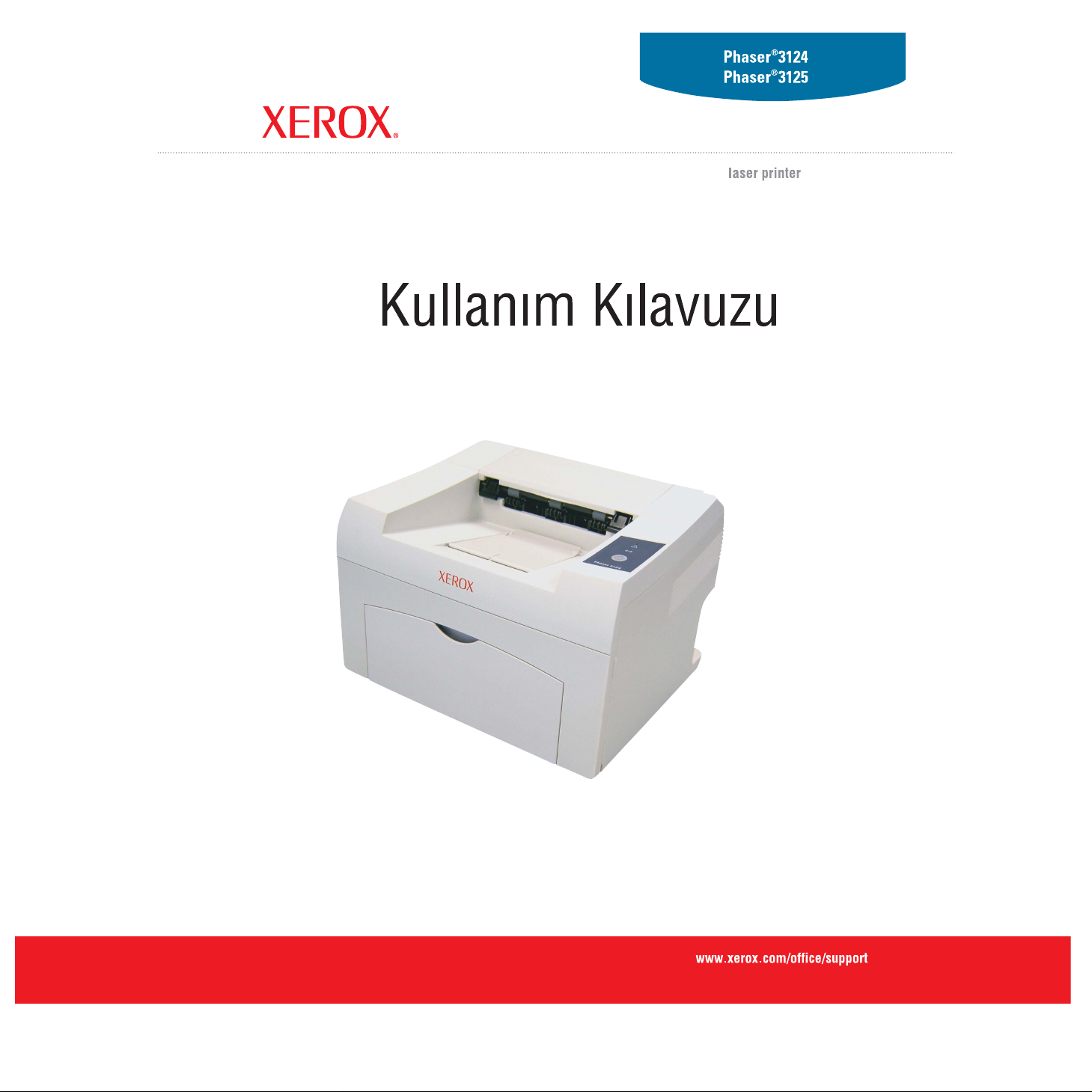
Page 2
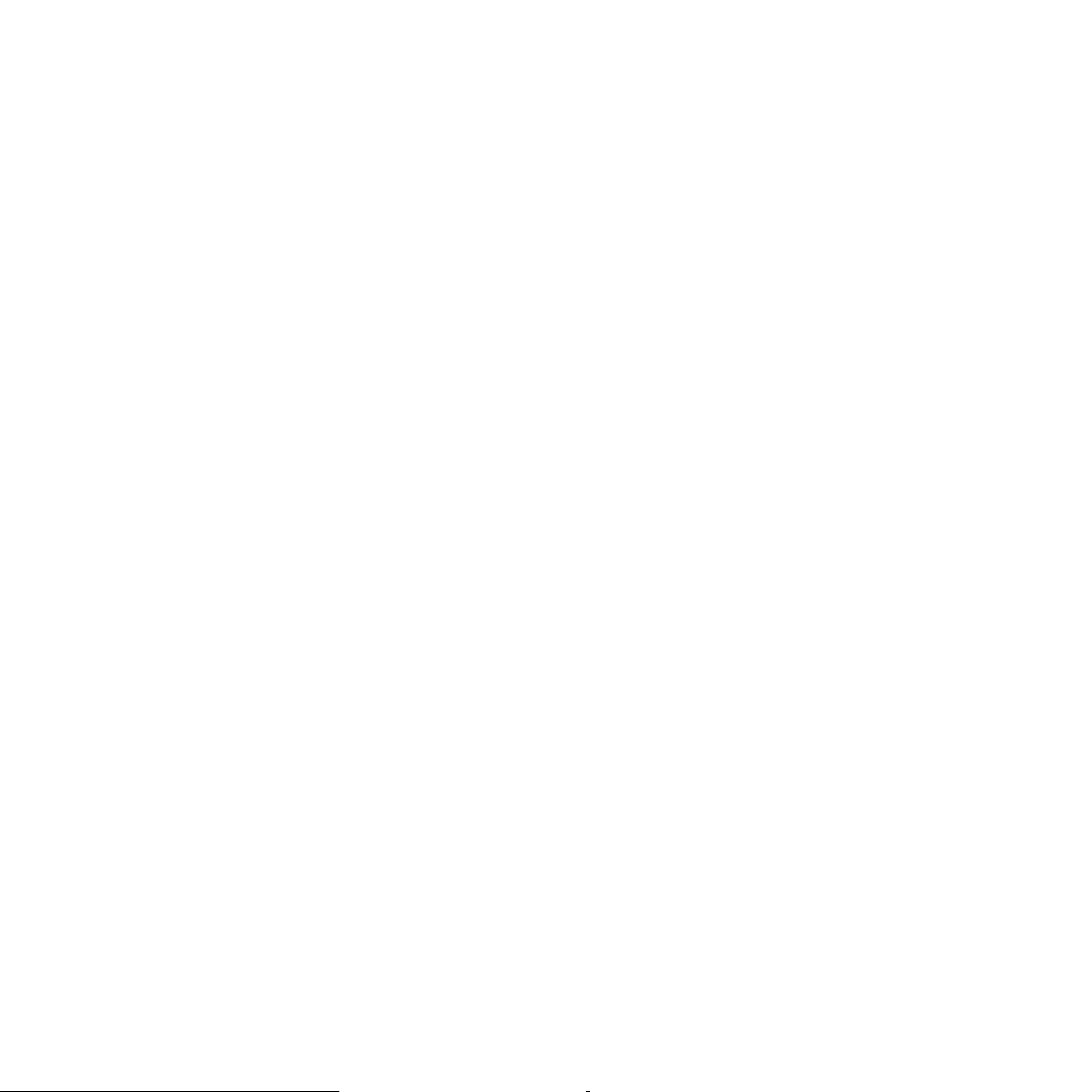
Bu kılavuz, yalnızca bilgi vermeyi amaçlamaktadır. Buradaki tüm bilgiler haber verilmeden değiştirilebilir. Xerox Corporation, bu kılavuzun kullanımından
doğan veya kılavuzun kullanımıyla ilişkili olan doğrudan veya dolaylı hasarlardan sorumlu değildir.
© 2006 Xerox Corporation. Tüm hakları saklıdır.
• Phaser 3124/B, Phaser 3125/B ve Phaser 3125/N Xerox Corporation’in model adlarıdır.
• Xerox ve Xerox logosu, Xerox Corporation'in ticari markalarıdır.
• Centronics, Centronics Data Computer Corporation’ın ticari markasıdır.
• IBM ve IBM PC, International Business Machines Corporation’ın ticari markalarıdır.
• PCL ve PCL 6, Hewlett-Packard şirketinin ticari markalarıdır.
• Microsoft, Windows, Windows 98, Windows Me, Windows 2000, Windows NT 4.0, Windows XP(32/64 bit) ve Windows 2003 Microsoft Corporation’un
tescilli ticari markalarıdır.
• PostScript 3, Adobe System, Inc. şirketinin ticari markasıdır.
• UFST® ve MicroType™ Imaging Inc.’in tescilli ticari markalarıdır.
• TrueType, LaserWriter ve Macintosh, Apple Computer, Inc. şirketinin ticari markalarıdır.
•Diğer tüm marka veya ürün adları ilgili şirketlerin ya da kuruluşların ticari markalarıdır.
Page 3
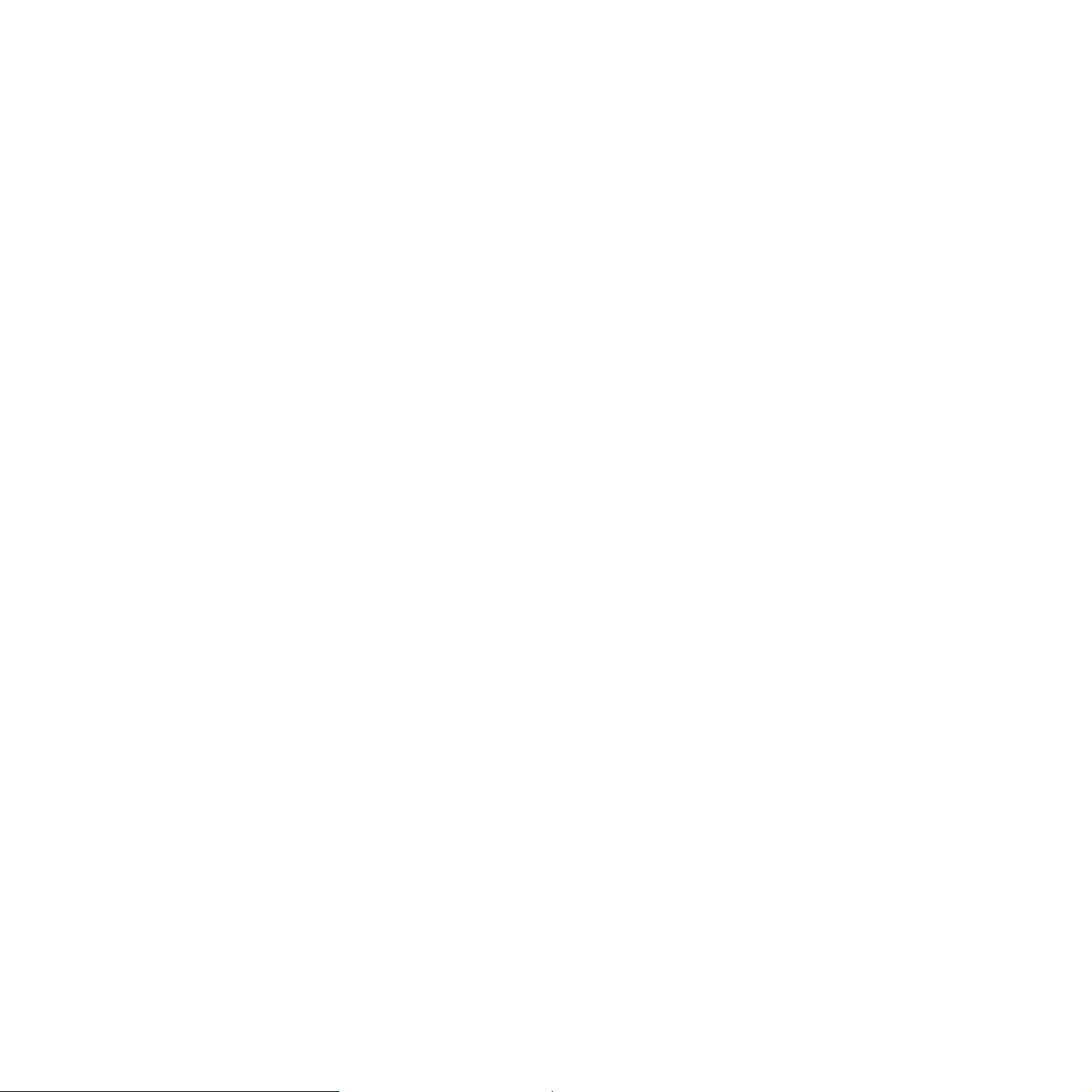
İÇİNDEKİLER
1. Giriş
Özel işlevler ............................................................................................................................................................. 1.1
Yazıcıya genel bakış ............................................................................................................................................... 1.2
Kontrol paneline genel bakış ................................................................................................................................... 1.3
Daha fazla bilgi için ................................................................................................................................................. 1.3
Yer Seçimi ............................................................................................................................................................... 1.4
2. Temel kurulum
Tanıtım sayfası yazdırma ........................................................................................................................................ 2.1
Toner tasarruf modunu kullanma ............................................................................................................................ 2.1
3. Yazılıma genel bakış
Verilen yazılım ......................................................................................................................................................... 3.1
Yazıcı sürücüsü özellikleri ....................................................................................................................................... 3.2
Sistem gereksinimleri .............................................................................................................................................. 3.2
4. Ağ Ayarı (yalnızca Phaser 3125/N)
Giriş ......................................................................................................................................................................... 4.1
Desteklenen işletim sistemleri ................................................................................................................................. 4.1
5. Baskı ortamını yerleştirme
Yazdırma ortamını seçme ....................................................................................................................................... 5.1
Kağıt yerleştirme ..................................................................................................................................................... 5.4
Çıkış konumu hakkında bilgiler ............................................................................................................................... 5.6
6. Temel Yazdırma
Belge yazdırma ....................................................................................................................................................... 6.1
Yazdırma işini iptal etme ......................................................................................................................................... 6.1
7. Sarf malzemesi ve aksesuar siparişi
Toner kartuşu .......................................................................................................................................................... 7.1
Nasıl satın alınır ...................................................................................................................................................... 7.1
8. Bakım
Yazıcıyı temizleme .................................................................................................................................................. 8.1
Toner kartuşunun bakımı ........................................................................................................................................ 8.3
Yapılandırma sayfası yazdırma ............................................................................................................................... 8.5
Bakım parçaları ....................................................................................................................................................... 8.5
Page 4
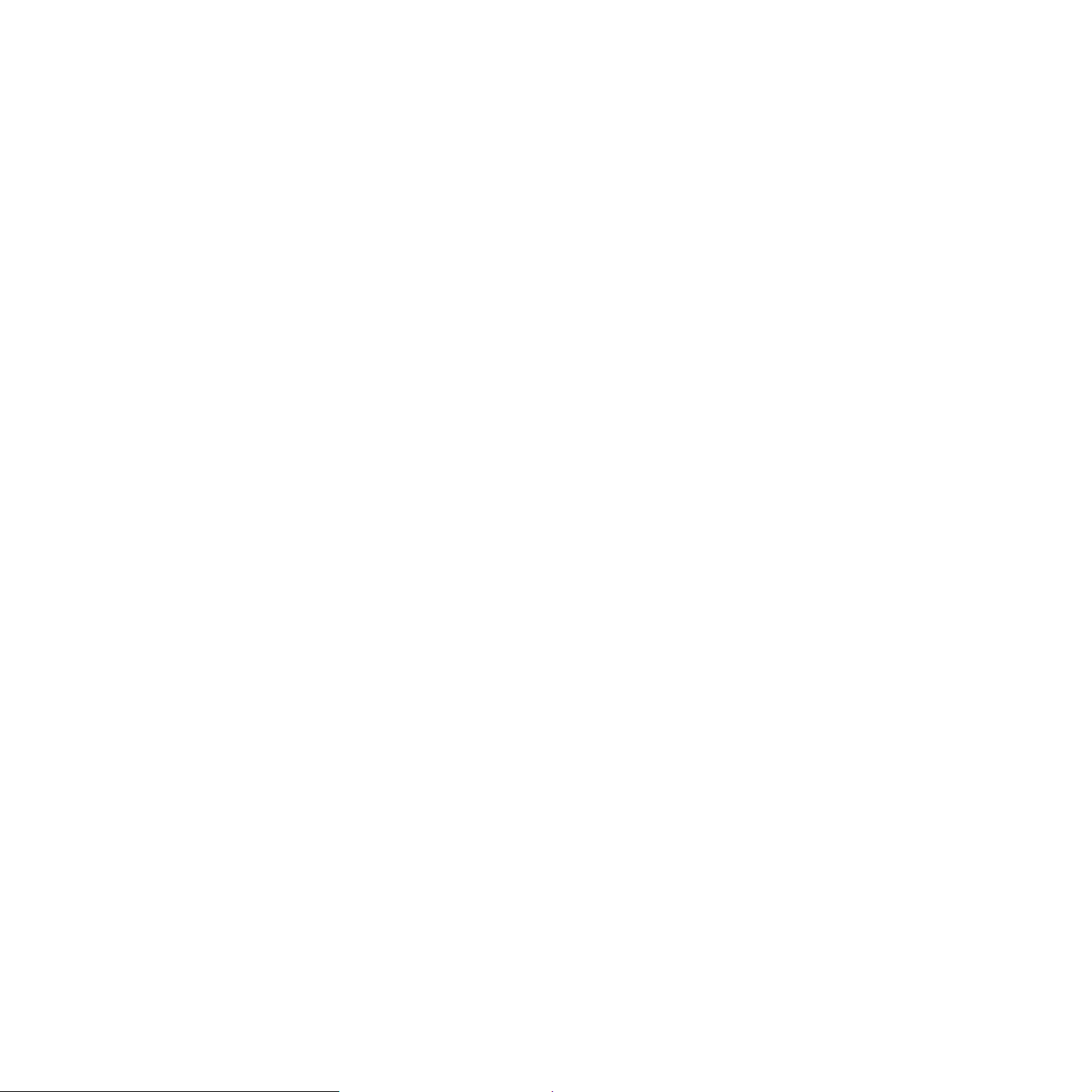
9. Sorun Giderme
Kağıt sıkışmalarını giderme .................................................................................................................................... 9.1
Sorun giderme kontrol listesi ................................................................................................................................... 9.4
LED'leri anlama ....................................................................................................................................................... 9.4
Genel yazdırma sorunlarını çözme ......................................................................................................................... 9.5
Baskı kalitesi sorunlarını çözme .............................................................................................................................. 9.7
Yaygın Windows sorunları ...................................................................................................................................... 9.9
Yaygın PostScript sorunları (yalnızca Phaser 3125/B, 3125/N) .............................................................................. 9.9
Yaygın Macintosh sorunlar (yalnızca Phaser 3125/B, 3125/N)ı ............................................................................ 9.10
10. Teknik Özellikler
Yazıcı özellikleri .................................................................................................................................................... 10.1
Page 5
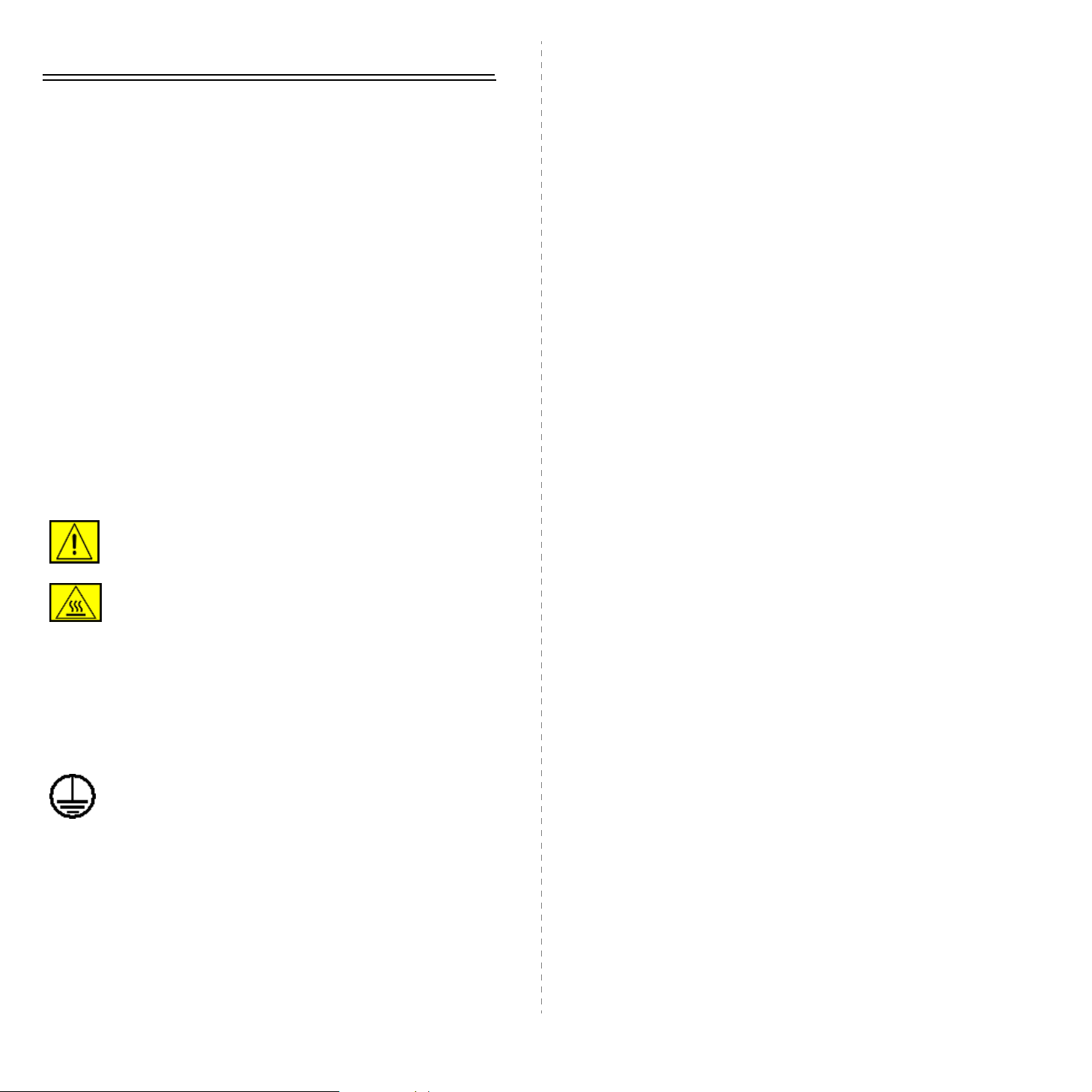
Güvenlik Notları
Ekipmanı güvenli bir şekilde çalıştırmayı sağlamak için bu güvenlik
notlarını ürünü kullanmadan önce dikkatli bir biçimde okuyun.
Xerox ürününüz ve önerilen sarf malzemeleri sıkı güvenlik
gereksinimlerini karşılayacak şekilde tasarlanmış ve test edilmiştir.
Bunlara güvenlik kurumu onayı ve belirlenen çevresel standartlara
uygunluk da dahildir. Lütfen ürünü çalıştırmadan önce aşağıdaki
talimatları dikkatli bir şekilde okuyun ve ürününüzün sürekli olarak
güvenli bir biçimde kullanılmasını sağlamak için gerektiğinde bu
talimatlara başvurun.
Bu ürünün güvenlik ve çevre testleri ve performansı sadece Xerox
malzemeleri kullanılarak teyit edilmiştir.
UYARI: Yeni işlev veya harici aygıtların bağlanmasını içerebilecek
her tür yetkisiz değişiklik ürün sertifikasyonunu etkileyebilir.
Lütfen daha fazla bilgi için yetkili yerel satıcınızla temas kurun.
Operatör Tarafından Erişilebilen Alanlar
Bu ürün, operatörün yalnızca güvenli alanlara erişebilmesini
sınırlandırılacak şekilde tasarlanmıştır. Operatörün tehlikeli alanlara
erişimi, çıkartılması bir araç gerektiren kapak veya ızgaralarla
önlenmiştir. Bu kapak veya ızgaraları asla çıkartmayın.
Bakım
Operatörün yapacağı her türlü ürün bakım işlemi, ürünle birlikte sunulan
kullanıcı belgesinde açıklanacaktır. Bu ürün üzerinde müşteri
belgelerinde açıklanmayan hiçbir bakım işlemi gerçekleştirmeyin.
Ürününüzü Temizleme
Ürünü temizlemeden önce prizden çıkartın. Her zaman bu ürün için
özel olarak tasarlanmış malzemeler kullanın, başka malzemelerin
kullanımı düşük performansa neden olabilir ve tehlikeli bir durum ortaya
çıkartabilir. Aerosol temizleyiciler kullanmayın çünkü bu ürünler belirli
koşullar altında yanıcı ve patlayıcı olabilir.
Uyarı İşaretleri
Ürün üzerinde belirtilmiş olan veya ürünle birlikte gelen tüm uyarı
talimatlarına uyulmalıdır.
UYARI: Bu UYARI, kişisel yaralanma ihtimaline karşı
kullanıcıları uyarır.
UYARI: Bu UYARI, kullanıcıları cihazın dokunulmaması
gereken sıcak alanlarına karşı uyarır.
Elektrik Kaynağı
Bu ürün, ürünün veri plakası etiketinde belirtilen türde elektrik kaynağı
kullanılarak çalıştırılmalıdır. Elektrik kaynağınızın gereksinimleri
karşıladığından emin değilseniz tavsiye için yerel elektrik kuruluşunuza
danışın.
UYARI: Bu ürün korumalı bir toprak hatta bağlanmalıdır.
Bu ürün, korumalı toprak pimi bulunan bir fişe sahiptir.
Bu fiş sadece topraklı elektrik prizine uyar. Bu bir güvenlik
özelliğidir. Elektrik çarpması riskinden kaçınmak için fişi
takamamanız durumunda prizi bir elektrikçiye değiştirtin.
Ürünü toprak bağlantısı bulunmayan bir prize bağlamak
amacıyla asla topraklı adaptör fiş kullanmayın.
UYARI - Elektrik Güvenlik Bilgileri
• Sadece ürünle birlikte verilen güç kablosunu kullanın.
• Güç kablosunu doğrudan topraklanmış bir prize takın.
Uzatma kablosu kullanmayın. Bir prizin topraklı mı topraksız
mı olduğunu bilmiyorsanız uzman bir elektrikçiye danışın.
• Bu ekipman ürün veri plakası etiketinde belirtilen priz tipinde
çalıştırılmalıdır. Bu makinenin farklı bir yere taşınması gerekirse,
Xerox servis temsilcisine veya yetkili yerel temsilcinize ya da
servis destek organizasyonuna başvurun.
•Ekipmanın, topraklama iletkeninin düzgün bağlanmaması
elektrik çarpmasına yol açabilir.
•Bu ekipmanı insanların elektrik kablosuna basabileceği veya
takılabileceği yerlere koymayın.
• Elektrik kablosu üzerine herhangi bir nesne koymayın.
• Elektrik veya mekanik kilitleri geçersiz veya devre dışı bırakmayın.
• Havalandırma çıkışlarını kapatmayın.
•Ekipmanın yuva veya açık kısımlarına kesinlikle herhangi
bir nesne sokmayın.
•Aşağıdaki durumlardan birinin meydana gelmesi durumunda
makineye giden gücü derhal kapatın ve elektrik kablosunu
prizden çekin. Sorunu çözmesi için yetkili bir yerel servis
temsilcisine telefon edin.
– Ekipmandan anormal ses ve kokular gelmesi.
– Güç kablosunun hasarlı veya yıpranmış olması.
i
Page 6
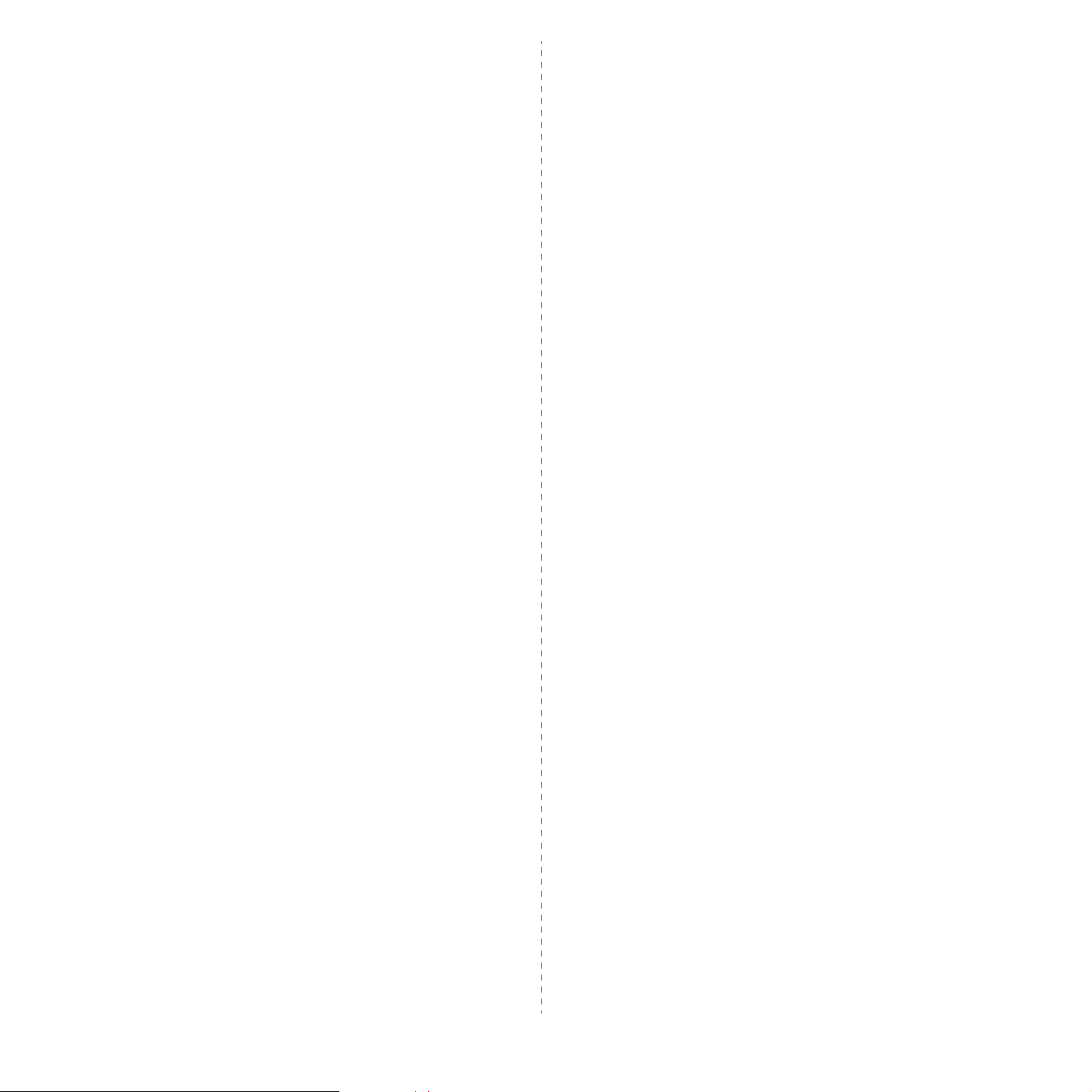
– Duvar paneli devre kesici, sigorta veya başka bir güvenlik
aygıtı hatası.
– Fotokopi makinesi/yazıcının içine sıvı dökülmesi.
–Ekipmanın suya maruz kalması.
–Ekipmanın herhangi bir parçasının hasar görmesi.
Akım Kesme Aygıtı
Güç kablosu, bu ekipmanın akım kesme aygıtıdır. Makinenin arka
kısmına eklenti aygıtı olarak eklenmiştir. Ekipmana giden tüm elektriği
kesmek için güç kablosunu prizden çekin.
Çalıştırma Güvenlik Bilgileri
Xerox ekipmanınızın sürekli olarak güvenli bir biçimde çalışmasını
sağlamak için aşağıda yer alan güvenlik yönergelerine daima uyun.
Şunları Yapın:
• Ekipmanı her zaman doğru topraklanmış bir prize takın.
Emin değilseniz prizi uzman bir elektrikçiye kontrol ettirin.
• Bu ekipman korumalı bir toprak hatta bağlanmalıdır.
Bu ekipman, korumalı toprak pimi bulunan bir fişe sahiptir. Bu fiş
sadece topraklı elektrik prizine uyar. Bu bir güvenlik özelliğidir.
Elektrik çarpması riskinden kaçınmak için fişinizi takamamanız
durumunda prizi bir elektrikçiye değiştirtin. Ürünü takmak için
kesinlikle topraklı bağlantı terminali bulunmayan bir priz kullanmayın.
• Ekipmanın üzerinde işaretlerle gösterilmiş olan veya ekipmanla
beraber sunulan uyarı ve talimatlara daima uyun.
• Ekipmanı taşırken veya yerini değiştirirken her zaman özen
gösterin. Ürünü binanızın dışında bir yere taşımak için lütfen
yerel Xerox Servis Departmanıyla veya yerel destek
kurumunuzla temasa geçin.
• Ekipmanı daima yeterli havalandırması ve servis için yeterli
boşluğu bulunan bir alana yerleştirin. Minimum boyutlar için
kurulum kılavuzuna bakın.
• Her zaman Xerox ekipmanınız için özel olarak tasarlanmış
malzeme ve sarf malzemeleri kullanın. Uygun olmayan
malzemelerin kullanımı kötü performansa neden olabilir.
• Temizlik öncesinde ekipmanı daima prizden çekin.
Şunları Yapmayın:
• Ürünü takmak için kesinlikle topraklı bağlantı terminali
bulunmayan bir priz kullanmayın.
• Bu belgede özel olarak tarif edilmemiş hiçbir bakım işlevini
gerçekleştirmeye kalkışmayın.
• Bu ekipman yeterli havalandırma sağlanmadan hazır bir tesisata
yerleştirilmemelidir, daha fazla bilgi için lütfen Yetkili yerel satıcınızla
temasa geçin.
• Vidalarla sabitlenmiş olan kapak veya koruyucu parçaları hiçbir
zaman çıkartmayın. Bu kapakların altında kullanıcı tarafından
müdahale edilebilecek hiçbir parça bulunmamaktadır.
•Ekipmanı kesinlikle radyatör veya başka herhangi
bir ısı kaynağının yanına koymayın.
• Havalandırma çıkışlarına kesinlikle herhangi bir nesne sokmayın.
• Mekanik veya elektrik kilit cihazlarının hiçbirini devre dışı
bırakmayın veya “aldatmayın”.
• Anormal ses veya koku algılamanız durumunda ekipmanı asla
çalıştırmayın. Güç kablosunu prizden çıkartın ve derhal yerel
Xerox Servis Temsilcinizle veya Servis Sağlayıcınızla temasa geçin.
Bakım Bilgileri
Fotokopi makinenizle/yazıcınızla birlikte verilen belgelerde özel olarak
tarif edilmemiş hiçbir bakım işlemini gerçekleştirmeye çalışmayın.
• Aerosol temizlik maddeleri kullanmayın. Onaylanmamış temizlik
maddelerinin kullanılması ekipmanın düşük performans
göstermesine neden olabilir ve tehlikeli durumlara yol açabilir.
• Sarf malzemelerini ve temizlik maddelerini sadece bu kılavuzda
belirtilen şekilde kullanın. Tüm bu malzemeleri çocukların
ulaşamayacağı yerlerde saklayın.
• Vidalarla sabitlenmiş olan kapak veya koruyucu parçaları
çıkartmayın. Bu kapakların arkasında sizin bakımını veya
servisini yapabileceğiniz hiçbir parça yoktur.
• Yetkili yerel bir satıcı tarafından eğitimini almadığınız veya işlem
kullanıcı kılavuzlarında özel olarak tarif edilmediği takdirde
hiçbir bakım işlemi gerçekleştirmeyin.
Ozon Güvenliği Bilgileri
Bu ürün normal çalışması esnasında ozon üretecektir. Üretilen ozon
havadan ağır olup kopya hacmine göre değişiklik gösterir. Xerox
kurulum yordamında belirtilen doğru çevresel parametrelerin sağlanması
yoğunluk seviyelerinin güvenli sınırlar dahilinde olmasını sağlayacaktır.
ii
Page 7
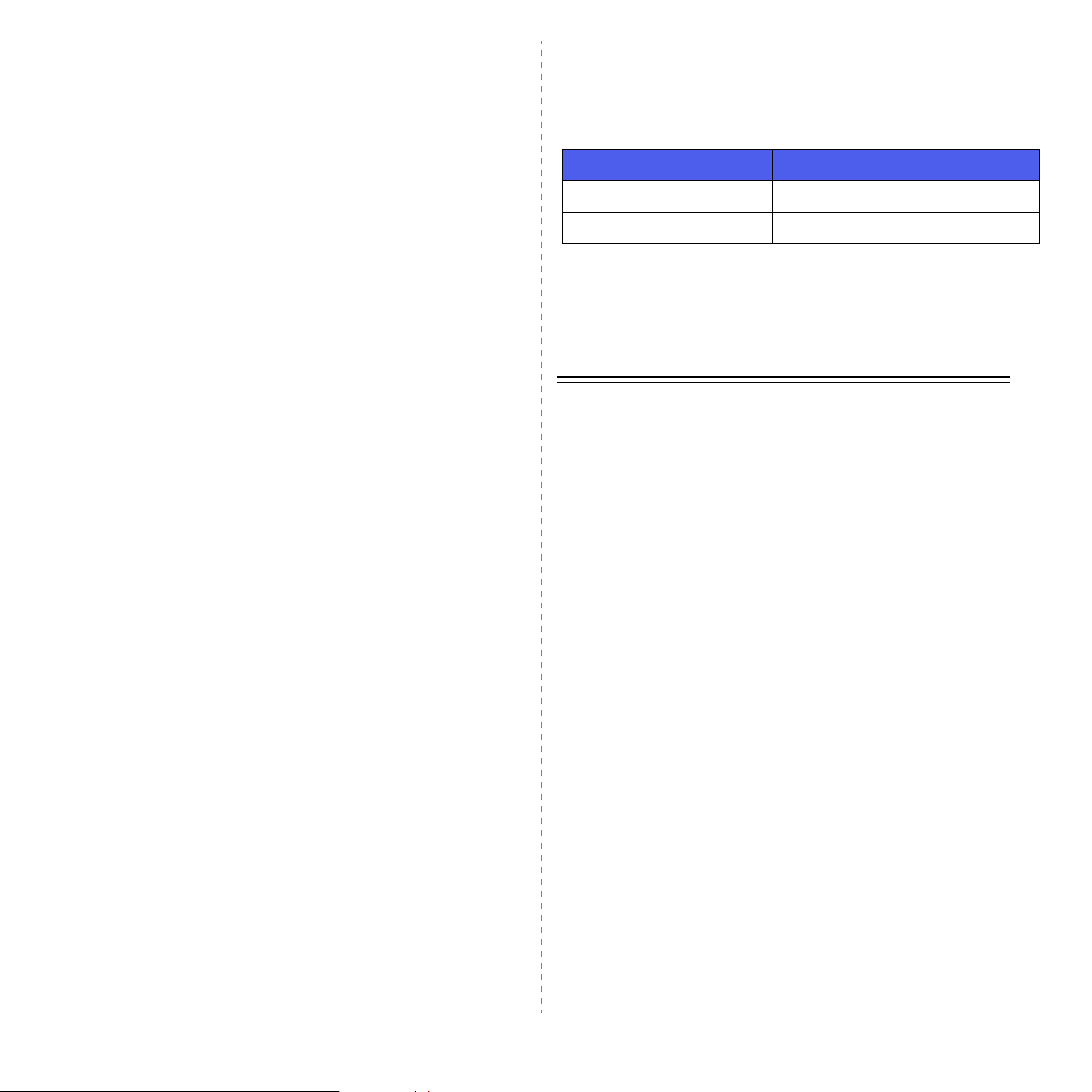
Ozonla ilgili daha fazla bilgi edinmek isterseniz lütfen ABD ve Kanada'da
1-800-828-6571 numaralı telefonu arayarak Xerox'un Ozon yayınını
isteyin. Diğer pazarlarda lütfen yetkili yerel satıcınız veya Servis
Sağlayıcınızla temas kurun.
Ürün Güvenlik Sertifikası
Bu ürün, aşağıdaki Kurum tarafından sıralanmış olan Güvenlik
standartları kullanılarak onaylanmıştır.
Sarf Malzemeleri
Tüm sarf malzemelerini paket veya kapta belirtilen talimatlara uygun
bir şekilde saklayın.
• Tüm sarf malzemelerini çocukların ulaşamayacağı yerlerde
saklayın.
• Toner, yazıcı kartuşu veya toner kutularını asla açık ateşe atmayın.
Radyo Frekansı Emisyonları
Amerika Birleşik Devletleri, Kanada, Avrupa,
Avustralya/Yeni Zelanda
NOT: Bu cihaz, FCC Kuralları Bölüm 15'te bulunan A Sınıfı dijital
cihazların tabi olduğu sınırlara göre test edilmiş ve bu sınırlara uygun
bulunmuştur. Bu sınırlar, cihaz ticari bir ortamda kullanıldığında
karşılaşılabilecek zararlı girişime karşı makul düzeyde koruma
sağlayacak biçimde tasarlanmıştır. Bu cihaz, radyo frekans enerjisi
üretir, kullanır ve yayabilir ve üreticinin talimatlarına göre kurulup
kullanılmazsa, radyo iletişiminde zararlı girişime yol açabilir.
Bu ekipmanda yapılabilecek, Xerox tarafından özel olarak
onaylanmamış değişiklik ve yenilikler kullanıcının bu ekipmanı
kullanma yetkisini geçersiz kılabilir.
Kurum Standart
Underwriters Laboratories Inc. UL60950-1. Baskı (ABD/Kanada)
SEMKO IEC60950-1
Bu ürün tescilli ISO 9001 Kalite sistemi kullanılarak üretilmiştir.
.
Baskı (2001)
Düzenleyici Bilgiler
CE İşareti
Bu üründe bulunan CE işareti, Xerox'un belirtilen tarihler itibariyle
aşağıda yer alan geçerli Avrupa Birliği Yönetmeliklerine uygunluk
bildirimini simgelemektedir:
1 Ocak 1995: Konsey yönetmeliği 93/68/EEC ile değişen Konsey
Yönetmeliği 72/23/EEC, üye ülkelerin düşük voltajlı ekipmanlarla
ilgili yasalarının uyumlu hale getirilmesi.
1 Ocak 1996: Konsey yönetmeliği 89/336/EEC, üye ülkelerin
elektromanyetik uyumlulukla ilgili yasalarının uyumlu hale getirilmesi.
9 Mart 1999: Radyo ekipmanı, telekomünikasyon terminal ekipmanı
ve bunların uygunluklarının karşılıklı tanınmasına ilişkin ilgili Konsey
Yönetmeliği 99/5/EC.
Lazer Güvenliği Bilgileri
DİKKAT: Bu belgede belirtilenlerden farklı kontrol, ayarlama
veya işlemlerin yapılması kişilerin tehlikeli radyasyona maruz
kalmasına neden olabilir.
Özel olarak lazer güvenliğine ilişkin olarak, 1. Sınıf bir lazer ürünü
olan bu ekipman, devlet kuruluşları ile ulusal ve uluslararası kuruluşların
belirlediği lazer ürünü performans standartlarına uygundur. Işınlar
müşteri kullanım ve bakımının tüm safhalarında tamamen dışarıya
kapalı kaldığından ürün zararlı radyasyon yaymaz.
İlgili yönetmelikleri ve referans alınan standartları tanımlayan tam
bir uyumluluk bildirimini yetkili yerel satıcınızdan temin edebilirsiniz.
UYARI: Bu ekipmanın Endüstriyel Bilimsel ve Medikal (ISM)
ekipmana yakın bir yerde çalışmasını sağlamak için ISM
ekipmanından gelen harici radyasyonun sınırlandırılması
veya özel azaltma tedbirleri alınması gerekebilir.
iii
Page 8
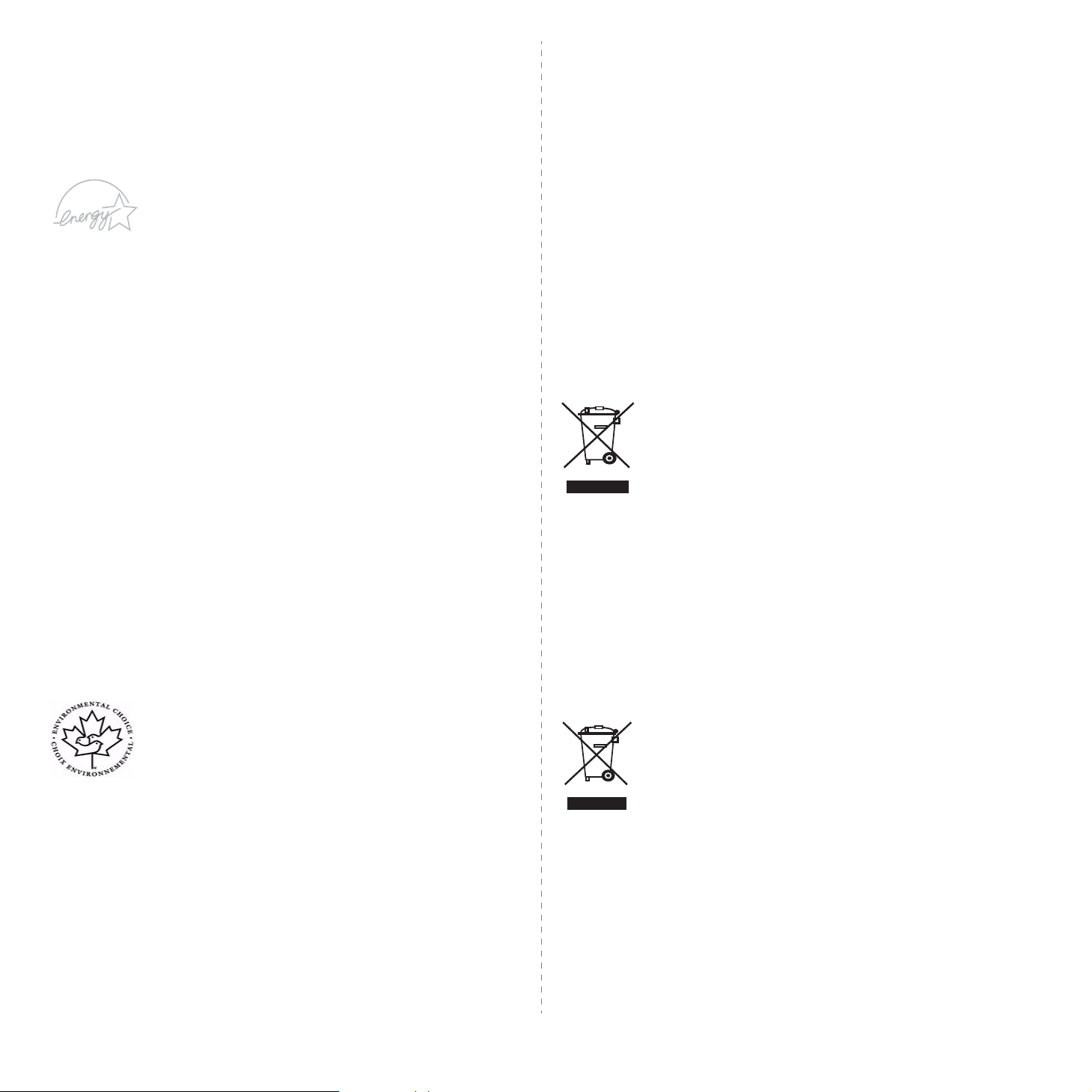
Çevresel Uyumluluk
ABD
Energy Star
Bir ENERGY STAR® ortağı olan Xerox Corporation,
bu ürünün (temel yapılandırmasının) enerji
verimliliğine ilişkin ENERGY STAR yönergelerini
karşıladığını belirlemiştir.
ENERGY STAR ve ENERGY STAR İŞARETİ
tescilli Amerika Birleşik Devletleri ticari markasıdır.
Environment Canada, Çevresel Seçim programını
tüketicilerin çevresel sorumluluğa sahip ürün ve
hizmetleri tanımlamaları amacıyla 1988 yılında
başlatmıştır. Fotokopi makineleri, yazıcılar, dijital
baskı ve faks ürünleri enerji verimliliği ve emisyon
kriterlerini karşılamalı ve geri dönüşümlü sarf
malzemeleriyle uyumlu olmalıdır. Şu anda Çevresel
Seçim 1.600'den fazla onaylı ürüne ve 140 ruhsat
sahibine sahiptir. Xerox, EcoLogo onaylı ürün
üretiminde lider bir şirkettir.
ENERGY STAR Ofis Ekipmanları Programı ABD,
Avrupa Birliği, Japon hükümetleri ve ofis ekipmanları
endüstrisi tarafından girişilmiş ortak bir çaba olup
enerji verimi yüksek fotokopi makineleri, yazıcılar,
fakslar, çok fonksiyonlu makineler, kişisel bilgisayarlar
ve monitörlere destek vermeyi amaçlamaktadır.
Ürün enerji tüketiminin azaltılması elektrik üretimiyle
ortaya çıkan emisyonların azaltılmasını sağlayarak
hava kirliliği, asit yağmuru ve uzun dönemli iklim
değişiklikleriyle mücadeleye katkıda bulunmaktadır.
Xerox ENERGY STAR ekipmanı fabrikada, belirli
bir kullanım süresinin ardından “düşük güç” durumuna
geçecek ve/veya tamamen kapanacak şekilde
ayarlanmıştır. Enerji tasarrufu sağlayan bu
uygulamalar standart ekipmanlarla karşılaştırıldığında
ürünün enerji tüketimini yarı yarıya azaltabilir.
Kanada
Çevresel Seçim
Terra Choice Environmental Serviced, Inc. Kanada, bu ürünün çevreye olan etkisinin en aza
indirgenmesine ilişkin geçerli tüm Çevresel Seçim
EcoLogo gereksinimlerini karşıladığını teyit etmiştir.
Çevresel Seçim programının bir katılımcısı olarak
Xerox Corporation bu ürünün enerji verimliliğine
ilişkin Çevresel Seçim yönergelerini karşıladığını
belirlemiştir.
Ürün Geri Dönüşümü ve İmhası
Avrupa Birliği
Ev Ortamı
Bu sembolün ekipmanınızın üzerinde bulunması,
ekipmanın normal evsel çöplerle birlikte atılmaması
gerektiğini göstermektedir.
Avrupa yasaları uyarınca ömrünü doldurmuş, elden
çıkarılacak elektrik ve elektronik ekipmanlar evsel
atıklardan ayrılmalıdır.
AB üye ülkelerindeki evler kullanılmış elektrik ve
elektronik ekipmanları belirlenmiş toplama tesislerine
ücretsiz olarak götürebilirler. Bilgi için lütfen yerel atık
yetkilinizle temas kurun.
Bazı üye ülkelerde yeni bir ekipman aldığınızda yerel
satıcınız eski ekipmanınızı ücretsiz olarak geri almakla
yükümlü olabilir. Bilgi için lütfen satıcınızla görüşün.
Profesyonel/İş Ortamı
Bu sembolün ekipmanınızın üzerinde bulunması,
ekipmanı kabul edilmiş ulusal yordamlara uygun bir
biçimde elden çıkarmanız gerektiğini göstermektedir.
Avrupa yasaları uyarınca ömrünü doldurmuş, elden
çıkarılacak elektrik ve elektronik ekipmanlar üzerinde
anlaşılmış yöntemlerle imha edilmelidir.
Elden çıkarma öncesinde ömür sonu geri alım bilgileri
için yerel satıcınız veya Xerox temsilcinizle temas kurun.
iv
Page 9
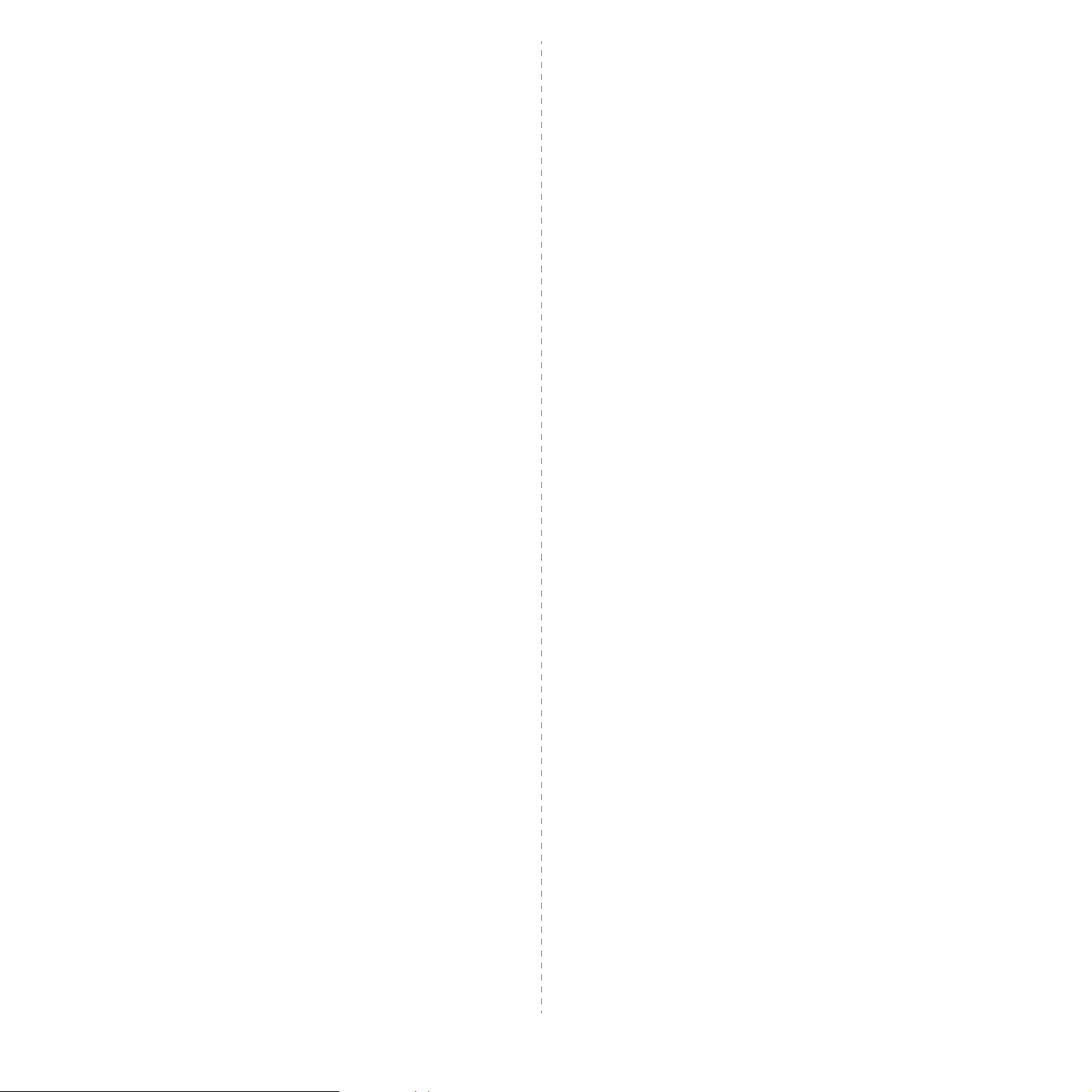
Kuzey Amerika
Xerox ekipman geri alımı ve tekrar kullanım/geri dönüşüm programı
işletir. Bu Xerox ürününün programın bir parçası olup olmadığını
belirlemek için Xerox satış temsilcinizle (1-800-ASK-XEROX) temasa
geçin. Xerox çevresel programları hakkında daha fazla bilgi için,
www.xerox.com/environment adresini ziyaret edin, geri dönüşüm
ve elden çıkarma bilgileri içinse yerel yetkililerle temas kurun.
Ayrıca, ABD'de Electronic Industries Alliance web sitesine de
başvurabilirsiniz: www.eiae.org.
Diğer Ülkeler
Lütfen yerel atık yetkililerine başvurun ve elden çıkarma hakkında
bilgi isteyin.
v
Page 10
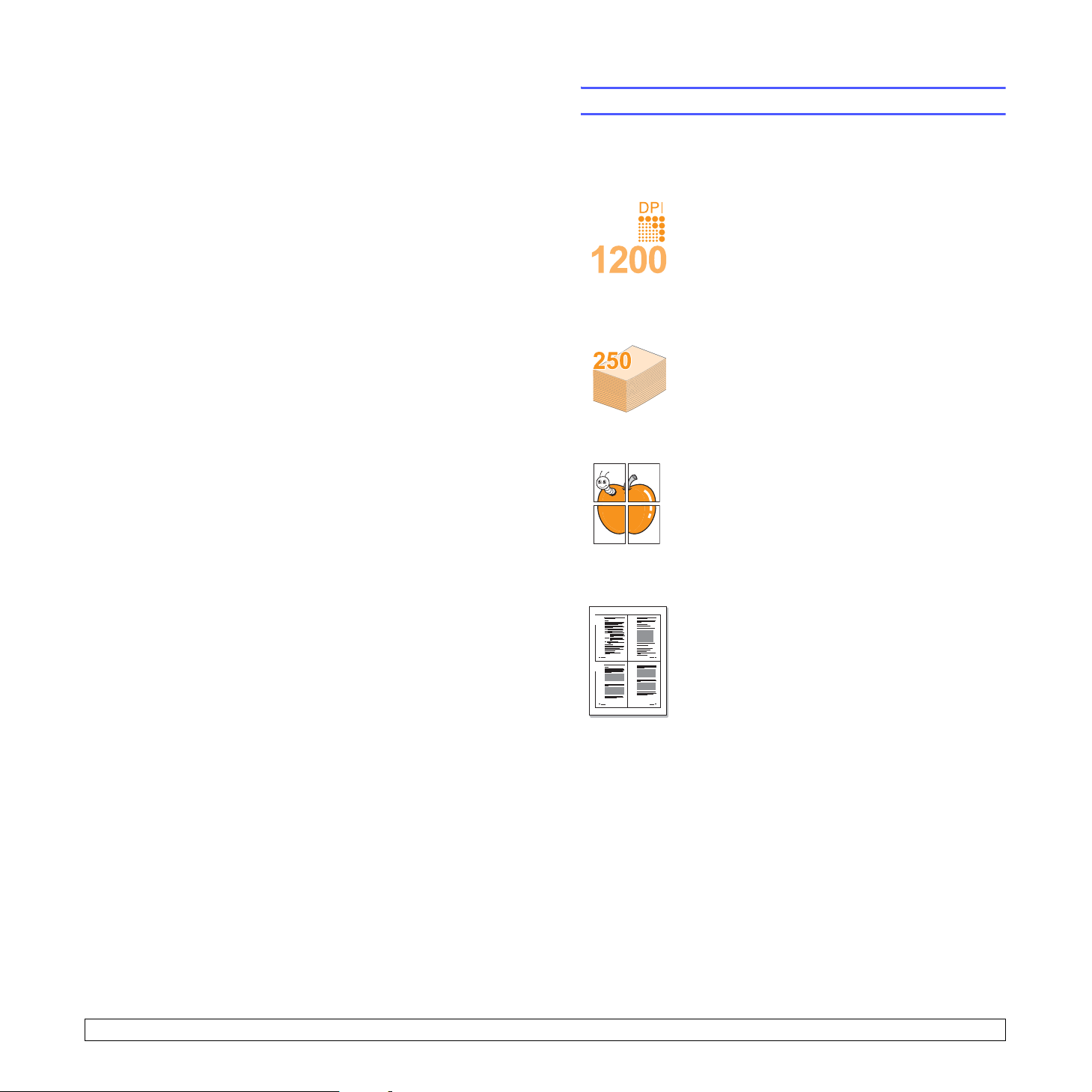
1 Giriş
Bu yazıcıyı satın aldığınız için sizi kutlarız!
Bu bölümün içeriği:
• Özel işlevler
•Yazıcıya genel bakış
• Kontrol paneline genel bakış
• Daha fazla bilgi için
• Yer Seçimi
Özel işlevler
Yeni yazıcınız, baskı kalitesini artıran belirli özelliklere sahiptir.
Şuişlemleri gerçekleştirebilirsiniz:
Mükemmel kalitede ve yüksek hızda baskı
• 1200 x 1200 dpi (Phaser 3125/B, Phaser 3125/N)
veya 1200 x 600 dpi etkin çıkış çözünürlüğüne
(Phaser 3124/B) kadar yazdırabilirsiniz. Bkz.
Yazılım Bölümü.
a
•Yazıcınız 24 ppm
kadar letter boyutlu kağıt yazdırabilir.
Esnek kağıt kullanımı
• Elle besleme tepsisi, tek sayfa zarf, etiket, asetat,
özel boyutlu malzeme, kartpostal ve ağır kağıt
desteği sunar.
• Standart 250 sayfalık tepsi düz kağıdı destekler.
• 100 sayfalık çıkış tepsisi, rahat erişim desteği sunar.
Profesyonel belgeler oluşturma
• Filigran yazdırma. Belgelerinizi “Gizli” gibi sözcüklerle
özelleştirebilirsiniz. Bkz. Yazılım Bölümü.
• Poster yazdırma. Belgenizin her sayfasının metni
ve resimleri büyütülüp ve kağıt yaprağı boyunca
basılarak poster oluşturmak üzere bu sayfalar
birlikte yapıştırılabilir. Bkz. Yazılım Bölümü.
'ye kadar A4 boyutlu ve 25 ppm'ye
Zaman ve para tasarrufu
•Yazıcınız tonerden tasarruf için toner tasarrufu
1 2
3 4
a. sayfa / dakika
modunu kullanmanızı sağlar. Bkz. Yazılım Bölümü.
•Kağıt tasarrufu yapmak için tek bir yaprağın
iki tarafına el ile yazdırabilirsiniz [Çift-taraflı
Yazdırma (El ile)].
•Kağıt tasarrufu için birden çok sayfayı aynı kağıda
yazdırmanıza olanak sağlar (N-Üst yazdırma).
Bkz. Yazılım Bölümü.
•Düz kağıtta önceden basılmış formlar ve antet
kullanabilirsiniz. Bkz. Yazılım Bölümü.
•Yazıcınız, kullanımda olmadığında enerji tüketimini
önemli ölçüde azaltarak otomatik olarak elektrik
tasarrufu sağlar.
1.1 <
Giriş>
Page 11
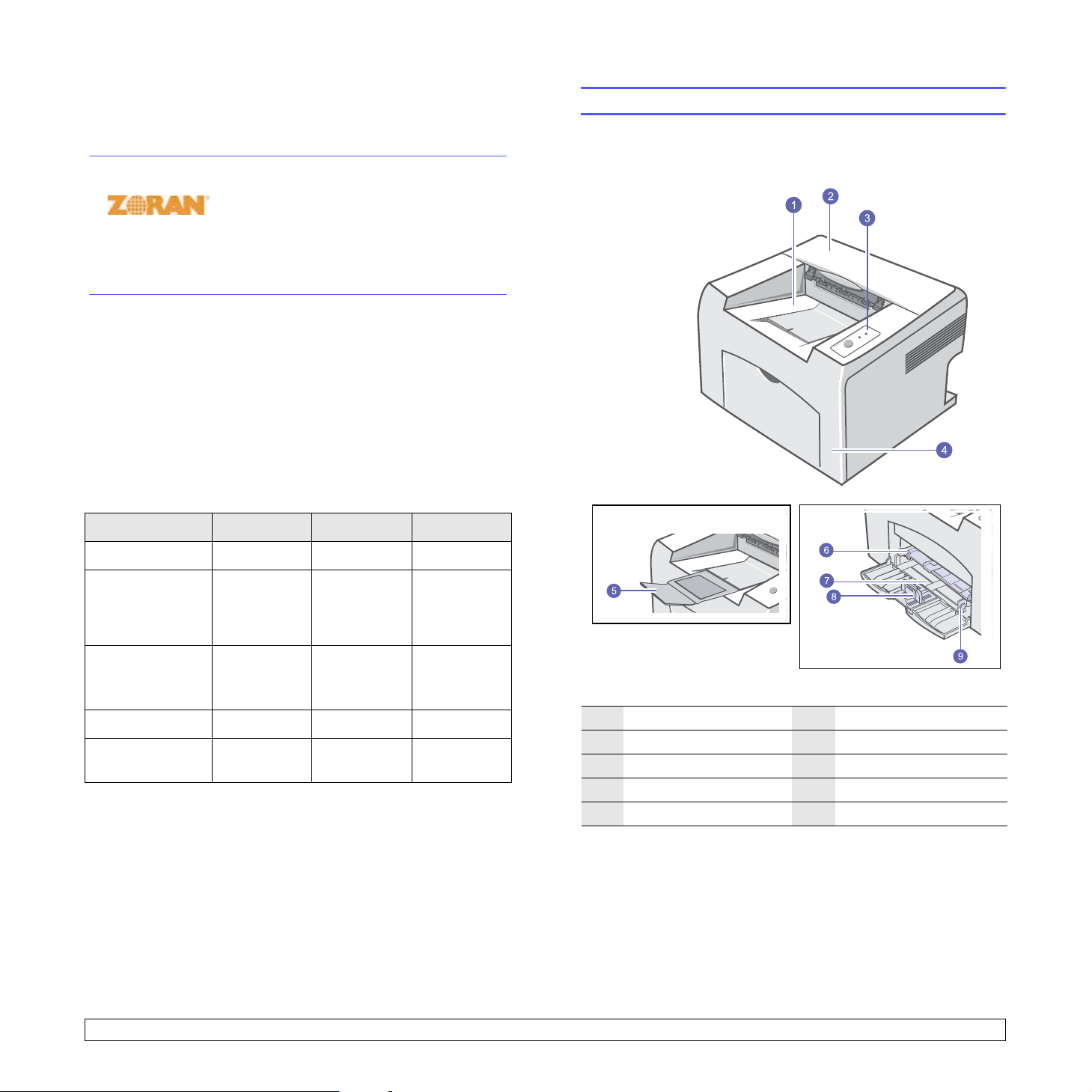
Çeşitli ortamlarda yazdırma
• PostScript 3 Emülasyonu* (PS) Phaser 3125/B ve Phaser 3125/N
modellerinde PS yazdırmaya olanak sağlar.
* PostScript 3 ile uyumlu Zoran IPS Emülasyonu
• © Telif hakkı 1995-2005, Zoran Corporation.
Tüm hakları saklıdır. Zoran, Zoran logosu,
IPS/PS3 ve OneImage Zoran Corporation'ın
ticari markalarıdır.
* 136 PS3 yazı tipleri
• Monotype Imaging Inc.’den UFST ve MicroType’ı içerir.
• Windows 98/Me/NT 4.0/2000/XP(32/64 bit)/2003 işletim
sistemlerinde yazdırma yapabilirsiniz.
•Yazıcınız Macintosh işletim sistemleriyle uyumludur.
•Yazıcınızda Paralel ve USB arabirimlerinin her ikisi de bulunur.
•Ayrıca, bir Ağ arabirimi de kullanabilirsiniz. Phaser 3125/N
modelinde yerleşik bir ağ arabirimi olan 10/100 Base TX vardır.
Yazıcı özellikleri
Aşağıdaki tablo yazıcınız tarafından desteklenen özelliklere genel
bir bakış niteliğindedir.
* (K: Kurulu, O: Opsiyonel, -: Mevcut değil)
Özellikler Phaser 3124/B Phaser 3125/B Phaser 3125/N
Yazıcıya genel bakış
Önden görünüm
IEEE 1284 Paralel
USB 2.0
Ağ Arabirimi
(Ethernet 10/100
Base TX)
PCL Emülasyon
PostScript
Emülasyon
KKK
K
(USB 1.1: USB
2.0 ile uyumlu)
--
-
-KK
K
(USB 2.0:
Yüksek Hızlı
USB 2.0)
KK
K
(USB 2.0:
Yüksek Hızlı
USB 2.0)
K
1
çıkış tepsisi
2
üst kapak
3
kontrol paneli
4
ön kapak
5
çıkış tepsisi ek parçası
* Yukarıdaki şekilde bir Phaser 3125/N görülmektedir.
6
elle besleme tepsisi
7
standart tepsi
8
kağıt uzunluğu kılavuzu
9
kağıt genişliği kılavuzu
1.2 <
Giriş>
Page 12
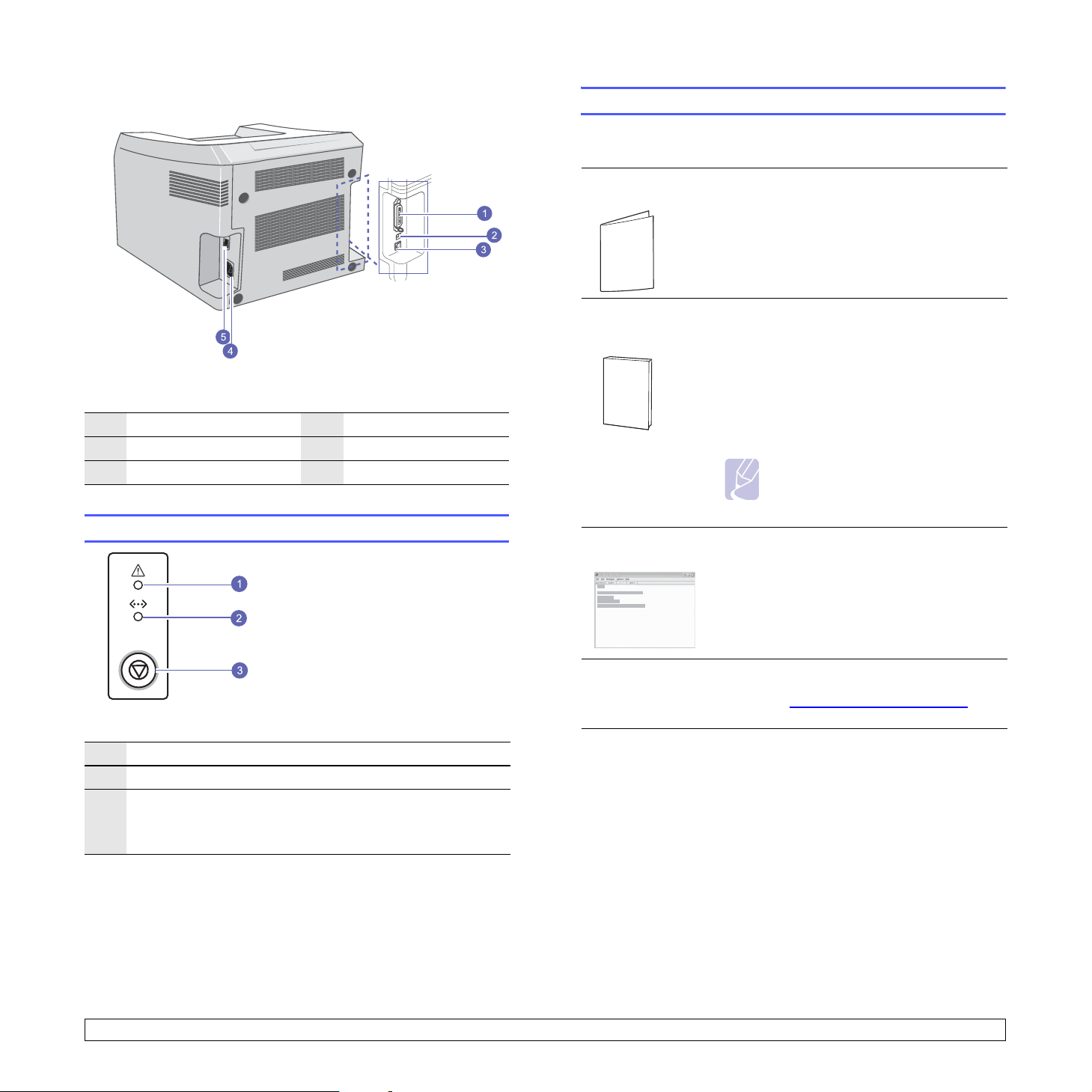
Arkadan görünüm
Daha fazla bilgi için
Yaz ıcınızın ayarlanması ve kullanımı ile ilgili bilgileri basılı veya ekran
üzerinde kullanılabilecek şekilde aşağıdaki kaynaklardan bulabilirsiniz.
*Yukarıdaki şekilde bir Phaser 3125/N görülmektedir.
1
paralel bağlantı noktası
2
USB bağlantı noktası
3
ağ bağlantı noktası
Kontrol paneline genel bakış
4
elektrik girişi
5
güç düğmesi
Hızlı Kurulum
Kılavuzu
Çevrimiçi
Kullanım
Kılavuzu
Yazıcı Sürücüsü
Yardımı
Yazıcınızın kurulması hakkında bilgiler verir;
bu nedenle yazıcıyı hazırlamak için kılavuzdaki
yönergeleri uyguladığınızdan emin olun.
Yazıcınızın tüm özelliklerini kullanabilmeniz
için adımlar halinde yönergeler verir ve yazıcının
bakımı, sorun giderme, aksesuar takma hakkında
bilgiler sağlar.
Bu kullanım kılavuzunda, farklı işletim
sistemlerinde yazıcınızla belgelerin nasıl
yazdırıldığı ve verilen yazılım yardımcı
programlarının nasıl kullanıldığı hakkında
bilgi veren Yazılım Bölümü de vardır.
Not:
•Başka dildeki kullanım kılavuzlarına
yazıcı sürücüsü CD'sindeki Manual
klasöründen erişebilirsiniz.
Yazıcı sürücüsü özelliklerinin kullanımı hakkında
yardım bilgileri ve yazdırma özelliklerinin
ayarlanması ile ilgili talimatları sağlar. Yazıcı
sürücüsü yardım ekranına erişmek için yazıcı
özellikleri iletişim kutusunda Yardım'ı tıklatın.
1
Hata: Yazıcınızın durumunu gösterir. Bkz. sayfa 9.4.
2
Çevrimiçi: Yazıcınızın durumunu gösterir. Bkz. sayfa 9.4.
3
İptal: Prints a demo page or configuration page.
Yaz dırma işini iptal eder.
Yaz ıcının yazdırma ortamını almasını sağlar.
1.3 <
Xerox Web sitesi Internet erişiminiz varsa yardım, destek, yazıcı
sürücüleri, kılavuzlar ve sipariş bilgilerini
web sitesi, www.xerox.com/office/support
adresinden edinebilirsiniz.
Giriş>
Xerox
Page 13
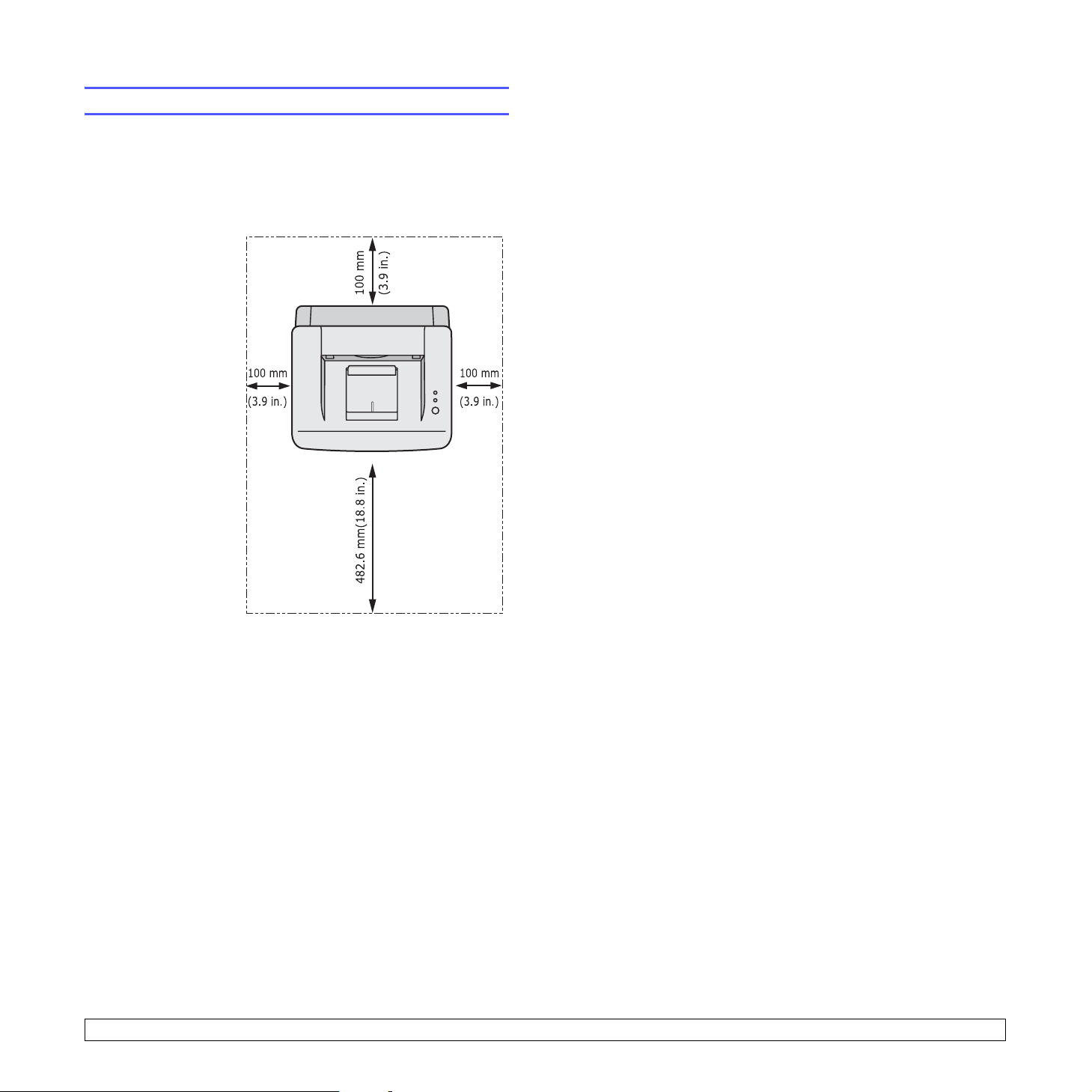
Yer Seçimi
Yeterince hava sirkülasyonu bulunan düz, dengeli bir yüzey seçin.
Kapakları ve tepsileri açmak için yeterince boşluk bırakın.
Alan iyi havalandırılmalı ve doğrudan güneş ışığından ya da sıcak,
soğuk ve nemden uzak olmalıdır. Yazıcıyı masanızın kenarına çok
yakın biçimde yerleştirmeyin.
Boşluklar
Ön: 482,6 mm (tepsinin
açılabilmesine yetecek
kadar alan)
Arka: 100 mm
(havalandırma
için yeterli alan)
Sağ: 100 mm
(havalandırma
için yeterli alan)
Sol: 100 mm
(havalandırma
için yeterli alan)
1.4 <
Giriş>
Page 14
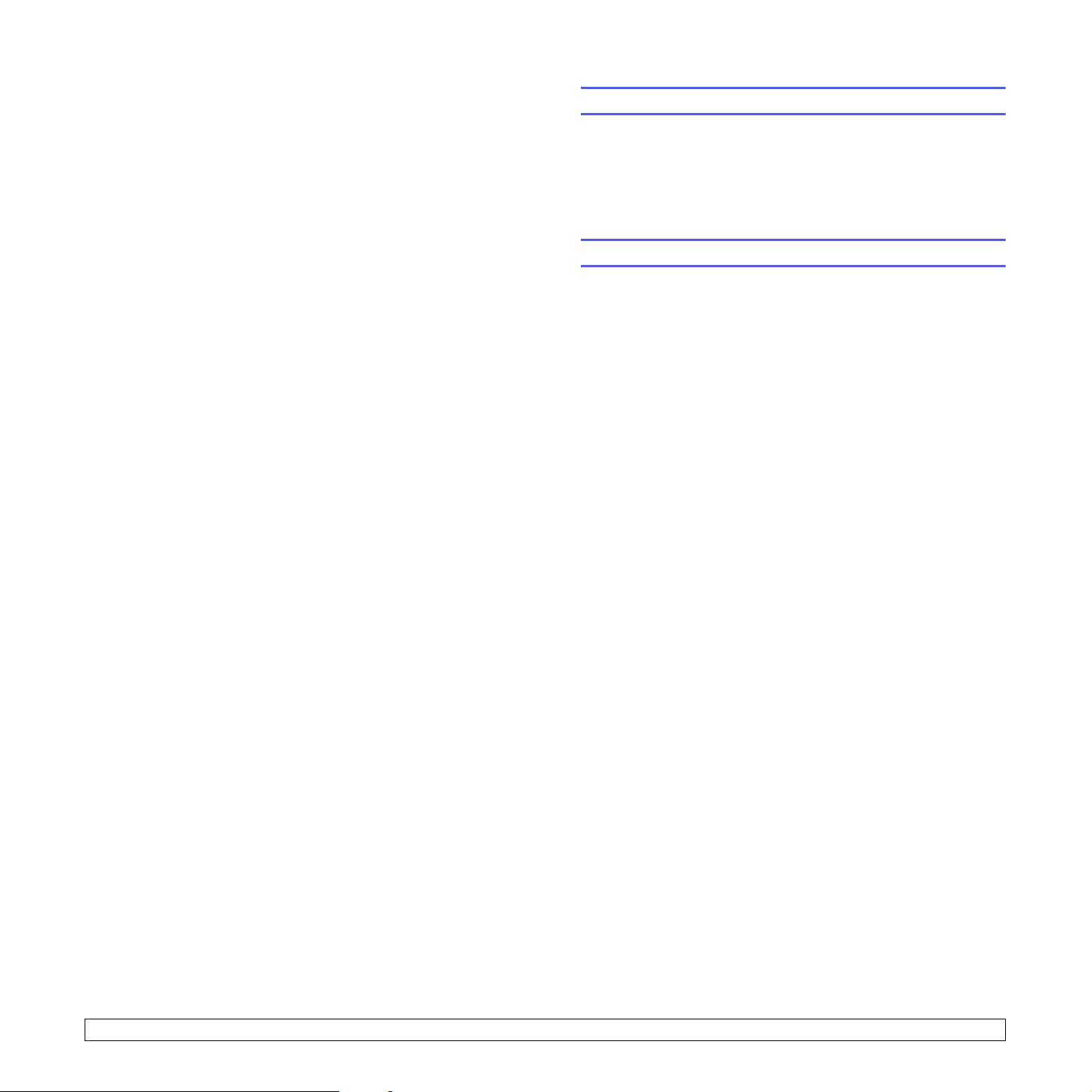
2 Temel kurulum
Bu bölümün içeriği:
•Tanıtım sayfası yazdırma
• Toner tasarruf modunu kullanma
Tanıtım sayfası yazdırma
Yaz ıcınızı kurduktan sonra, yazıcının düzgün çalıştığından emin olmak
için tanıtım sayfası yazdırın.
İptal düğmesini yaklaşık 2 saniye basılı tutun.
Ta nıtım sayfası yazdırılır.
Toner tasarruf modunu kullanma
Toner tasarruf modu yazıcının sayfaları yazdırırken daha az toner
kullanmasını sağlar. Bu modun etkinleştirilmesi, normal moda göre toner
kartuşunun ömrünü uzatır ve sayfa başına maliyeti azaltır, ancak baskı
kalitesini düşürür. Bu ayar 1200 dpi (En İyi) ayarında kullanılamaz.
Toner tasarrufu modunu, bilgisayarınızdaki yazıcı sürücüsü yazıcı
özellikleri penceresinden ayarlayabilirsiniz. Bkz. Yazılım Bölümü.
2.1 <
Temel kurulum>
Page 15
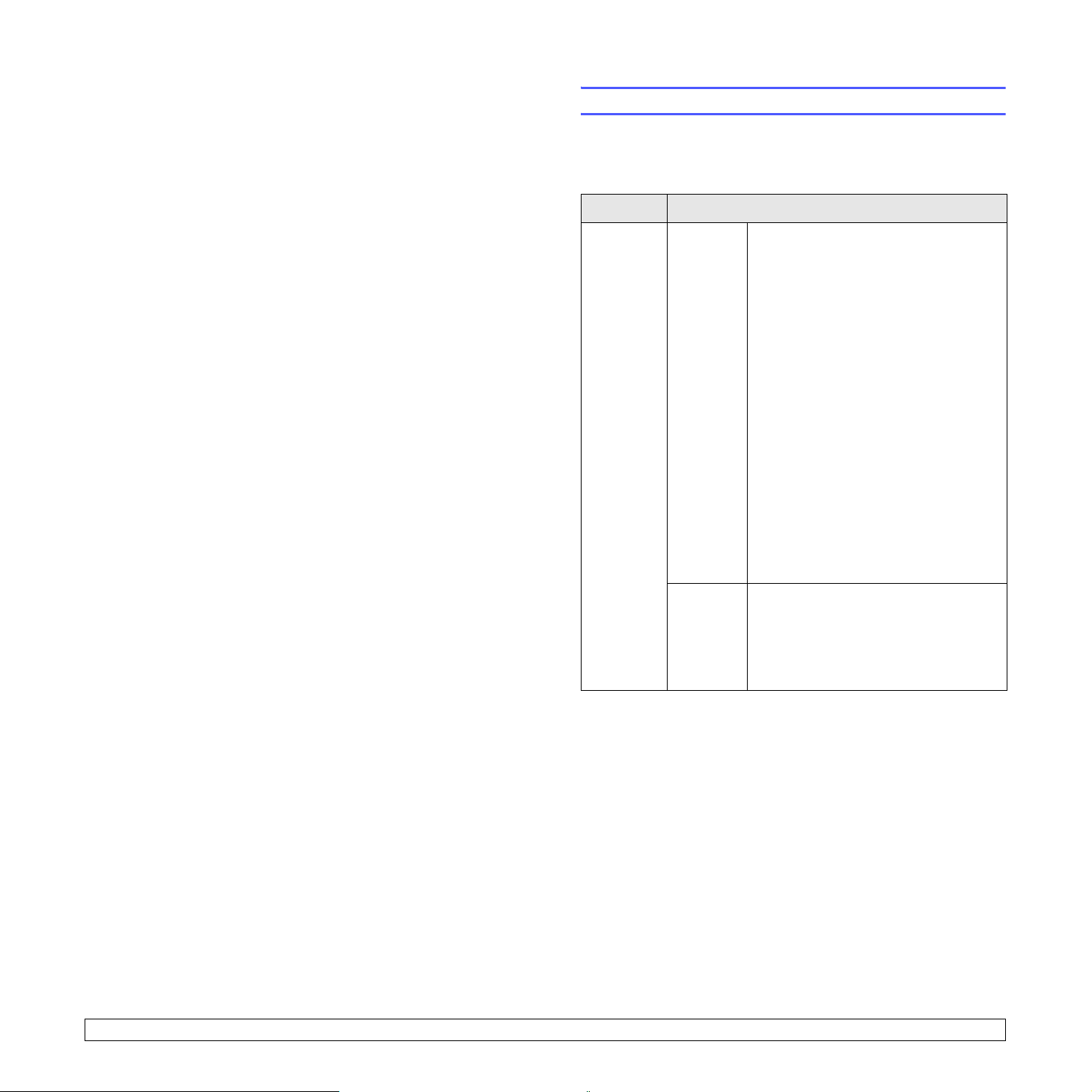
3 Yazılıma genel bakış
Bu bölümde, yazıcınızla birlikte verilen yazılıma genel bir bakış
sağlanmaktadır. Yazılımın kurulumu ve kullanımı ile ilgili detaylar
Yazılım Bölümünde bulunmaktadır.
Bu bölümün içeriği:
• Verilen yazılım
•Yazıcı sürücüsü özellikleri
• Sistem gereksinimleri
Verilen yazılım
Yaz ıcınızı kurup bilgisayarınıza bağladıktan sonra, verilen CD'leri
kullanarak yazıcı yazılımını yüklemelisiniz.
Her bir CD’de aşağıdaki yazılımlar bulunmaktadır:
CD İçindekiler
yazıcı
yazılımı
CD'si
Windows • Yazıcı sürücüsü: Yazıcınızın
özelliklerinden tam olarak yararlanmak
için bu sürücüyü kullanabilirsiniz.
• Durum İzleyicisi: Yazıcı hataları
meydana geldiğinde görünür.
• Yazıcı Ayarları Yardımcı Programı:
Yaz dırma ayarlarını yapılandırabilirsiniz.
(yalnızca Phaser 3125/B, Phaser 3125/N)
• PCL6 sürücüsü: PCL6, PCL5e dilinde
belge yazdırmak için bu sürücüyü
kullanın. (yalnızca Phaser 3125/B,
Phaser 3125/N)
• Postscript Printer Description (PPD)
dosyası
karmaşık yazı tipleriyle ve grafiklerle
PostScript dilinde yazdırmak için kullanın.
(yalnızca Phaser 3125/B, Phaser 3125/N)
• SetIP: Yazıcınızın TCP/IP adreslerini
ayarlamak için bu programı kullanın.
(yalnızca
• PDF biçiminde Kullanım Kılavuzu.
: PostScript sürücüsünü belgeleri
Phaser 3125/N
)
3.1 <
Yazılıma genel bakış>
Macintosh
(yalnızca
Phaser
3125/B,
Phaser
3125/N)
• Postscript Printer Description (PPD)
dosyası: Bu dosyayı yazıcınızı
Macintosh bilgisayardan çalıştırmak ve
belge yazdırmak için kullanın.
Page 16
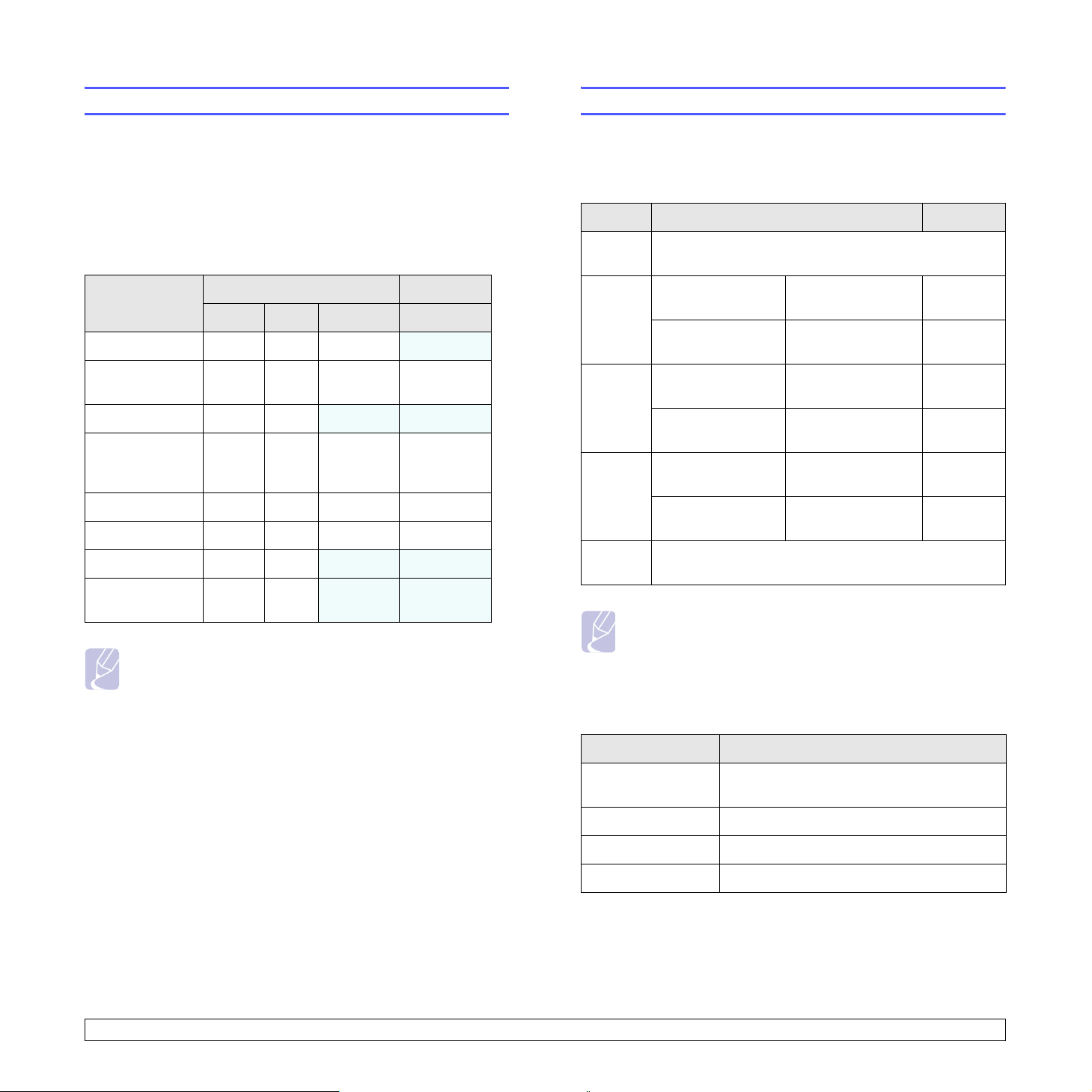
Yazıcı sürücüsü özellikleri
Sistem gereksinimleri
Yazıcı sürücüleriniz aşağıdaki standart özellikleri destekler:
•Kağıt kaynağı seçimi
•Kağıt boyutu, yönü ve türü
• Kopya sayısı
Bunlara ek olarak birçok özel yazdırma özelliğini kullanabilirsiniz.
Aşağıdaki tabloda, yazıcı sürücülerinizin desteklediği özelliklerin
genel bir listesi verilmektedir.
Özellik
GDI PCL 6 PostScript PostScript
Toner Tasarrufu O O O X
Baskı kalitesi
seçeneği
Poster yazdırma O O X X
Her yaprağa
birden çok sayfa
(N-üst)
Sayfaya sığdırOO O O
Ölçekli yazdırma O O O O
Filigran O O
Overlay (Kağıt
şablonları)
Windows Macintosh
OO O O
OO O O
X X
OO
X X
Not:
• Overlay (kağıt şablonları) Windows NT 4.0'da desteklenmez.
Başlamadan önce, sisteminizin aşağıdaki gereksinimleri karşıladığından
emin olun.
Windows
Öğe Gereksinimler Önerilen
İşletim
sistemi
CPU Windows 98/Me/
RAM Windows 98/Me/
Boş disk
alanı
Internet
Explorer
Windows 98/Me/NT 4.0/2000/XP(32/64 bit)/2003
NT 4.0/2000
Windows XP(32/64
bit)/2003
NT 4.0/2000
Windows XP(32/64
bit)/2003
Windows 98/Me/
NT 4.0/2000
Windows XP(32/64
bit)/2003
5.0 ya da üzeri
Pentium II 400 MHz
veya üzeri
Pentium III 933 MHz
veya üzeri
64 MB veya
daha çok
128 MB veya
daha çok
300 MB veya
daha çok
1 GB veya
daha çok
Pentium III
933 MHz
Pentium IV
1GHz
128 MB
256 MB
1 GB
5 GB
Not:
• Windows NT 4.0/2000/XP(32/64 bit)/2003 için sistem
yöneticisi yazılımı yükleyebilir.
3.2 <
Yazılıma genel bakış>
Macintosh
Öğe Gereksinimler
İşletim sistemi Macintosh 8.6 ~ 9.2 ve 10.1 ~ 10.4
(yalnızca Phaser 3125/B, Phaser 3125/N)
RAM 128 MB
Boş disk alanı 200 MB
bağlantı USB arabirimi, Ağ arabirimi
Page 17
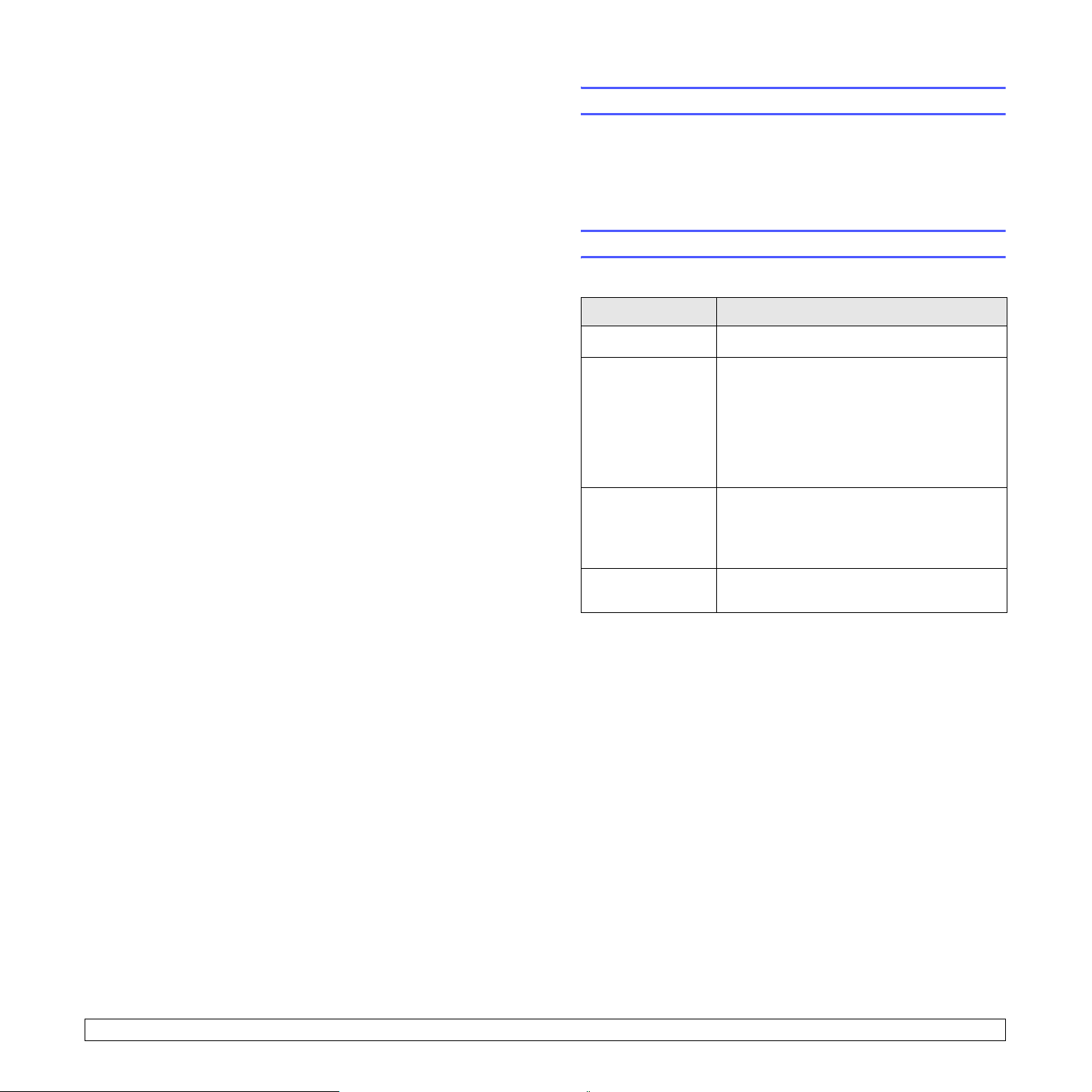
4 Ağ Ayarı
(yalnızca Phaser 3125/N)
Bu bölüm, yazıcının ağ bağlantılarının ayarlanmasıyla ilgili temel bilgiler
içermektedir.
Bu bölümün içeriği:
• Giriş
• Desteklenen işletim sistemleri
Giriş
RJ-45 Ethernet kablosuyla yazıcınızı ağa bağladıktan sonra diğer
ağ kullanıcılarıyla yazıcınızı paylaşabilirsiniz.
Ağ yazıcısı olarak kullanmak için, yazıcınızda ağ protokollerini ayarlamanız
gerekir.
Desteklenen işletim sistemleri
Aşağıdaki tablo, yazıcı tarafından desteklenen ağ ortamlarını göstermektedir:
Öğe Gereksinimler
Ağ arabirimi • 10/100 Base-TX
Ağ İşletim Sistemi • Windows 98/Me/NT 4.0/2000/XP(32/64 bit)/
2003
• Red Hat 8 ~ 9 dahil Linux OS
Fedora Core 1 ~ 3, Mandrake 9.2 ~ 10.1,
SuSE 8.2 ~ 9.2
• Mac OS 8.6 ~ 9.2, 10.1 ~ 10.4
• Unix HP-UX, Solaris, SunOS, SCO UNIX
Ağ Protokolleri • TCP/IP
•EtherTalk
• HTTP 1.1
•SNMPv2
Dinamik Adresleme
Sunucusu
• TCP/IP: Transmission Control Protocol/Internet Protocol
• DHCP: Dynamic Host Configuration Protocol
• BOOTP: Bootstrap Protocol
• DHCP, BOOTP
4.1 <
Ağ Ayarı (yalnızca Phaser 3125/N)>
Page 18
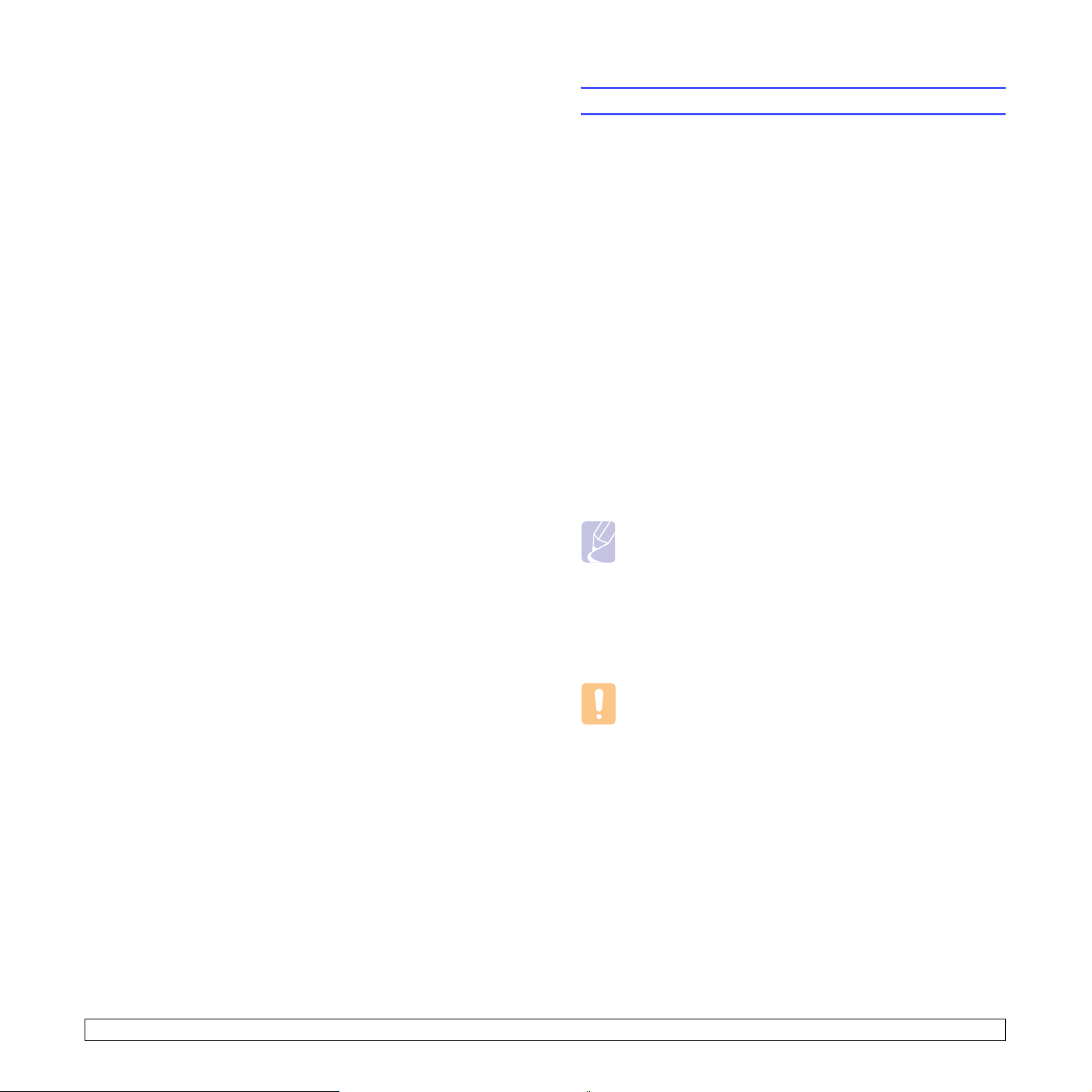
5 Baskı ortamını yerleştirme
Bu bölüm, yazıcınızla kullanabileceğiniz kağıt türlerini ve en iyi yazdırma
kalitesi için çeşitli kağıt tepsilerine nasıl doğru kağıt yerleştireceğinizi
anlamanıza yardım edecektir.
Bu bölümün içeriği:
•Yazdırma ortamını seçme
•Kağıt yerleştirme
•Çıkış konumu hakkında bilgiler
Yazdırma ortamını seçme
Düz kağıt, zarf, etiket ve asetat gibi çeşitli baskı malzemelerinin üzerine
yazdırabilirsiniz. Her zaman bu yazıcıda kullanılmasına izin verilen baskı
ortamlarını kullanın. Bu Kullanıcı Kılavuzu’nda belirtilen kurallara uymayan
kağıtlar, aşağıdaki sorunlara neden olabilir:
• Kötü yazdırma kalitesi
• Daha fazla kağıt sıkışması
•Yazıcıda erken aşınma
Ağırlık, kompozisyon, tanecik ve nem içeriği gibi özellikler yazıcı
performansını ve çıktı kalitesini etkileyen önemli faktörlerdir. Yazdırma
ortamını seçerken aşağıdaki noktaları göz önünde bulundurun:
• Arzu edilen sonuç: Seçtiğiniz kağıt projeniz için uygun olmalıdır.
•Boyut: Kağıt tepsisinin kağıt ayarlayıcılarına kolayca uyan her boyutta
kağıt kullanabilirsiniz.
•Ağırlık: Yazıcınız aşağıdaki baskı ortamı ağırlıklarını destekler:
- Standart tepsi ve elle besleme tepsisi için 60 ila 163 g/m
- El ile çift taraflı yazdırma için 75 ila 90 g/m
•Parlaklık: Bazı yazdırma ortamları diğerlerinden daha beyazdır
ve daha keskin, daha canlı görüntüler oluştururlar.
• Yüzey pürüzsüzlüğü: Yazdırma ortamının düzgünlüğü baskının kağıt
üzerindeki görünümünün netliğini etkiler.
2
(20 ila 24 lb)
Notlar
•Bazı yazdırma ortamları, bu bölümde belirtilen tüm kurallara
uyuyor olmasına karşın yine de tatmin edici sonuçlar ortaya
çıkarmayabilir. Bunun nedeni, yanlış kullanım, kabul edilemez
sıcaklık ve nem seviyeleri veya Xerox tarafından hiçbir şekilde
kontrol edilemeyen başka değişkenler olabilir.
• Çok miktarda yazdırma ortamı satın almadan önce, aldığınız
ürünün Kullanıcı Kılavuzu’nda belirtilen gereksinimleri
karşıladığından emin olun.
2
(16 ila 43 lb)
5.1 <
Baskı ortamını yerleştirme>
Uyarı
• Bu özellikleri karşılamayan yazdırma ortamının kullanımı, onarım
gerektirecek sorunlara neden olabilir. Bu onarımlar, Xerox’un
garanti veya servis sözleşmelerinin kapsamına girmez.
Page 19
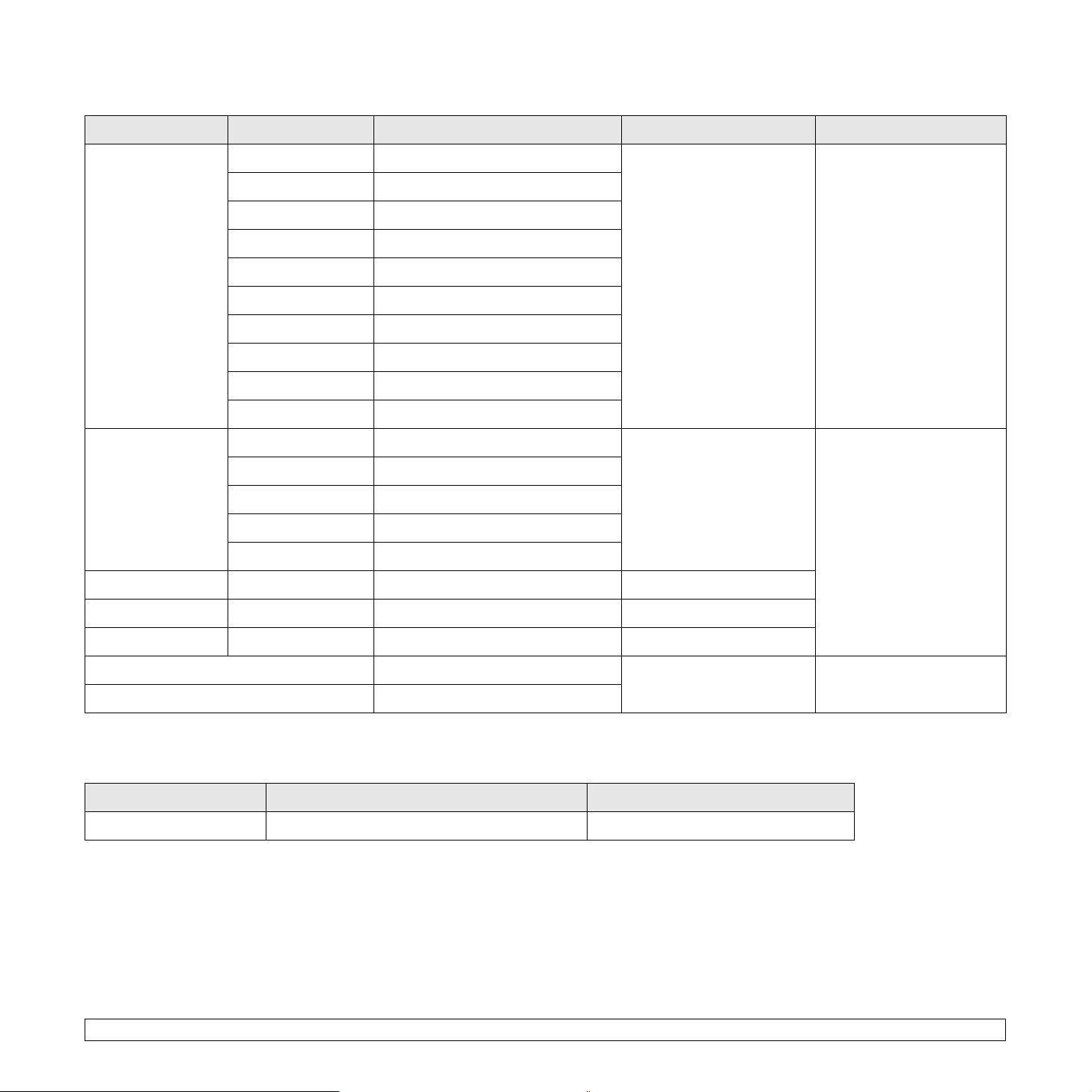
Desteklenen kağıt boyutları
Tür Boyut Ölçüler Ağırlık Kapasite
Düz kağıt Letter 216 x 279 mm (8,5 x 11 inç) • Çoklu sayfa besleme
Legal 216 x 356 mm (8,5 x 14 inç)
Folio 216 x 330,2 mm (8,5 x 13 inç)
Oficio 216 x 343 mm (8,5 x 13,5 inç)
özelliği bulunan tepsi için
60 ila 90 g/m
• Tek sayfa besleme ve elle
besleme özelliği bulunan
tepsi için 60 ila 163 g/m
2
(16 ila 24 lb)
(16 ila 43 lb)
A4 210 x 297 mm (8,27 x 11,69 inç)
JIS B5 182 x 257 mm (7,18 x 10,12 inç)
ISO B5 176 x 250 mm (6,93 x 9,84 inç)
Executive 184,2 x 266,7 mm (7,25 x 10,5 inç)
A5 148,5 x 210 mm (5,85 x 8,27 inç)
A6 105 x 148,5 mm (4,13 x 5,85 inç)
Zarf Zarf Monarch 98,4 x 190,5 mm (3,88 x 7,5 inç) 75 ila 90 g/m
2
(20 ila 24 lb) Elle besleme tepsisi
Zarf No.10 105 x 241 mm (4,12 x 9,5 inç)
DL zarf 110 x 220 mm (4,33 x 8,66 inç)
Zarf C5 162 x 229 mm (6,38 x 9,02 inç)
Zarf C6 114 x 162 mm (4,49 x 6,38 inç)
Asetat Letter, A4 Düz kağıt bölümüne bakın 138 ila 146 g/m
2
(37 ila 39 lb)
• Standart tepsi için 250
sayfa 75 g/m2 (20 lb) kağıt
• Elle besleme tepsisi
için1sayfa kağıt
2
için1sayfa kağıt
a
Etiketler Letter, A4 Düz kağıt bölümüne bakın 120 ila 150 g/m2 (32 ila 40 lb)
Kartlar Letter, A4 Düz kağıt bölümüne bakın 90 ila 163 g/m2 (24 ila 43 lb)
Minimum boyut (özel) 76 x 127 mm (3 x 5 inç) 60 ila 163 g/m
2
(16 ila 43 lb) Yukarıdaki Kapasite
Maksimum boyut (özel) 216 x 356 mm (8,5 x 14 inç)
a. Maksimum kapasite, yazdırma ortamı ağırlığına, kalınlığa ve çevre koşullarına bağlı olarak değişebilir.
El ile çift taraflı yazdırma için yazdırma ortamı
Tür Boyut Ağırlık
Düz kağıt A4, Letter, Oficio, Legal ve Folio 75 ila 90 g/m
5.2 <
Baskı ortamını yerleştirme>
2
(20 ila 24 lb)
bölümlerine bakın
Page 20
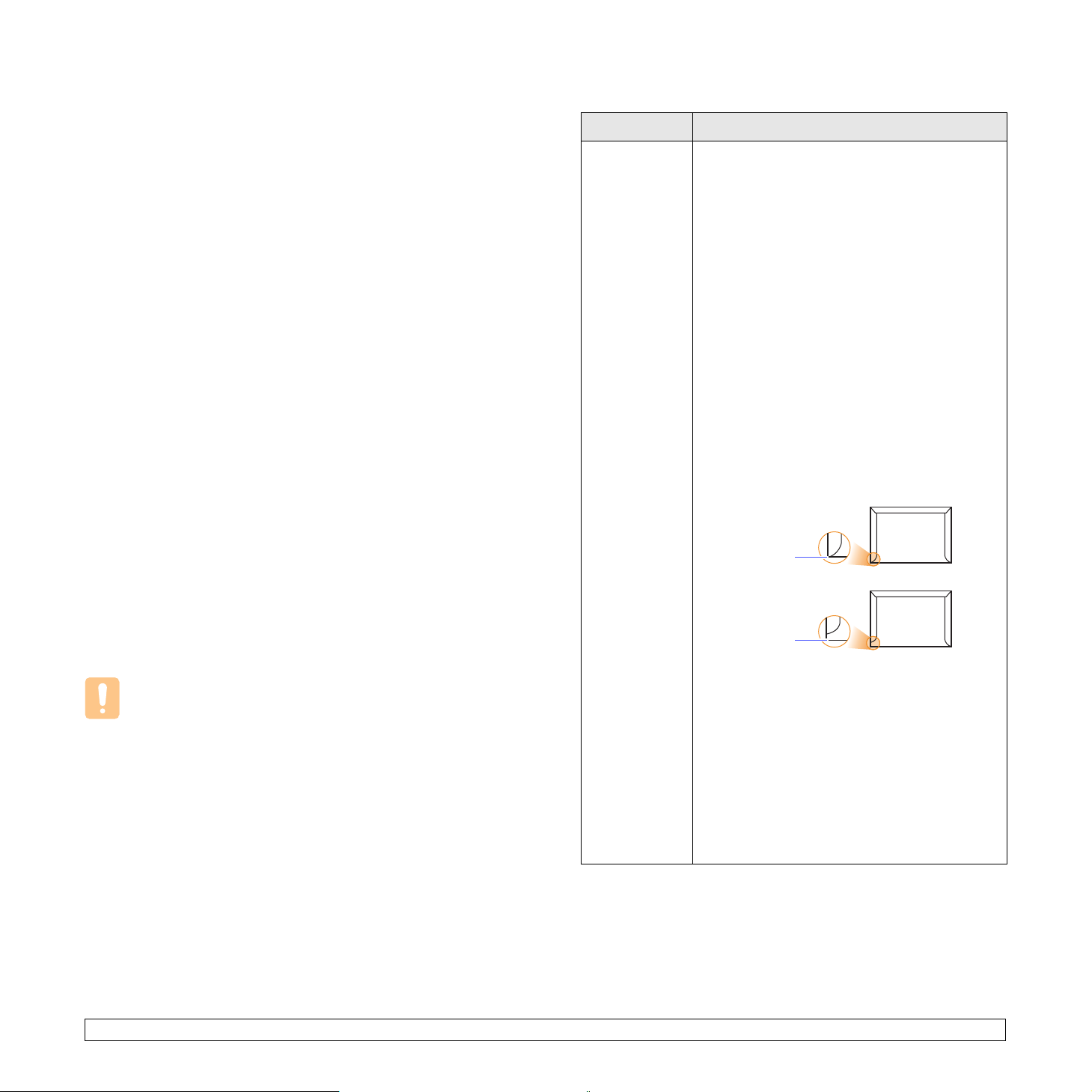
Baskı ortamı seçme ve depolama yönergeleri
Özel baskı ortamları yönergeleri
Kağıt, zarf veya diğer yazdırma ortamlarını seçerken ya da yüklerken
şu kuralları aklınızda bulundurun:
• Daima, yandaki sütunda listelenmiş özelliklere uyan yazdırma
ortamlarını kullanın.
• Nemli, bükülmüş, kırışmış veya yırtık kağıtlara yazdırmaya çalışmak,
kağıt sıkışmalarına ve yazdırma kalitesinin düşmesine neden olabilir.
• En iyi baskı kalitesi için sadece özel olarak lazer yazıcılar için önerilen
yüksek kaliteli fotokopi kağıdını kullanın.
•Aşağıdaki yazdırma ortamı tiplerini kullanmaktan kaçının:
- Kabartma yazılı, delikli, çok yumuşak ya da çok sert dokulu kağıt
- Silinebilir bond kağıt
-Çok sayfalı kağıt
- Sentetik kağıt ve ısıya duyarlı kağıt
- Karbonsuz kağıt ve aydınger kağıdı.
•Bu tür kağıtların kullanımı kağıt sıkışması ve kimyasal kokulara
neden olup yazıcınıza zarar verebilir.
• Kullanmaya hazır oluncaya dek yazdırma ortamını ambalajında
saklayın. Kartonları yere değil, paletlere veya raflara koyun. Ambalajlı
veya ambalajsız olsun, kağıdın üzerine ağır nesneler koymayın.
Nemden veya kağıdın kırışmasına ya da bükülmesine yol açabilecek
diğer koşullardan uzak tutun.
• Kullanmadığınız baskı ortamlarını 15 °C - 30 °C (59 °F - 86
°F)
arasındaki sıcaklıklarda saklayın. Bağıl nem % 10 ila % 70 arası
olmalıdır.
•Kullanılmamış yazdırma ortamını, nem ve toz girmesini önlemek için
plastik kap veya torba gibi nem geçirmez bir ambalaj kullanılmalısınız.
•Kağıt sıkışmasını önlemek için, özel yazdırma ortamı türlerini elle
besleme tepsisine her defasında tek bir yaprak halinde yerleştirin.
• Asetatlar ve etiket kağıtları gibi özel malzemelerin birbirine
yapışmasını önlemek için çıktı alınırken bunları çıkarın.
Uyarı
•
20 zarfı art arda yazdırırsanız, üst kapağın yüzeyi ısınabilir. Buna
dikkat edin.
Tür Kurallar
zarflar • Zarflara başarılı şekilde yazdırma, zarfların
kalitesine bağlıdır. Zarf seçerken aşağıdaki
faktörleri göz önünde bulundurun:
-Ağırlık: Zarf kağıdının ağırlığı en fazla 90 g/m
(24 lb) olmalıdır, aksi halde sıkışma olabilir.
-Yapı: Yazdırmadan önce, 6 mm’den (0,25 inç)
daha az kıvrımla düz bir biçimde konulması
ve içinde hava bulundurmaması gerekir.
- Durum: Zarflarda kırışıklık, çentik veya başka
hasar olmamalıdır.
-Sıcaklık: İşlem sırasında yazıcının ısı ve
basıncıyla uyumlu zarflar kullanmalısınız.
• Sadece, keskin, iyi bükülmüş kat yerlerine sahip
iyi yapılmış zarflar kullanın.
• Damgalanmış zarfları kullanmayın.
•Kopçalı, çıt çıtlı, pencereli, kaplamalı, kendinden
yapışkanlı veya diğer sentetik malzemelerden
yapılmış zarflar kullanmayın.
• Hasarlı veya düşük kaliteli zarflar kullanmayın.
•Zarfın her iki ucundaki kat yerinin zarfın köşesine
kadar gittiğinden emin olun.
*Kabul edilebilir
*Kabul edilemez
•Çıkarılan yapışkan şeridi ya da kat yerinin üzerine
katlanan birden çok kapağı olan zarflarda, yazıcının
0,1 saniyede 180 °C (356 °F) kaynaştırma
sıcaklığıyla uyumlu yapıştırıcıların kullanılması
gerekir.
Ek kapak ve şeritler kırışmaya, buruşmaya,
hatta sıkışmalara neden olabilir ve hatta füzer
ünitesine zarar verebilir.
• En iyi baskı kalitesi için, kenar boşlukları zarfın
kenarlarından 15 mm'den (0,6 inç) daha yakın
olmamalıdır.
•Zarfın katlarının birleştiği alana yazdırmaktan
kaçının.
2
5.3 <
Baskı ortamını yerleştirme>
Page 21
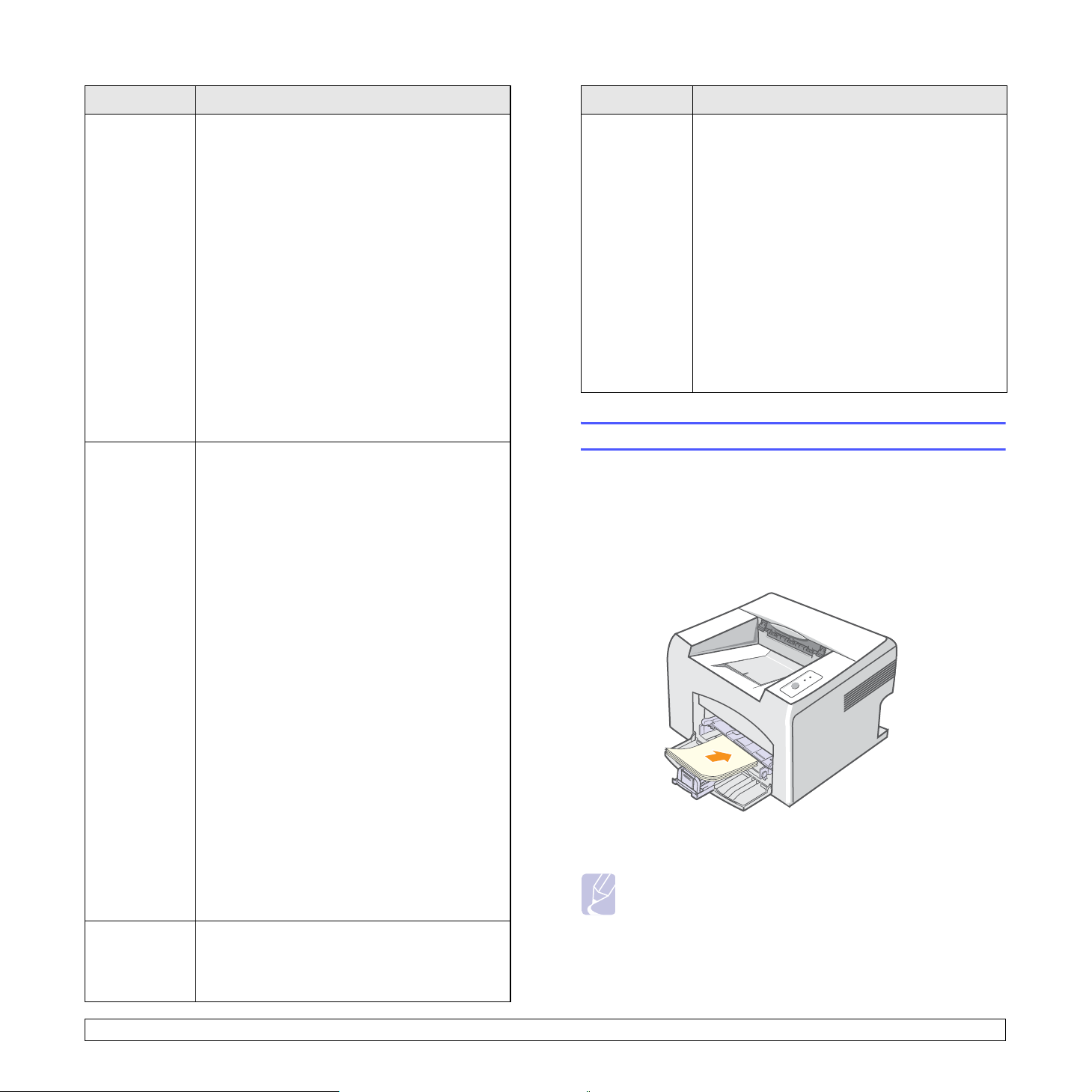
Tür Kurallar
Tür Kurallar
Asetatlar • Yazıcının hasar görmesini önlemek için, yalnızca
lazer yazıcılarda kullanmak üzere tasarlanan
asetatları kullanın.
•Yazıcıda kullanılan asetatların, yazıcının yapıştırma
sıcaklığı olan 180 °C (356 °F) sıcaklığa
dayanabilmesi gerekir.
•Yazıcıdan çıkardıktan sonra bunları düz bir yüzeye
yerleştirin.
•Bunları kağıt tepsisinde uzun süre bırakmayın.
Üzerlerinde toz ve kir birikerek yazdırma sırasında
beneklere neden olabilir.
• Parmak izinden kaynaklanan lekeleri önlemek
için, bunları dikkatli bir şekilde tutun.
•Solmayı önlemek için, üzerine yazdırdığınız
asetatları uzun süre güneş ışığına maruz
bırakmayın.
• Saydamların kırışmadığından, kıvrılmadığından
veya yırtık bir kenarının bulunmadığından emin
olun.
Etiketler • Yazıcının hasar görmesini önlemek için, yalnızca
lazer yazıcılarda kullanmak üzere tasarlanan
etiketleri kullanın.
• Etiketleri seçerken aşağıdaki faktörleri
göz önünde bulundurun:
-Yapıştırıcılar: Yapışkan malzeme, yazıcının
yapıştırma sıcaklığı olan 180 °C'de (356 °F)
kararlı olmalıdır.
- Düzenleme: Aralarından etiketlerin yapıştırıldığı
yüzey görünen tabakaları kullanmayın. Etiketler,
aralarında boşluklar olan tabakalardan ayrılarak
ciddi sıkışmalara yol açabilir.
-Kıvrılma: Yazdırmadan önce, etiketler herhangi
bir yönde 13 mm'den (5 inç) fazla olmayan bir
bükülmeyle, düz olarak yatırılmalıdır.
- Durum: Kırışma, hava kabarcığı ya da başka
bir ayrılma belirtisi olan etiketleri kullanmayın.
• Etiketler arasında açıkta kalmış yapışkan madde
olmadığından emin olun. Açıkta kalmış alanlar
etiketlerin yazdırma esnasında kalkmasına ve
dolayısıyla kağıt sıkışmalarının meydana gelmesine
neden olur. Ayrıca açıkta kalmış yapışkan
yazıcının parçalarına hasar verebilir.
• Bir etiket kağıdıyla yazıcıda birden çok kez
çalışmayın. Yapışkan sırt yazıcıdan sadece
bir kez geçirilecek şekilde tasarlanmıştır.
•Sırttan ayrılan, kırışmış, kabarmış veya başka
bir hasar görmüş etiketleri kullanmayın.
Kartlar veya
özelboyutlu
malzemeler
•Genişliği 76 mm'den (3 inç), uzunluğu ise
127 mm'den (5 inç) az olan ortamlara yazdırmayın.
•Yazılım uygulamasında, malzeme kenarından
en az 6,4 mm (0,25 inç) kenar boşluğu bırakın.
Ön baskılı kağıt•Antetli kağıt, yazıcının füzer birimindeki 180 °C
(356 °F) sıcaklığa 0,1 saniye boyunca maruz
kaldığında erimeyecek, buharlaşmayacak veya
tehlikeli emisyonlara neden olmayacak, ısıya
dayanıklı mürekkeple basılmış olmalıdır.
• Antetli kağıtlarda bulunan mürekkep yanıcı
olmamalı ve herhangi bir yazıcı merdanesini
kötü şekilde etkilememelidir.
• Saklama esnasında oluşabilecek değişimleri
önlemek için formlar ve antetli kağıtlar nemden
koruyucu bir ambalaja konulmalıdır.
• Form ve antetli kağıt gibi basılı kağıtları
yerleştirmeden önce kağıdın üzerindeki mürekkebin
kuru olduğundan emin olun. Fırınlama işlemi
esnasında, ıslak mürekkep ön baskılı kağıttan
taşarak baskı kalitesini düşürebilir.
Kağıt yerleştirme
Yaz dırma işlerinizin çoğu için kullandığınız yazdırma ortamını tepsiye
yerleştirin. Tepsiye en fazla 250 yaprak 75 g/m
yerleştirilebilir.
2
(20 lb) düz kağıt
Standart tepsinin kullanımı
Kağıt yerleştirmek için, tepsiyi açın ve kağıdı yazdırılacak yüzü yukarıya
gelecek şekilde yerleştirin.
Antetli kağıtları, basılı yüzleri yukarıya gelecek şekilde yerleştirebilirsiniz.
Sayfanın üst kenarı (logolu kısım) yazıcıya önce girmelidir.
Notlar
•Kağıt beslemeyle ilgili sorunlar yaşıyorsanız, elle besleme
tepsisine her defasında bir yaprak yerleştirin.
• Önceden basılmış kağıdı yerleştirebilirsiniz. Basılı taraf aşağı
bakmalı ve kıvrılmamış kenar yazıcıya önce girmelidir. Kağıt
beslemeyle ilgili sorun yaşarsanız, kağıdı ters çevirin. Baskı
kalitesinin garanti edilmediğini göz önünde bulundurun.
5.4 <
Baskı ortamını yerleştirme>
Page 22
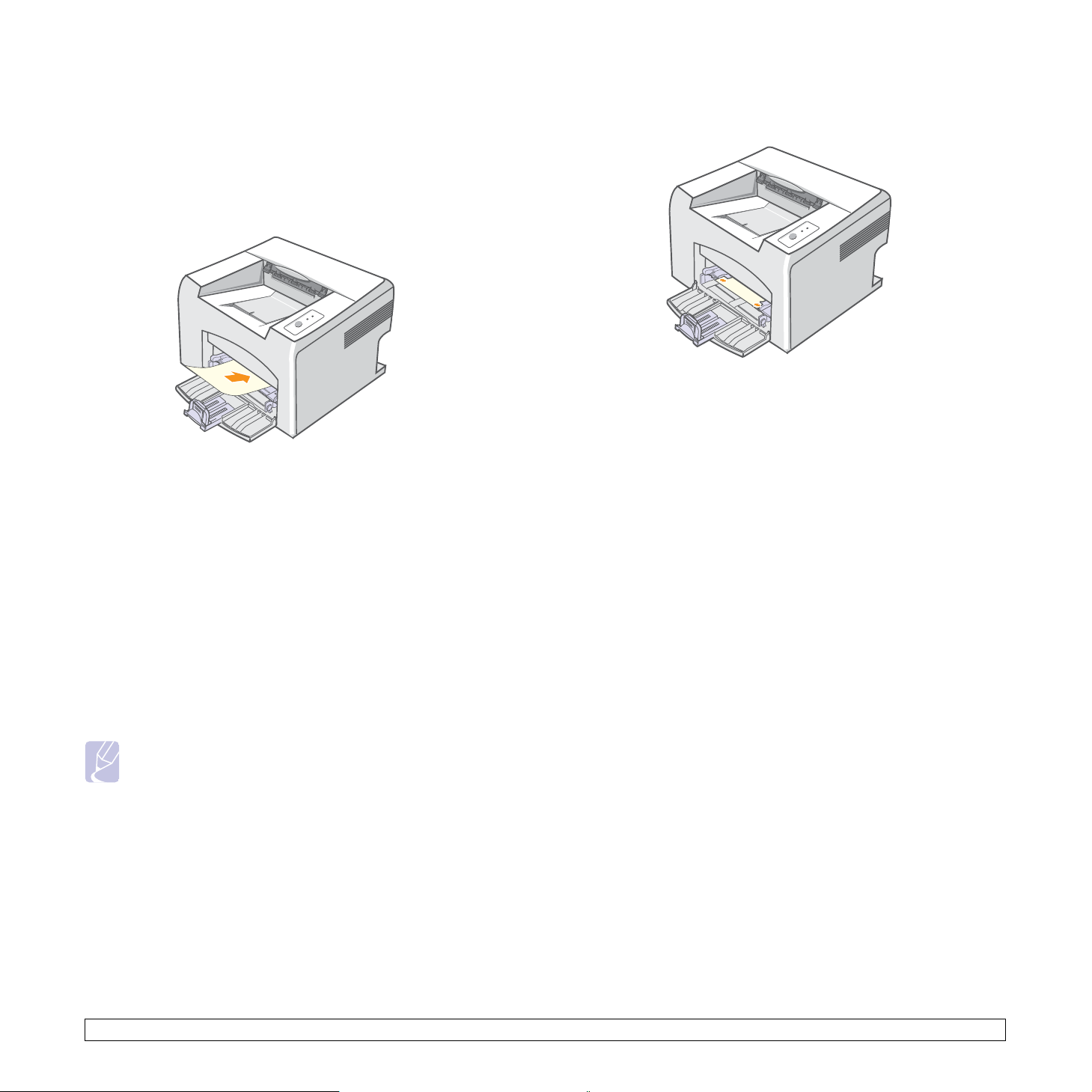
Elle besleme tepsisinin kullanımı
Elle besleme tepsisine asetat, kartpostal, not kartı ve zarf gibi özel boyut
ve türde yazdırma ortamları yerleştirilebilir. Özel yazdırma ortamlarına tek
sayfalık yazdırma işlemi için kullanışlıdır.
Elle besleme tepsisine kağıt yerleştirmek için:
1 Tek bir yaprağı yazdırılacak yüzü yukarı gelecek şekilde yerleştirin.
Kullandığınız yazdırma ortamı türüne bağlı olarak aşağıdaki
yerleştirme kurallarına dikkat edin:
• Zarflar: Kapak tarafı aşağıda mühür alanı sol üst tarafta olacak
şekilde.
• Asetatlar: Yazdırılacak yüzü yukarı, yapışkan bantlı üst tarafı
yazıcıya önce girecek şekilde.
• Etiketler: Yazdırılacak yüzü yukarı, kısa üst kenarı yazıcıya önce
girecek şekilde.
• Ön baskılı kağıt: Basılı yüz yukarı, üst kenar yazıcıya önce
girecek şekilde.
• Kartlar: Yazdırılacak yüzü yukarı ve kısa kenarı yazıcıya önce
girecek şekilde.
• Önceden yazdırılmış kağıt: Önceden yazdırılmış yüz aşağı,
kıvrılmamış kenar yazıcıya önce girecek şekilde.
Not:
• Asetatları kenarlarından tutun ve yazdırılacak yüzlerine
dokunmaktan kaçının. Parmaklarınızdaki yağ baskı kalitesi
sorunlarına neden olabilir.
2 Elle besleme tepsisinin kağıt genişlik kılavuzlarını kağıdın genişliğine
göre ayarlayın. Çok fazla kuvvet uygulamayın; aksi takdirde kağıt
eğilir ve bu durum kağıt sıkışmasına veya bükülmesine neden olabilir.
3 Belge yazdırdığınızda, kağıt kaynağı ve türünü yazılım
uygulamasında ayarlayın. Bkz. Yazılım Bölümü.
Elle besleme tepsisinin kullanımıyla ilgili ipuçları
• Elle besleme tepsisine bir seferde yalnızca tek bir yaprak yazdırma
ortamı yerleştirin.
•Kağıt sıkışmalarını önlemek için, elle besleme tepsisinde kağıt varken
kağıt eklemeyin. Aynı şey standart tepsi için de geçerlidir.
•Yazdırma ortamı, üst kenarı elle besleme tepsisine önce girecek
şekilde, yüzü yukarıda tepsinin ortasına yerleştirilmelidir.
•Kağıt sıkışmaları ve baskı kalitesi sorunları yaşamamak için daima
5.2 numaralı sayfada belirtilen yazdırma ortamlarını yerleştirin.
Elle besleme modunun kullanımı
Belge yazdırmak için yazdırma ayarlarını değiştirirken Kağıt sekmesinden
Kaynak seçeneğinde Elle Besleme öğesini seçerseniz, elle besleme
tepsisine el ile bir adet yazdırma ortamı yerleştirebilirsiniz. Bkz. Yazılım
Bölümü. Yazdırılan her sayfanın ardından yazdırma kalitesini kontrol
etmek istiyorsanız manuel olarak kağıt yükleme buna yardımcı olabilir.
Kağıtları elle besleme tepsisine sayfa sayfa yerleştirin, ilk sayfayı
yazdırmak için yazdırma verisi gönderin ve sonraki sayfaları yazdırmak
için kontrol panelinde İptal düğmesine basın.
5.5 <
Baskı ortamını yerleştirme>
Page 23
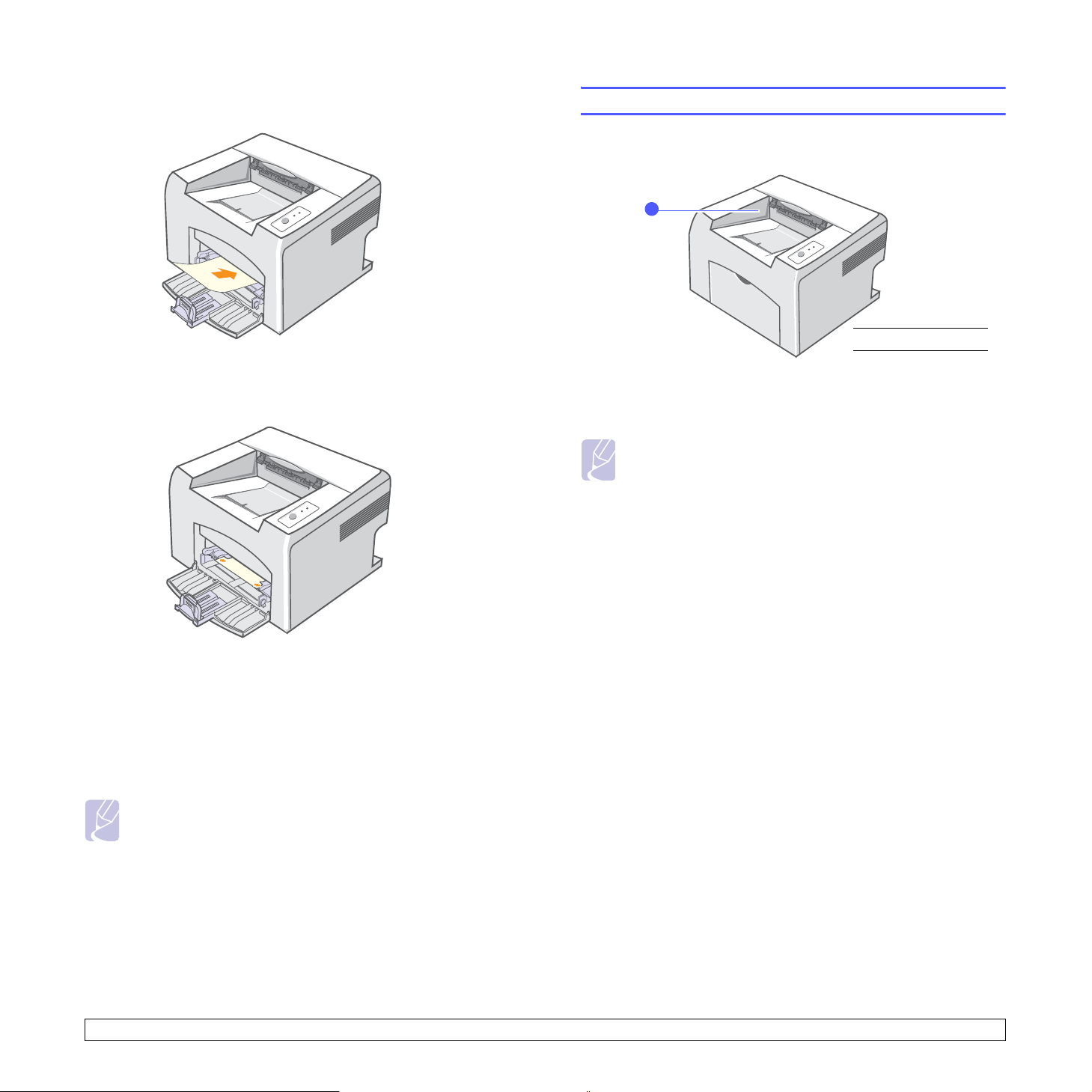
1 Kağıtları elle besleme tepsisine yazdırılacak yüz yukarı gelecek
şekilde yerleştirin.
2 Elle besleme tepsisinin kağıt genişlik kılavuzlarını kağıdın genişliğine
göre ayarlayın. Çok fazla kuvvet uygulamayın; aksi takdirde kağıt
eğilir ve bu durum kağıt sıkışmasına veya bükülmesine neden olabilir.
Çıkış konumu hakkında bilgiler
1
Çıkış Tepsisi
1
Çıkış tepsisi, sayfaları yüzleri aşağıya dönük halde, yazdırıldıkları
sırada toplar.
Not:
• Sürekli olarak çok sayıda sayfa yazdırıyorsanız, çıkış tepsisinin
yüzeyi sıcak hale gelebilir. Yüzeye dokunmamaya dikkat edin
ve özellikle çocukları yüzeyden uzak tutun.
•Çıkış tepsisine en fazla 100 yaprak 75 g/m
yerleştirilebilir. Tepsinin aşırı yüklenmemesi için çıkan sayfaları alın.
2
(20 lb) düz kağıt
3 Belge yazdırıyorsanız, kağıt kaynağını Elle Besleme olarak ayarlayın
ve yazılım uygulamasında uygun kağıt boyutunu ve türünü seçin.
Bkz. Yazılım Bölümü.
4 Bir belge yazdırın.
5 İptal düğmesine basın.
Yazıcı, yazdırma ortamını alıp yazdırır.
Not:
• İptal düğmesine basmazsanız bir duraklamanın ardından
yazıcı otomatik olarak yazdırma ortamını alır.
6 Sonraki sayfayı elle besleme tepsisine yerleştirin ve İptal
düğmesine basın.
Bu adımı yazdırılacak her sayfa için tekrarlayın.
5.6 <
Baskı ortamını yerleştirme>
Page 24
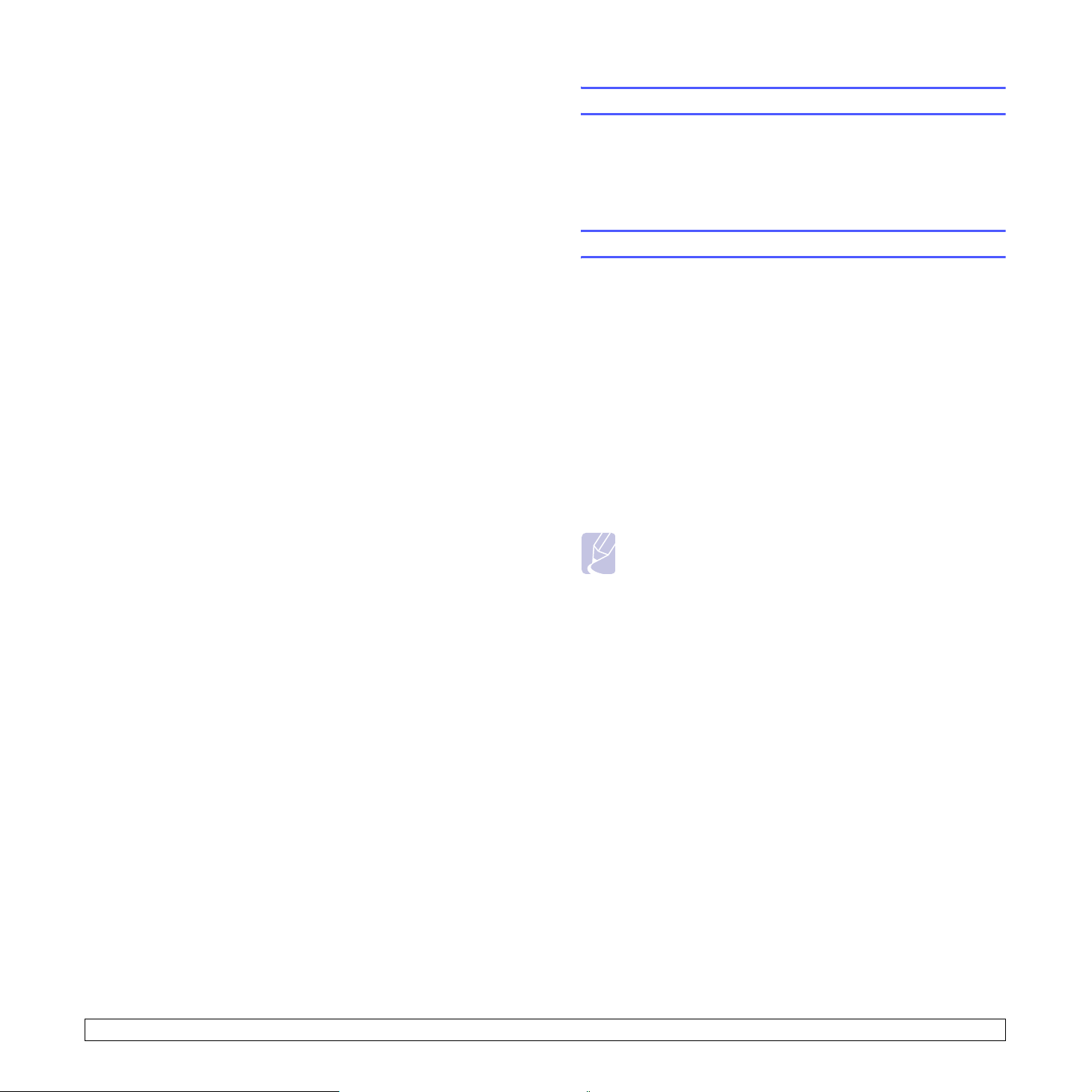
6 Temel Yazdı rma
Bu bölümde genel yazdırma işlemleri anlatılmaktadır.
Bu bölümün içeriği:
• Belge yazdırma
•Yazdırma işini iptal etme
Belge yazdırma
Bu yazıcıyla farklı Windows veya Macintosh uygulamalarından
yazdırabilirsiniz. Belge yazdırmak için izlenmesi gereken kesin adımlar,
kullanmakta olduğunuz uygulamaya göre değişiklik gösterebilir.
Yaz dırma ile ilgili ayrıntılar için bkz. Yazılım Bölümü.
Yazdırma işini iptal etme
Yaz dırma görevi Windows’taki yazıcı grubu gibi bir yazıcı kuyruğu ya
da yazdırma kuyruklayıcısında beklemedeyse, görevi şu şekilde silin:
1 Windows Başlat düğmesini tıklatın.
2 Windows 98/Me/NT 4.0/2000 için, Ayarlar ve ardından Yazıcılar
seçeneklerini belirleyin.
Windows XP(32/64 bit)/2003 için Yazıcılar ve Fakslar seçeneğini
belirleyin.
3 Xerox Phaser 3124, Xerox Phaser 3125 PCL 6 veya Xerox Phaser
3125 PS simgesini çift tıklatın.
4Belge menüsünden, Yazdırmayı İptal Et (Windows 98/Me)
veya İptal (Windows NT 4.0/2000/XP(32/64 bit)/2003) seçeneğini
belirleyin.
Not:
• Bu pencereye Windows masaüstünün sağ alt köşesindeki
yazıcı simgesini çift tıklatarak da ulaşabilirsiniz.
Geçerli işi iptal etmek için yazıcınızın kontrol panelinde İptal düğmesine
de basabilirsiniz.
6.1 <
Temel Yazdırma>
Page 25
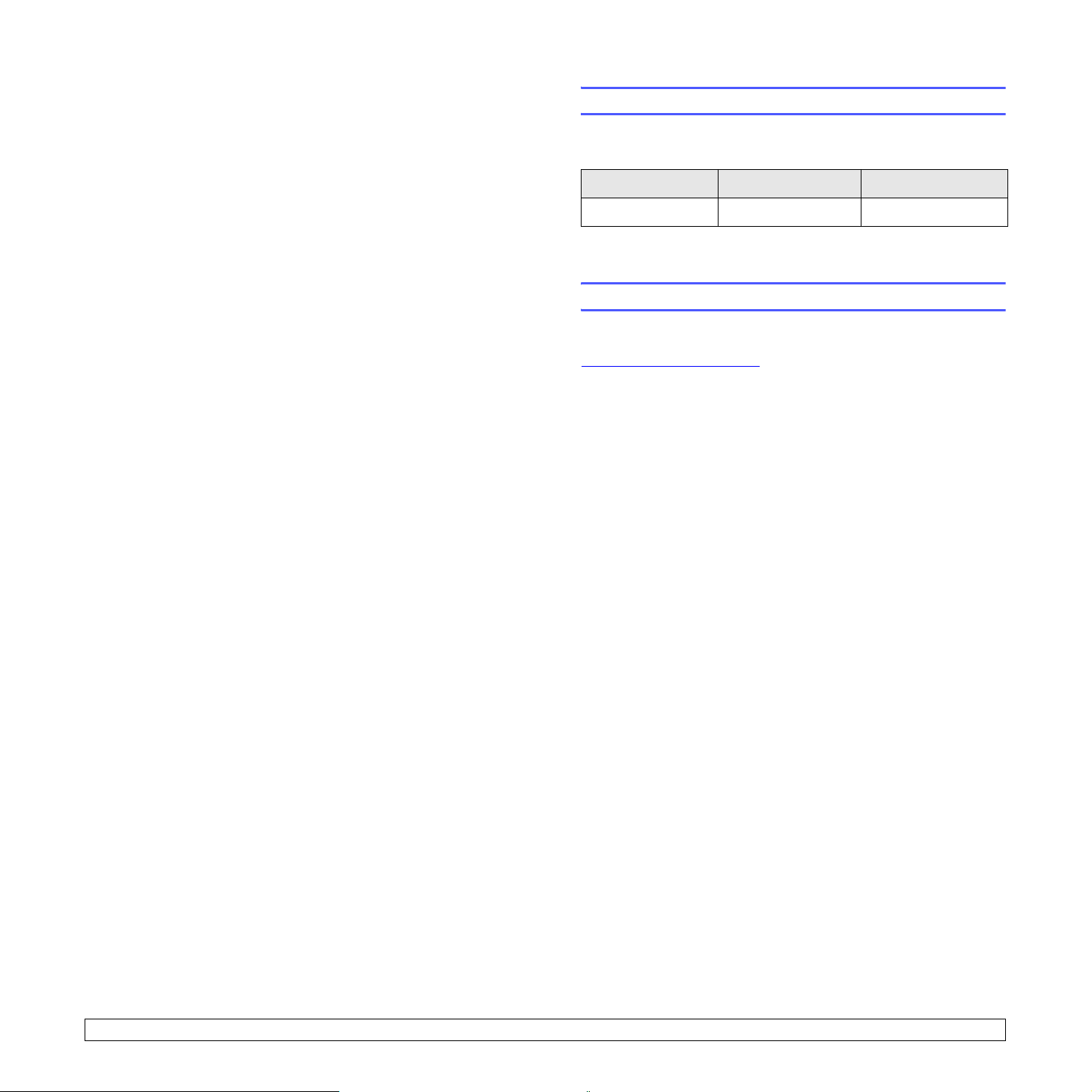
7 Sarf malzemesi ve aksesuar
siparişi
Bu bölümde, yazıcınıza uygun toner kartuşu ve aksesuarlarla
ilgili bilgiler bulunur.
Bu bölümün içeriği:
• Toner kartuşu
•Nasıl satın alınır
Toner kartuşu
Toner bittiğinde, yazıcınız için aşağıdaki türde toner kartuşları sipariş
edebilirsiniz:
Tür Verim
Yüksek verim yaklaşık 3.000 sayfa 106R01159
a. ISO 19752 % 5 kaplama
a
Parça numarası
Nasıl satın alınır
Xerox onaylı sarf malzemelerini ve aksesuarları sipariş etmek için yerel
Xerox bayiinizle veya yazıcıyı aldığınız satıcıyla görüşün;
www.xerox.com/office/support
bilgileri için ülke/bölge de seçebilirsiniz.
sitesini ziyaret edip teknik destek iletişim
7.1 <
Sarf malzemesi ve aksesuar siparişi>
Page 26

8 Bakım
Bu bölümde, yazıcınızın ve toner kartuşunun bakımı hakkında
bilgi verilmektedir.
Bu bölümün içeriği:
•Yazıcıyı temizleme
• Toner kartuşunun bakımı
•Yapılandırma sayfası yazdırma
•Bakım parçaları
Yazıcıyı temizleme
Yaz dırma işlemi sırasında, kağıt, toner ve toz parçacıkları yazıcının içerisinde
birikim yapabilir. Bu birikim, toner lekeleri veya bulaşması gibi baskı kalitesi
sorunlarına neden olabilir.
Uyarı
•Yazıcı kabininin yüksek oranlarda alkol, çözücüler veya diğer
güçlü maddeler içeren temizlik malzemeleriyle temizlenmesi,
kabinin rengini bozabilir veya kabinde çatlaklara yol açabilir.
Yazıcının dışını temizleme
Yaz ıcının kabinini, yumuşak, havsız bir bezle temizleyin. Bezi, suyla hafifçe
nemlendirebilirsiniz, ancak yazıcının üzerine veya içine su damlatmamaya
dikkat edin.
Yazıcının içini temizleme
1 Yazıcıyı kapatın ve güç kablosunu çıkarın. Yazıcının soğumasını
bekleyin.
2 Ön kapağı açın ve toner kartuşunu yavaşça çekip çıkartın. Temiz,
düz bir yüzeye koyun.
8.1 <
Uyarı
• Toner kartuşuna zarar vermemek için birkaç dakikadan daha fazla
süre ışığa maruz bırakmayın. Gerekirse kartuşu bir kağıtla örtün.
• Toner kartuşunun alt yeşil kısmına dokunmayın. Bu alana
dokunmamak için kartuş üzerindeki kolu kullanın.
Bakım>
Page 27

3 Elle besleme tepsisini çekip çıkarın.
4 Tüy bırakmayan kuru bir bezle, toner kartuş alanı ve girintisindeki
her türlü tozu ve dökülmüş toneri silerek temizleyin.
6 Elle besleme tepsisini yerine takın.
7 Toner kartuşunu kolundan tutup yazıcı ağzına yavaşça yerleştirin.
Kartuşun yanlarındaki çıkıntılar ve yazıcıdaki bunlara uyan oluklar,
yerine tam olarak kilitlenene kadar doğru konumda olması için
kartuşa kılavuzluk edecektir.
Uyarı
•Yazıcının içini temizlerken, çok iç kısımlara yaklaşmamaya
dikkat edin. Füzer alanı sıcak olabilir.
5 Kartuşun üst kısmının içindeki uzun cam şeridi (LSU) dikkatlice
silin ve kir ya da toz olup olmadığını kontrol edin.
Not:
• Uzun cam şeridi bulmak kolay olmayabilir.
8 Ön kapağı kapatın. Kapağın sıkı bir şekilde kapatıldığından emin olun.
9 Güç kablosunu prize takıp yazıcıyı açın.
8.2 <
Bakım>
Page 28

Toner kartuşunun bakımı
Toner kartuşunun saklanması
Toner kartuşundan en iyi şekilde yararlanmak için aşağıdaki yönergeleri
göz önünde bulundurun:
•Kullanıma hazır oluncaya dek toner kartuşunu ambalajından
çıkarmayın.
• Toner kartuşunu tekrar doldurmayın. Yazıcı garantisi, yeniden
doldurulmuş bir kartuşun kullanımı sonucu oluşacak hasarı kapsamaz.
• Toner kartuşunu yazıcıyla aynı ortamda saklayın.
• Toner kartuşuna zarar vermemek için birkaç dakikadan daha fazla
süre ışığa maruz bırakmayın.
Tahmini kartuş ömrü
Toner kartuşunun ömrü yazdırma işlerinin gerektirdiği toner miktarına
bağlıdır. ISO % 5 kapsamında metin yazdırıldığında, yeni bir toner kartuşu
ortalama 3.000 sayfa yazdırır. (Yazıcıyla birlikte verilen orijinal toner kartuşu
ortalama 1.000 sayfa yazdırır). Gerçek sayı yazdırdığınız sayfaların sıklığına
göre de değişebilir ve sayfa sayısı; çalışma ortamı, yazdırma aralığı,
yazdırma ortamı türü ve yazdırma ortamı boyutundan etkilenebilir. Sık
olarak grafik yazdırıyorsanız, kartuşu daha sık değiştirmeniz gerekebilir.
Toner kartuşunu tekrar dağıtma
Toner kartuşu kullanım ömrünün dolmasına az bir süre kaldığında:
• Beyaz çizgiler ve açık renkli baskı oluşur.
• Bilgisayarda Akıllı Panel program penceresi görünür.
• Hata LED kırmızı olarak yanıp söner.
Bu durumda kartuşta kalan toneri tekrar dağıtarak, baskı kalitesini geçici
olarak tekrar düzeltebilirsiniz. Bazı durumlarda, tonerin tekrar dağıtılmasından
sonra bile beyaz çizgiler ya da açık renkli baskı oluşur.
Uyarı
•Yazıcının içerisine çok fazla yaklaşmaktan kaçının. Füzer alanı
sıcak olabilir.
• Toner kartuşuna zarar vermemek için birkaç dakikadan daha fazla
süre ışığa maruz bırakmayın. Gerekirse kartuşu bir kağıtla örtün.
• Toner kartuşunun alt yeşil kısmına dokunmayın. Bu alana
dokunmamak için kartuş üzerindeki kolu kullanın.
3 Kartuş içindeki tonerin eşit şekilde dağılması için kartuşu 5-6 kez
iyice sallayın.
Uyarı
• Toner giysinize bulaşırsa, kuru bir bezle silin ve giysinizi soğuk
suda yıkayın. Sıcak su, tonerin kumaşa sabitlenmesine neden olur.
4 Toner kartuşunu kolundan tutup yazıcı ağzına yavaşça yerleştirin.
Kartuşun yanlarındaki çıkıntılar ve yazıcıdaki bunlara uyan oluklar,
yerine tam olarak kilitlenene kadar doğru konumda olması için
kartuşa kılavuzluk edecektir.
1 Ön kapağı açın.
2 Toner kartuşunu çekerek çıkarın.
8.3 <
5 Ön kapağı kapatın. Kapağın sıkı bir şekilde kapatıldığından emin olun.
Not:
•Bu aşamada, toner kartuşunu değiştirmeniz gerekirse,
bkz: sayfa 8.4.
Bakım>
Page 29

Toner kartuşunu değiştirme
Toner tamamen bittiğinde veya toner kartuşunun kullanım ömrü
dolduğunda:
• Bilgisayarda Akıllı Panel program penceresi görünür.
• Hata LED kırmızı olarak yanıp söner
Bu aşamada, toner kartuşunun değiştirilmesi gerekir. Toner kartuşu
siparişi hakkında bilgi için, bkz: sayfa 7.1.
5 Ambalaj bandını çekerek kartuşun koruyucu kağıdını sökün.
1 Ön kapağı açın.
2 Eski toner kartuşunu çekerek çıkarın.
3 Yeni toner kartuşunu ambalajından çıkarın.
Not:
• Gerekirse, kartuş ambalajındaki yardımcı resimlere bakın.
Uyarı
• Toner giysinize bulaşırsa, kuru bir bezle silin ve giysinizi soğuk
suda yıkayın. Sıcak su, tonerin kumaşa sabitlenmesine neden
olur.
• Toner kartuşuna zarar vermemek için birkaç dakikadan daha fazla
süre ışığa maruz bırakmayın. Gerekirse kartuşu bir kağıtla örtün.
• Toner kartuşunun alt yeşil kısmına dokunmayın. Bu alana
dokunmamak için kartuş üzerindeki kolu kullanın.
6 Toner kartuşunu kolundan tutup yazıcı ağzına yavaşça yerleştirin.
Kartuşun yanlarındaki çıkıntılar ve yazıcıdaki bunlara uyan oluklar,
yerine tam olarak kilitlenene kadar doğru konumda olması için
kartuşa kılavuzluk edecektir.
Uyarı
• Toner kartuşunun ambalajını açmak için bıçak veya makas gibi
keskin nesneler kullanmayın. Aksi halde kartuş dramı çizilebilir.
4 Kartuş içindeki tonerin eşit şekilde dağılması için kartuşu 5-6 kez
iyice sallayın.
Kartuştan en fazla sayıda baskı almak için kartuşun iyice sallayın.
8.4 <
7 Ön kapağı kapatın. Kapağın sıkı bir şekilde kapatıldığından emin olun.
Bakım>
Page 30

Yapılandırma sayfası yazdırma
Geçerli yazıcı ayarlarını görüntülemek ya da yazıcıyla ilgili sorunları
gidermek için yapılandırma sayfası yazdırabilirsiniz.
İptal düğmesini yaklaşık 5 saniye boyunca basılı tutun.
Bir yapılandırma sayfası yazdırılır.
Bakım parçaları
Eskiyen parçalardan kaynaklanan baskı kalitesi ve kağıt besleme
sorunlarını önlemek ve yazıcınızı en iyi şekilde çalıştırmak için, belirli
sayıda sayfa yazdırıldığında veya her bir parçanın ömrü sona erdiğinde
aşağıdaki parçaların değiştirilmesi gerekmektedir.
Öğe Verim (Ortalama)
Aktarım silindiri yaklaşık 50.000 sayfa
Füzer birimi yaklaşık 50.000 sayfa
Toplayıcı silindir yaklaşık 50.000 sayfa
Xerox, bu öğelerin, yazıcıyı satın aldığınız yetkili servis sağlayıcı, bayi
veya satıcı tarafından değiştirilmesini özellikle önermektedir.
8.5 <
Bakım>
Page 31

9 Sorun Giderme
Kağıt sıkışmalarını giderme
Bu bölüm, yazıcınızı kullanırken bir hatayla karşılaştığınızda
yapacağınız işlemlerle ilgili yardımcı bilgiler içerir.
Bu bölümün içeriği:
•Kağıt sıkışmalarını giderme
• Sorun giderme kontrol listesi
• LED'leri anlama
• Genel yazdırma sorunlarını çözme
• Baskı kalitesi sorunlarını çözme
• Yaygın Windows sorunları
• Yaygın PostScript sorunları (yalnızca Phaser 3125/B, 3125/N)
• Yaygın Macintosh sorunları (yalnızca Phaser 3125/B, 3125/N)
Not
•Yazıcıya sıkışmış kağıdı çıkarırken, mümkünse iç öğelere zarar
vermemek için, her zaman normalde hareket ettiği yönde çekin.
Kağıdı daima sabit yönde, düz bir biçimde çekin; hızla çekmeyin.
Kağıt yırtılırsa bütün parçaları yazıcının içinden çıkardığınızdan
emin olun, aksi takdirde tekrar bir kağıt sıkışması meydana
gelebilir.
Kağıt sıkışması olduğunda, Hata LED kırmızı yanar. Ön kapağı
açınvekapatın. Sıkışan kağıt yazıcıdan otomatik olarak çıkar.
Kağıt besleme alanında
Standart tepside
1 Sıkışan kağıdı yavaşça düz olarak dışarıya doğru çekerek çıkarın.
Kağıdın tümünün standart tepside düzgün şekilde hizalandığından
emin olun.
9.1 <
Çektiğinizde kağıt hareket etmiyorsa ya da kağıdı bu alanda
göremiyorsanız, toner kartuşunun çevresindeki fırınlama alanını
kontrol edin. Bkz. sayfa 9.2.
2 Yazdırılamayan sayfalardan başlayarak belgeyi yazdırmaya devam
etmek için ön kapağı açın ve kapatın.
Sorun Giderme>
Page 32

Elle besleme tepsisinde
1 Elle besleme tepsisinde sıkışan kağıdı yavaşça, düz bir şekilde
dışarıya doğru çekerek çıkartın.
Çektiğinizde kağıt hareket etmiyorsa ya da kağıdı bu alanda
göremiyorsanız, toner kartuşunun çevresindeki fırınlama alanını
kontrol edin. Bkz. sayfa 9.2.
Uyarı
• Toner kartuşuna zarar vermemek için birkaç dakikadan daha fazla
süre ışığa maruz bırakmayın. Gerekirse kartuşu bir kağıtla örtün.
• Toner kartuşunun alt yeşil kısmına dokunmayın. Bu alana
dokunmamak için kartuş üzerindeki kolu kullanın.
2 Gerekirse, elle besleme tepsisini dışarıya çekin.
3 Sıkışan kağıdı yavaşça çekip çıkarın.
2 Yazdırılamayan sayfalardan başlayarak belgeyi yazdırmaya devam
etmek için ön kapağı açın ve kapatın.
Toner kartuşu etrafında
Not
• Füzer alanı sıcaktır. Yazıcıdan kağıt çıkarırken dikkatli olun.
1 Ön kapağı açın ve toner kartuşunu yavaşça çekip çıkartın.
Sıkışan kağıdı göremiyorsanız veya kağıdı çekerken herhangi bir
dirençle karşılaşırsanız, çekmeyi bırakıp kağıt çıkış alanına geçin.
Bkz. sayfa 9.3.
4 Gerekirse, elle besleme tepsisini yerine takın.
5 Toner kartuşunu yerine takın ve ön kapağı kapatın. Yazdırma
otomatik olarak devam eder.
9.2 <
Sorun Giderme>
Page 33
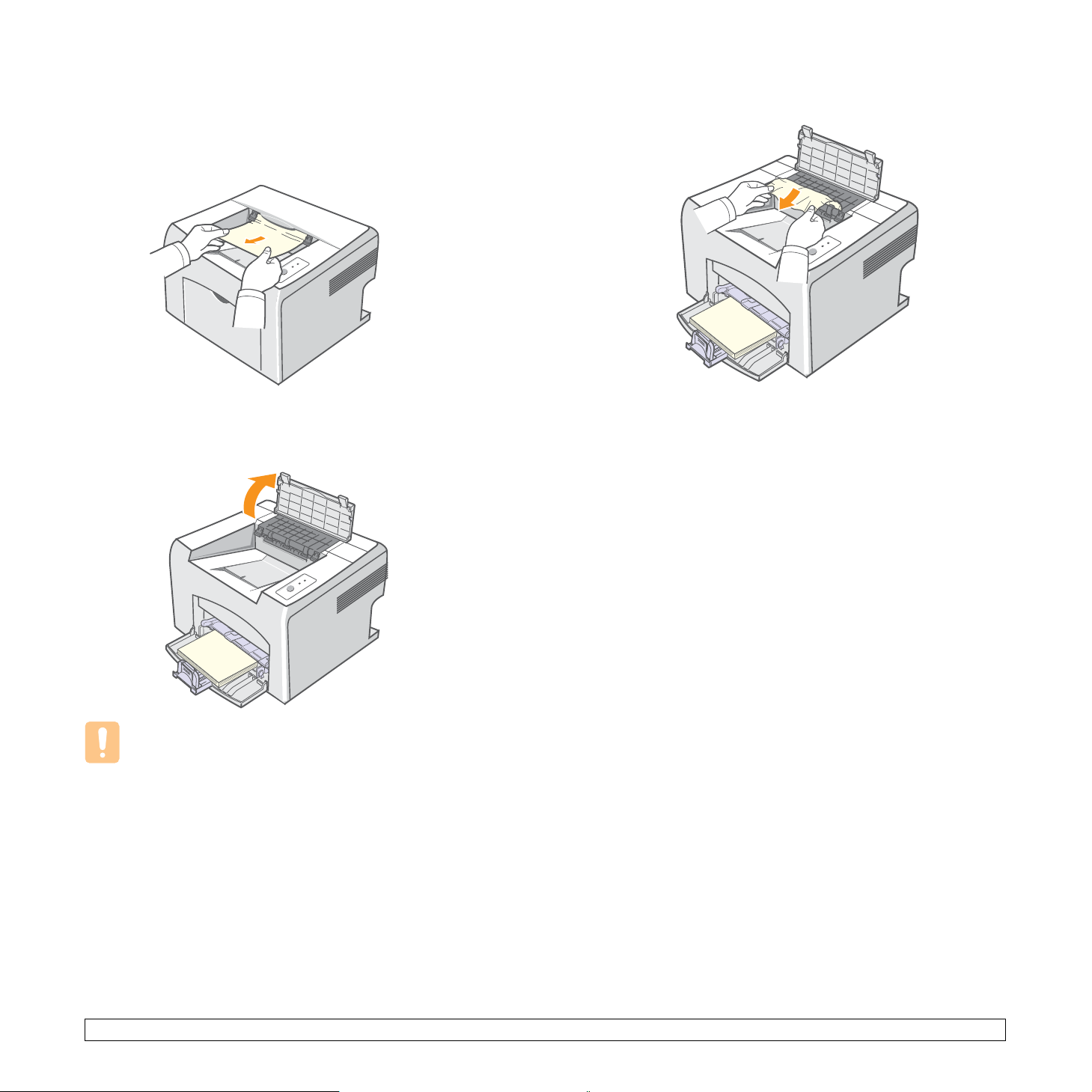
Kağıt çıkış alanında
1 Ön kapağı açın ve kapatın. Sıkışan kağıt otomatik olarak
yazıcıdan çıkar.
2 Sıkışan kağıdı çıkış tepsisinden dışarıya doğru yavaşça çekin.
Sıkışan kağıdı göremiyorsanız veya kağıdı çekerken herhangi
bir dirençle karşılaşırsanız, çekmeyi bırakıp sonraki adıma geçin.
3 Üst kapağı ve iç kapağı açın.
Uyarı
•Sıkışmış kağıdı çıkartırken, (iç kapağın altında bulunan)
ısı silindirine dokunmamaya dikkat edin. Bu parça sıcaktır
ve yanıklara yol açabilir!
• Merdanenin ısınmasından ötürü üst ve iç kapaklar da ısınabilir.
Kapakları açmadan önce yazıcının soğumasını sağlayın.
4 Isı merdanesine takılmış ise sıkışmış kağıdı gevşetin. Ardından
kağıdı dikkatlice çekip çıkarın.
5 İç kapağı ve üst kapağı kapatın. Yazdırma otomatik olarak devam eder.
Kağıt sıkışmalarını önleme ipuçları
Doğru yazdırma ortamı türlerini seçerek birçok kağıt sıkışmasını
önleyebilirsiniz. Bir kağıt sıkışması durumunda, sayfa 9.1’de açıklanan
adımları izleyin.
• Sayfa 5.4’deki işlemleri takip edin. Ayarlanabilir kılavuzların doğru
konumda olduklarından emin olun.
• Tepsiye fazla kağıt yerleştirmeyin.
•Yazıcınız yazdırdığı sırada tepsiden kağıt çıkarmayın.
•Yerleştirmeden önce esnetin, havalandırın ve düzeltin.
•Kırışık, nemli ya da fazla bükülmüş kağıtları kullanmayın.
• Tepsiye farklı türlerde kağıtları aynı anda yerleştirmeyin.
• Sadece tavsiye edilen yazdırma ortamını kullanın. Bkz. sayfa
•Yazdırma ortamlarının önerilen yazdırma yüzünün tepside yukarıya
baktığından emin olun.
5.1
.
9.3 <
Sorun Giderme>
Page 34

Sorun giderme kontrol listesi
LED'leri anlama
Yazıcı düzgün şekilde çalışmıyorsa, aşağıdaki kontrol listesine başvurun.
Yazıcı bir adımı geçemiyorsa, ilgili çözüm önerilerini uygulayın.
Durum Önerilen çözümler
Kontrol panelindeki
Çevrimiçi LED'inin
yeşil yandığından
emin olun.
Yazıcının doğru
şekilde kağıt
aldığından emin
olmak için bir
tanıtım sayfası
yazdırın. Bkz.
sayfa 2.1.
Doğru yazdırılıp
yazdırılmadığını
görmek için tanıtım
sayfasını kontrol edin.
Bilgisayarla
yazıcının bağlı
olduğunu ve doğru
iletişim kurduklarını
doğrulamak
yazılım
için bir
uygulamasından
kısa bir belge
yazdırın.
Kontrol listesini
tamamlamak
yazıcı sorununu
çözmüyorsa,
aşağıdaki sorun
giderme bölümlerini
kontrol edin.
• Çevrimiçi LED’in kapalı olması durumunda
güç kablosu bağlantısını kontrol edin. Güç
anahtarını kontrol edin. Güç kablosunu başka
bir prize takarak güç kaynağını kontrol edin.
•Tanıtım sayfası yazdırılamazsa, giriş
tepsisindeki kağıt beslemesini kontrol edin.
•Yazıcıda kağıt sıkışırsa, bkz: sayfa 9.1.
Baskı kalitesi sorunu varsa bkz: sayfa 9.7.
• Sayfa yazılmıyorsa, yazıcıyla bilgisayar
arasındaki kablo bağlantısını kontrol edin.
•Yazıcının duraklatıldığını kontrol etmek için
yazdırma sırasını veya yazdırma kuyruğunu
kontrol edin.
• Uygun yazıcı sürücüsünü ve iletişim noktasını
kullandığınızdan emin olmak için cihaz
yazılımını kontrol edin. Yazdırma sırasında
sayfanın yazdırılması yarıda kesilirse, bkz:
sayfa 9.5.
• “LED'leri anlama”, sayfa 9.4.
• “Genel yazdırma sorunlarını çözme”,
sayfa 9.5.
•“Yaygın Windows sorunları”, sayfa 9.9.
•“Yaygın PostScript sorunları (yalnızca
Phaser 3125/B, 3125/N)”, sayfa 9.9.
•“Yaygın Macintosh sorunları (yalnızca
Phaser 3125/B, 3125/N)”, sayfa 9.10.
LED Durum Açıklama
Hata Kırmızı On • Kağıt sıkışması vardır. Sorunu
çözmek için, bkz. sayfa 9.1.
• Kapak açık. Kapağı kapatın.
• Tepside kağıt kalmamış. Tepsiye
kağıt yerleştirin.
•Yazıcı önemli bir hata nedeniyle
yazdırmayı durdurdu.
• Toner kartuşu takılı değil. Toner
kartuşunu yerleştirin.
• Sisteminizin bazı sorunları var.
Bu sorun ortaya çıkarsa, servis
yetkilinize başvurun.
Çevrim
içi
Yan ıp
Sönüyor
Yeşil On • Yazıcı güç tasarrufu modundadır.
Yan ıp
Sönüyor
• Küçük bir hata oluşuyor ve yazıcı
hatanın giderilmesini bekliyor.
Sorun giderildiğinde yazıcı
yazmaya devam eder.
• Toner kartuşu az. Yeni bir toner
kartuşu sipariş edin. Baskı kalitesini
toneri dağıtarak geçici olarak
artırabilirsiniz. Bkz. sayfa 8.3.
• Toner tamamen bitmiş. Eski toner
kartuşunu çıkartın ve yenisini
takın. Bkz. sayfa 8.4.
• Toner kartuşu kullanım ömrünün
sonuna gelmiş.
•Yazıcı çevrimiçidir ve bilgisayardan
veri alabilir.
•Yavaş yanıp sönme, yazıcının
bilgisayardan veri aldığını gösterir.
•Hızlı yanıp sönme, yazıcının
veri yazdırdığını gösterir.
9.4 <
Sorun Giderme>
Page 35

Genel yazdırma sorunlarını çözme
Durum Olası Neden Önerilen çözümler
Yazıcınızın çalışmasıyla ilgili sorunlar için, önerilen çözümlerin
tablosuna bakın.
Durum Olası Neden Önerilen çözümler
Yazıcı
yazdırmıyor.
Yaz ıcıya elektrik
gelmiyor.
Yaz ıcı varsayılan
yazıcı olarak
seçilmemiştir.
Yaz ıcı kapağı
kapalı değildir.
Kağıt sıkışması
vardır.
Kağıt
yerleştirilmemiş.
Toner kartuşu
takılı değil.
Yaz ıcı el ile
besleme modunda
ve kağıt bitmiş
olabilir.
Bilgisayar ve
yazıcı arasındaki
bağlantı kablosu
doğru takılmamıştır.
Bilgisayar ve
yazıcı arasındaki
bağlantı kablosu
arızalıdır.
Bağlantı noktası
ayarı yanlıştır.
Güç kablosu bağlantılarını kontrol
edin. Güç düğmesini ve elektrik
kaynağını kontrol edin.
Varsayılan yazıcınız olarak
Xerox Phaser 3124,
Phaser 3125
Phaser 3125 PS
belirleyin.
Yazıcının kapağını kapatın.
Kağıt sıkışmasını giderin.
Bkz. sayfa 9.1.
Kağıt yerleştirin. Bkz. sayfa 5.4.
Toner kartuşunu yerleştirin.
Elle besleme tepsisine kağıt
ekleyin ve kontrol panelinde
İptal düğmesine basın.
Yazıcının kablosunu çıkarın
ve yeniden takın.
Mümkünse, kabloyu düzgün
çalışan başka bir bilgisayara
takın ve bir belge yazdırmayı
deneyin. Ayrıca, farklı bir yazıcı
kablosu kullanmayı da
deneyebilirsiniz.
Yazdırma işinin doğru bağlantı
noktasına gönderildiğinden emin
olmak için Windows yazıcı ayarını
kontrol edin. Bilgisayarda birden
fazla bağlantı noktası varsa,
yazıcının doğru bağlantı noktasına
bağlandığından emin olun.
PCL 6
Xerox
veya
seçeneğini
Xerox
Yaz ıcı
yazdırmıyor.
(Devamı)
Yaz ıcı
yazdırma
ortamlarını
yanlış kağıt
kaynağından
alıyor.
Yaz ıcı kağıt
almıyor.
Yaz dırma
işi oldukça
yavaş.
Yazıcı yanlış
yapılandırılmış
olabilir.
Yazıcı sürücüsü
yanlış yüklenmiş
olabilir.
Yazıcı arızalı.Yazıcının bir sistem hatası
Yazıcı
özelliklerindeki
kağıt kaynağı
seçimi yanlış
olabilir.
Kağıt düzgün
yüklenmemiş
olabilir.
Tepside çok
fazla kağıt var.
Kağıt çok
kalınolabilir.
İş çok karmaşık
olabilir.
Tüm yazdırma ayarlarının doğru
olduğundan emin olmak için
yazıcı özelliklerini kontrol edin.
Yazıcı sürücüsünü yeniden
yükleyin; bkz. Yazılım Bölümü.
Bir deneme sayfası yazdırmayı
deneyin.
gösterip göstermediğini
belirlemek için kontrol paneli
üzerindeki LED’leri kontrol edin.
Birçok cihaz yazılımında kağıt
kaynağının seçimi yazıcı
özellikleri içerisindeki Kağıt
sekmesinde bulunur. Doğru
kağıt kaynağını seçin. Bkz.
Yazılım Bölümü.
Tep s id e ki ka ğıtları çıkarın
ve düzgün biçimde yeniden
yerleştirin.
Ayarlanabilir kılavuzların doğru
ayarlandığından emin olun.
Tepsideki fazla kağıtları çıkarın.
Yaln ızca yazıcının gerektirdiği
özelliklere uygun kağıt kullanın.
Sayfaların karmaşıklığını azaltın
veya yazdırma kalitesi ayarlarını
değiştirmeyi deneyin.
Baskı kalitesini ayarlamak için
çözünürlüğü azaltın. Çözünürlük
1200 dpi (En İyi), olarak
ayarlanmışsa, bunu 600 dpi
(Normal) olacak şekilde
değiştirin. Bkz. Yazılım Bölümü.
Yazd ırma hızını artırmak için
bağlantı noktası ayarını USB
veya ağ bağlantı noktası olarak
değiştirin.
Yazıcınız, 24 ppm'de A4 boyutlu
ve 25 ppm'de letter boyutlu
kağıda yazdırır.
9.5 <
Sorun Giderme>
Page 36
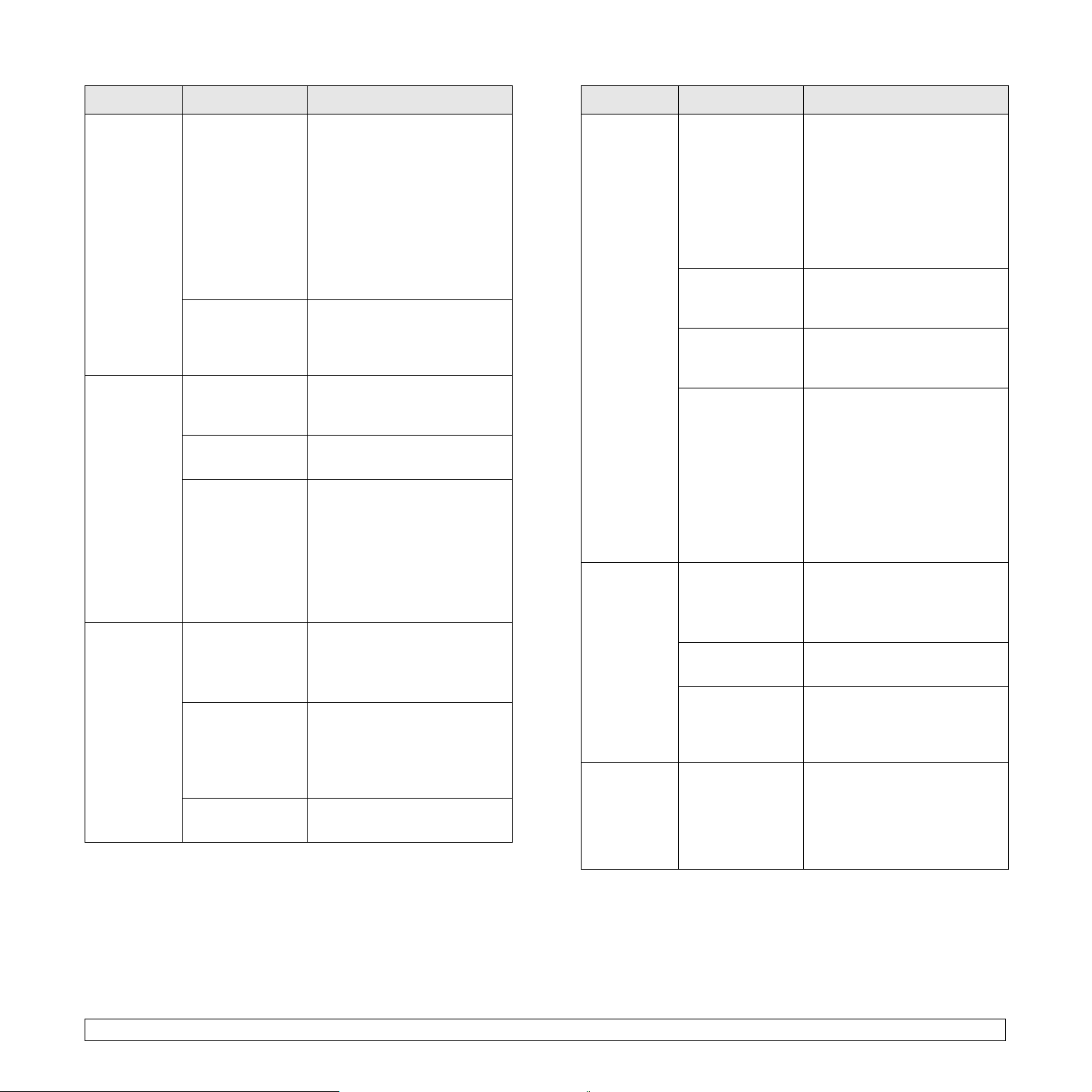
Durum Olası Neden Önerilen çözümler
Durum Olası Neden Önerilen çözümler
Yazdırma
işi oldukça
yavaş.
(Devamı)
Sayfanın
yarısı boş.
Sürekli kağıt
sıkışması
meydana
geliyor.
Windows 98/Me
kullanıyorsanız,
Kuyruklama Ayarı
yanlış ayarlanmış
olabilir.
Bilgisayarda
yetersiz rasgele
erişim belleği
(RAM) olabilir.
Sayfa düzeni
çok karmaşıktır.
Sayfa yön ayarı
yanlış olabilir.
Kağıt boyutu
ile kağıt boyutu
ayarları
uyuşmuyor.
Tepside çok
fazla kağıt var.
Yan lış tipte
bir kağıt
kullanılmakta.
Yaz ıcı içerisinde
kağıt artığı olabilir.
Başlat
menüsünden, Ayarlar
ve
Yazıcılar
Xerox Phaser 3124,
Phaser 3125
Phaser 3125
simgesini sağ tıklatın,
Özellikler öğesini seçin,
Ayrıntılar sekmesini tıklatın ve
ardından Biriktirme Ayarları
düğmesini seçin. İstediğini
kuyruk ayarını seçin.
Sayfa düzenini basitleştirin ve
gereksiz grafikleri belgenizden
kaldırın.
Sayfa düzenini basitleştirin ve
gereksiz grafikleri belgenizden
kaldırın.
Uygulamanızda sayfa yön ayarını
değiştirin. Bkz. Yazılım Bölümü.
Yazıcı sürücüsü ayarlarındaki
kağıt boyutunun, tepsideki kağıda
uygun olduğundan emin olun.
Ya da yazıcı sürücüsü
ayarlarındaki kağıt boyutunun,
kullandığınız yazılım uygulaması
ayarlarındaki kağıt seçimine
uygun olmasına dikkat edin.
Tepsideki fazla kağıtları çıkarın.
Özel yazdırma ortamına
yazdıracaksanız, elle besleme
tepsisini kullanın.
Yalnızca yazıcının gerektirdiği
özelliklere uygun kağıt kullanın.
Özel yazdırma ortamına
yazdıracaksanız, elle
besleme tepsisini kullanın.
Ön kapağı açın ve pislikleri
temizleyin.
ayarlarını seçin.
Xerox
PCL 6, veya
PS yazıcı
Xerox
Yaz ıcı
yazdırıyor,
ancak metin
yanlış, bozuk
veya eksik
yazdırılıyor.
Sayfalar
yazdırılıyor,
ancak boş
çıkıyor.
Adobe
Illustrator
uygulamasın
da şekiller
yanlış
yazdırılıyor.
Yazıcı kablosu
gevşek veya
arızalıdır.
Yanlış yazıcı
sürücüsü
seçilmiştir.
Yazılım
uygulaması doğru
çalışmıyordur.
İşletim
sistemi doğru
çalışmıyordur.
Toner kartuşu
arızalıdır veya
toneri tükenmiştir.
Dosyada boş
sayfalar olabilir.
Denetleyici veya
kart gibi bazı
parçalar arızalı
olabilir.
Yazılım
ayarı yanlış.
Yazıcı kablosunu çıkarın ve
tekrar takın. Daha önce başarıyla
yazdırdığınız bir yazdırma işini
deneyin. Mümkünse, kabloyu
ve yazıcıyı başka bir bilgisayara
takın ve daha önce yazdırdığınız
bir işi yazdırmayı deneyin. Son
olarak, yeni bir yazıcı kablosu
kullanmayı deneyin.
Yazıcınızın seçili olduğundan emin
olmak için uygulamanın yazıcı
seçim menüsünü kontrol edin.
Başka bir uygulamadan
iş yazdırmayı deneyin.
Windows'dan (tüm sürümler)
yazdırılıyorsa, bir DOS komut
istemine çıkıp aşağıdaki komutla
çalışmasını doğrulayın: C:\ komut
Enter
isteminde Dir LPT1 yazıp
basın. (Burada LPT1'e bağlı
olduğunuz varsayılmaktadır.)
Windows’dan çıkın ve
bilgisayarı yeniden başlatın.
Yazıcıyı kapatın ve tekrar açın.
Toner kartuşunu yeniden
dağıtın. Bkz. sayfa 8.3.
Gerekiyorsa, toner kartuşunu
değiştirin. Bkz. sayfa 8.4.
Boş sayfa içermediğinden emin
olmak için dosyayı kontrol edin.
Bir servis temsilcisiyle görüşün.
Grafik özelliklerinin
Seçenekler
Eşlem Olarak İndir seçeneğini
belirleyin. Belgeyi tekrar yazdırın.
penceresinde Bit
Gelişmiş
'a
9.6 <
Sorun Giderme>
Page 37
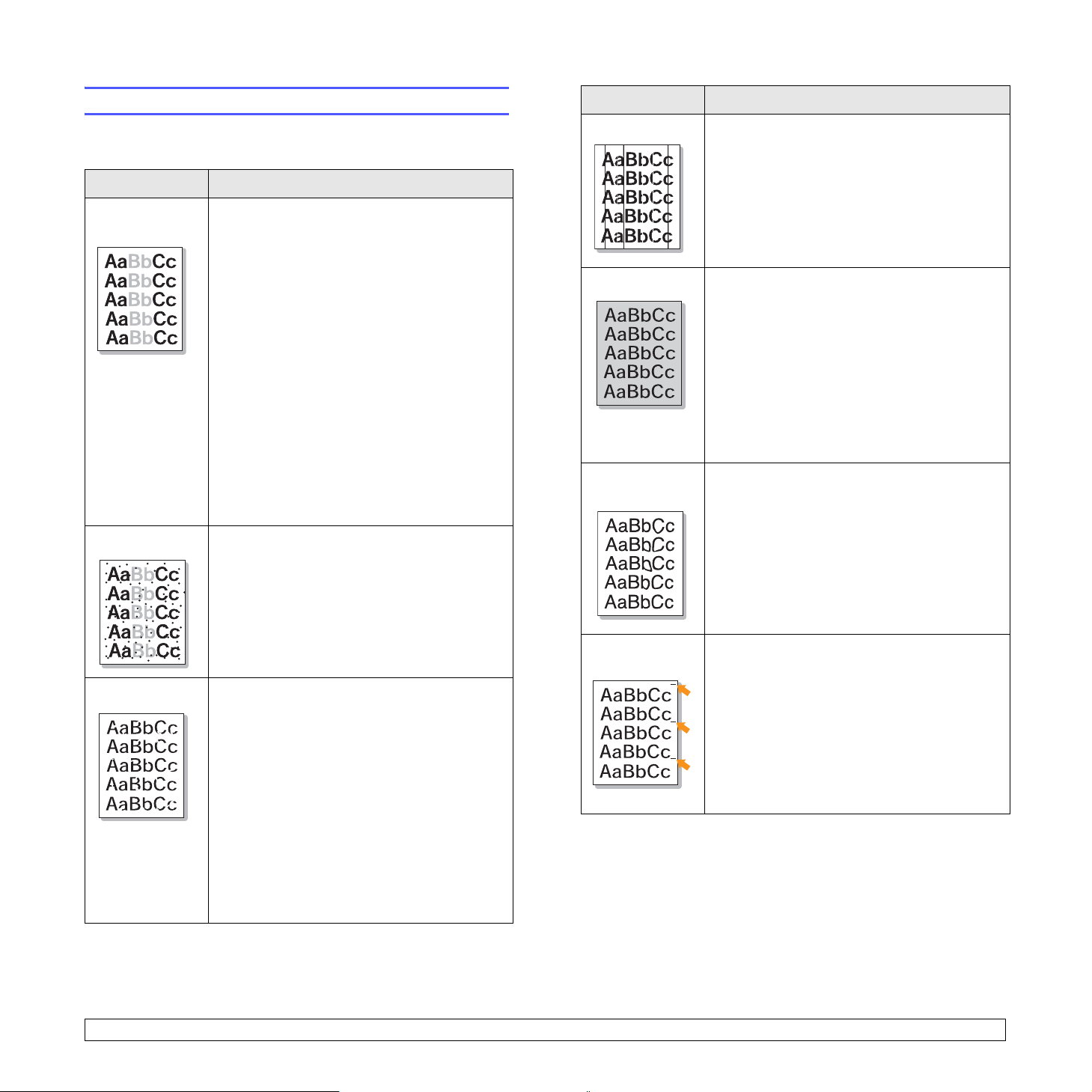
Baskı kalitesi sorunlarını çözme
Durum Önerilen çözümler
Yazıcının içindeki kir ya da yanlış kağıt yerleştirme baskı kalitesini
düşürebilir. Sorunları çözmek için aşağıdaki tabloyu inceleyin.
Durum Önerilen çözümler
Açık veya
soluk baskı
Toner lekeleri •Kullanılan kağıt, kağıt özelliklerini taşımıyor
Sayfada dikey beyaz bir çizgi ya da soluk
bir alan varsa:
• Toner miktarı az olabilir. Geçici olarak toner
kartuşunun ömrünü uzatabilirsiniz. Bkz. sayfa 8.3.
Bu işlem yazdırma kalitesini düzeltmezse yeni
bir toner kartuşu takın.
•Kullanılan kağıt, kağıt özelliklerini karşılamıyor
olabilir (örneğin, kağıt çok nemli veya çok kaba).
Bkz. sayfa 5.3.
•Sayfanın tümü açık renkliyse, yazdırma
çözünürlüğü ayarı çok düşük veya toner tasarruf
modu açık olabilir. Yazıcı özelliklerinde yazdırma
çözünürlüğünü ve toner tasarruf modunu
ayarlayın. Bkz. Yazılım Bölümü.
• Soluk alan ya da bulaşma hatalarının birlikte
görülmesi, toner kartuşunun temizlenmesi
gerektiği anlamına gelebilir. Bkz. sayfa 8.1.
• LSU yüzeyi kirli olabilir. LSU’yu temizleyin.
Bkz. sayfa 8.2.
olabilir (örneğin, kağıt çok nemli veya çok
kaba). Bkz. sayfa 5.3.
•Aktarım silindiri veya kağıt yolu kirli olabilir.
Bkz. sayfa 8.1.
Dikey çizgiler Sayfada siyah dikey izler mevcutsa:
• Toner kartuşunun iç kısmındaki tambur çizilmiş
olabilir. Yeni bir toner kartuşu takın. Bkz. sayfa 8.4.
Sayfada beyaz dikey çizgiler görünüyorsa:
•Yazıcının içindeki LSU parçasının yüzeyi pis
olabilir. LSU’yu temizleyin. Bkz. sayfa 8.2.
Gri arka plan Arka plan gölgeleme miktarı kabul edilemez
durumdaysa, aşağıdaki prosedürler sorunu
çözebilir.
• Daha hafif ağırlıkta sayfalar kullanın.
Bkz. sayfa 5.3.
•Yazıcı ortamını kontrol edin; düşük nemli (% 20
bağıl nemden düşük) veya yüksek nemli (% 80
bağıl nemden yüksek) koşullar artalan gölgeleme
miktarını arttırabilir.
• Eski toner kartuşunu çıkartın ve yenisini takın.
Bkz. sayfa 8.4.
Toner
bulaşması
•Yazıcının iç kısmını temizleyin. Bkz. sayfa 8.1.
•Kağıt türünü ve kalitesini kontrol edin.
Bkz. sayfa 5.2.
• Toner kartuşunu çıkartın ve yenisini takın.
Bkz. sayfa 8.4.
Atlamalar Sayfada rasgele yerlerde genellikle yuvarlak
şekilli soluk alanlar varsa:
•O sırada kullandığınız kağıt hatalı olabilir.
İşi yeniden yazdırmayı deneyin.
•Kağıdın nem içeriği eşit olmayabilir veya kağıdın
üzerinde ıslak noktalar olabilir. Farklı bir marka
kağıt deneyin. Bkz. sayfa 5.3.
•Kağıt destesinin tümü bozuk. Üretim işlemleri
bazı alanların toneri reddetmesine neden
olabilir. Farklı bir tip veya marka kağıt deneyin.
• Toner kartuşu arızalı olabilir. Sonraki sütunda,
bkz. “Dikey tekrar eden hatalar”.
•Eğer bu işlemler sorunu düzeltmiyorsa,
bir servis yetkilisiyle görüşün.
9.7 <
Dikey tekrar
eden hatalar
Sorun Giderme>
İşaretler, sayfanın basılı yüzünde eşit aralıklarla
tekrar eden şekildeyse:
• Toner kartuşu arızalı olabilir. Sayfada tekrar
eden bir işaret oluşuyorsa, yeni bir toner kartuşu
takın. Bkz. sayfa 8.4.
•Yazıcının parçaları üzerinde toner bulunabilir.
Sayfanın arkasında sorunlar varsa, birkaç sayfa
sonra sorun kendiliğinden ortadan kalkacaktır.
• Füzer grubunda arıza olabilir. Bir servis
temsilcisiyle görüşün.
Page 38
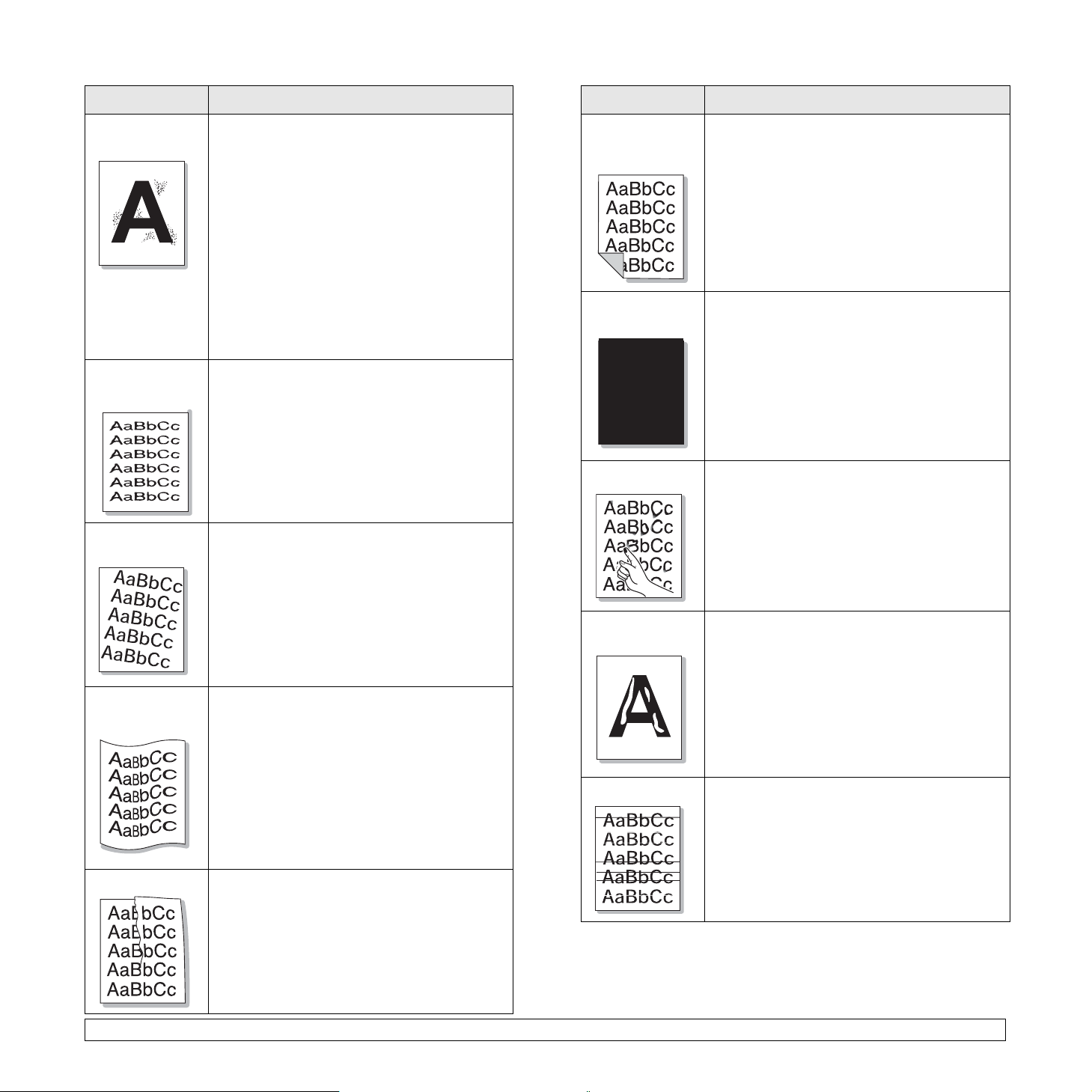
Durum Önerilen çözümler
Durum Önerilen çözümler
Arka planda
dağılma
Bozuk şekilli
karakterler
Sayfa çarpık
yazdırılıyor
Kıvrılma ya
da dalgalanma
Buruşma ve kırışma
Arka planda bozulma, basılan sayfa üzerinde
dağılan toner parçaları nedeniyle meydana gelir.
•Kağıt fazla nemli olabilir. Farklı bir deste
kağıt kullanmayı deneyin. Kağıdın çok fazla
nemlenmemesi için kağıt paketlerini gerekmedikçe
açmayın.
•Eğer zarf üzerinde arka plan bozulması
yaşıyorsanız, yazdırma düzenini, yazdırılan
alanların zarfın arka tarafındaki kat yerlerine
denk gelmeyecek şekilde değiştirin. Kat yerlerine
denk gelen alanlarda yazdırmada sorunlar olabilir.
• Arka plan bozulma yazdırılan sayfanın tümünü
kaplıyorsa, yazılım uygulamasından ya da yazıcı
özelliklerinden yazdırma çözünürlüğünü ayarlayın.
• Karakterler bozuk şekilde oluşuyor ve oyuk
görüntüler meydana geliyorsa, kağıt destesi
çok kaygan olabilir. Farklı bir kağıt deneyin.
Bkz. sayfa 5.3.
•Kağıdın düzgün yerleştirildiğinden emin olun.
•Kağıt türünü ve kalitesini kontrol edin. Bkz.
sayfa 5.2.
•Kağıdın düzgün yerleştirildiğinden ve
ayarlanabilir kılavuzların kağıt destesini
çok sıkıştırmadığından ya da çok gevşek
bırakmadığından emin olun.
•Kağıdın düzgün yerleştirildiğinden emin olun.
•Kağıt türünü ve kalitesini kontrol edin. Yüksek
sıcaklık ve nem kağıt kıvrılmasına neden olabilir.
Bkz. sayfa 5.2.
•Kağıt destesini tepsi üzerinde döndürün.
Ayrıca, kağıtları kağıt tepsisi içinde 180°
döndürmeyi deneyin.
•Kağıdın düzgün yerleştirildiğinden emin olun.
•Kağıt türünü ve kalitesini kontrol edin. Bkz.
sayfa 5.2.
•Kağıt destesini tepsi üzerinde döndürün.
Ayrıca, kağıtları kağıt tepsisi içinde 180°
döndürmeyi deneyin.
Yazdırılan
sayfaların arkası
kirli
Koyu siyah
sayfalar
Gevşek toner •Yazıcının iç kısmını temizleyin.
Karakterlerde
boşluklar var
Yatay şeritler Yatay siyah çizgiler veya lekeler varsa:
•Aktarım silindiri kirli olabilir. Bkz. sayfa 8.1.
• Toner sızıntısı olup olmadığını kontrol edin.
Yaz ıcının iç kısmını temizleyin.
• Toner kartuşu düzgün takılmamış olabilir.
Kartuşu çıkarın ve yeniden takın.
• Toner kartuşu arızalı olabilir ve değiştirilmesi
gerekebilir. Yeni bir toner kartuşu takın.
•Yazıcı onarım gerektirebilir. Bir servis
temsilcisiyle görüşün.
•Kağıt türünü ve kalitesini kontrol edin.
Bkz. sayfa 5.2.
• Yeni bir toner kartuşu takın. Bkz. sayfa 8.4.
• Sorun devam ederse, yazıcı onarım gerektirebilir.
Bir servis temsilcisiyle görüşün.
Karakter boşlukları tam olarak siyah olması
gereken karakter kısımları içindeki beyaz alanlardır:
•Eğer asetat kullanıyorsanız, başka bir asetat
türü deneyin. Asetatın yapısından ötürü bazı
karakterlerde boşluk olması normaldir.
•Kağıdın yanlış yüzüne yazdırıyor olabilirsiniz.
Tep s id e ki kağıdı çevirip diğer yüzü deneyin.
•Kağıt, gerekli kağıt özelliklerini karşılamıyor
olabilir. Bkz. sayfa 5.3.
• Toner kartuşu yanlış takılmış olabilir. Kartuşu
çıkarın ve yeniden takın.
• Toner kartuşu arızalı olabilir. Yeni bir toner
kartuşu takın. Bkz. sayfa 8.4.
• Sorun devam ederse, yazıcı onarım gerektirebilir.
Bir servis temsilcisiyle görüşün.
9.8 <
Sorun Giderme>
Page 39

Durum Önerilen çözümler
Kıvrılma Yaz dırılan kağıt kıvrılmışsa veya yazıcı kağıdı
almıyorsa:
•Kağıt destesini tepsi üzerinde döndürün. Ayrıca,
kağıtları kağıt tepsisi içinde 180° döndürmeyi
deneyin.
Sonraki birkaç
sayfada sürekli
bilinmeyen bir
görüntü beliriyor
veya toner gevşiyor,
açık tonlu baskı ya
da kirlenme
oluşuyor.
Yaz ıcınız muhtemelen 2,500 metre (8,200 ft) veya daha
yüksekte kullanılıyor.
Yüksek irtifa, gevşeyen toner veya açık tonlu
görüntüleme gibi sorunlara yol açıp baskı kalitesini
etkileyebilir.
yazıcı sürücüsü özelliklerindeki
kullanarak bu seçeneği ayarlayabilirsiniz. Ayrıntılar için
Yazılım Bölümü
Yazıcı Ayarları Yardımcı Programı
Yazıcı
'ne bakın.
'nı veya
sekmesini
Yaygın Windows sorunları
Durum Önerilen çözümler
Kurulum sırasında
“Dosya Kullanımda”
mesajı görünür.
“LPTx’e Yazma
Hatası” mesajı
belirir.
“Genel Koruma
Hatası”, “OE
İstisnası”, “Spool32”
veya “Yasal Olmayan
İşlem” mesajı görünür.
“Yazdırma
Başarısız”, “Bir
yazıcı zaman aşımı
hatası oluştu.”
mesajları görüntülenir.
Tüm uygulamalardan çıkın. Tüm yazılımları
Başlangıç Grubu'ndan kaldırın ve ardından
Windows,'u yeniden başlatın. Yazıcı sürücüsünü
yeniden yükleyin.
•Kabloların doğru bağlandığından ve
yazıcının açık olduğundan emin olun.
• Sürücüde çift yönlü iletişimin açık
olmaması da bu mesaja neden olur.
Diğer tüm uygulamaları kapatın, Windows'u
yeniden başlatın ve yazdırmayı tekrar deneyin.
Bu mesajlar yazdırma esnasında görüntülenebilir.
Yazdırma işlemi sonlanana dek bekleyin. Mesaj
bekleme modunda veya yazdırma işlemi
tamamlandıktan sonra görüntülenirse bağlantıyı
ve/veya bir hata oluşup oluşmadığını kontrol edin.
Yaygın PostScript sorunları
(yalnızca Phaser 3125/B, 3125/N)
Aşağıdaki durumlar yalnızca PostScript dilinde ortaya çıkabilir
ve bir çok yazıcı dili kullanıldığında meydana gelebilir.
Not:
• PostScript hatası meydana geldiğinde ekranda ya da yazdırılmış
halde bir mesaj almak için, Print Options (Yazdırma Seçenekleri)
penceresini açın ve PostScript errors (PostScript Hatalar)
bölümünün yanındaki istediğiniz seçimi tıklatın.
Durum Olası Neden Önerilen çözümler
PostScript
dosyası
yazdırılamıyor.
“Limit Sınama
Hatası”
görünüyor.
Bir PostScript
hata sayfası
yazdırılıyor.
Acrobat
Reader 6.0
veya daha
yenisiyle
Macintosh'ta
belge yazdırırken
renkler yanlış
yazdırılıyor.
PostScript
sürücüsü
doğru
yüklenmemiş
olabilir.
Baskı işi çok
karmaşıktı.
Yazdırma
işi PostScript
olmayabilir.
Yazıcı
sürücüsündeki
çözünürlük
ayarı, Acrobat
Reader’dakiyl
e eşleşmiyor
olabilir.
• Bir yapılandırma sayfası
yazdırın ve yazdırma için
PostScript sürümünün
varolduğundan emin olun.
PostScript sürücüsünü yükleyin;
•
PS yazıcı sürücüsünü yüklemek
için bkz: Yazılım Bölümü.
• Sorun devam ederse, servis
temsilcisine başvurun.
Sayfanın karmaşıklığını
azaltmanız gerebilir.
Yaz dırma işinin PostScript işi
olduğundan emin olun. Yazılım
uygulamasının ayarlanması ya
da PostScript başlık dosyasının
yazıcıya gönderilmesi gerekip
gerekmediğini kontrol edin.
Yaz ıcı sürücünüzdeki çözünürlük
ayarının, Acrobat Reader’dakiyle
eşleşmesine dikkat edin.
Not:
• Windows hata mesajları hakkında ek bilgi için bilgisayarınızla
birlikte verilen Microsoft Windows 98/Me/NT 4.0/2000/XP(32/64
bit)/2003 Kullanım Kılavuzu'na bakın.
9.9 <
Sorun Giderme>
Page 40

Yaygın Macintosh sorunları
(yalnızca Phaser 3125/B, 3125/N)
Durum Önerilen çözümler
Yazıcı Acrobat
Reader’dan belge
yazdırmıyor.
Belge yazdırıldı, ancak
yazdırma işi Mac OS
10.3.2’de kuyruktan
silinmedi.
Yazıcı, IPP yazdırmada
Illustrator'dan belge
yazdırmıyor.
Acrobat Reader'dan yazdırdığınızda,
Print Method seçeneğini Print as
Image olarak değiştirin.
Mac işletim sistemini OS 10.3.3 veya
daha yüksek bir sürüme güncelleyin.
Adobe Illustrator yazdırma menüsünde
Data type seçeneğini Binary olarak
değiştirin.
Veya Appletalk yazdırma
da kullanabilirsiniz.
9.10 <
Sorun Giderme>
Page 41

10 Teknik Özellikler
Yazıcı özellikleri
Öğe Özellikler ve açıklama
Yaz dırma hızı
Çözünürlük Phaser 3124/B 1200 x 600 dpi'ye kadar
a
A4'te 24 ppm'ye kadar (Letter'da 25 ppm)
etkin çıktı
Phaser 3125/B,
Phaser 3125/N
Isınma süresi 15 saniyeden az
İlk baskı 9 saniye (Hazır Durumdan)
Uyku modu: 25 saniye
Şebeke gerilimi 110 ~ 127 VAC, 50 / 60 Hz, 5,5 A
220 ~ 240 VAC, 50 / 60 Hz, 3 A
Güç tüketimi
Gürültü
seviyesi
To ne r
Kartuşunun
Ömrü
Görev döngüsü
Ağırlık
Ambalaj ağırlığı Kağıt: 1,6 kg, Plastik: 0,3 kg
b
c
Ortalama: 390 W (Phaser 3124/B), 400 W
(Phaser 3125/B, Phaser 3125/N)
Güç tasarruf modu: 6,5 W (Phaser 3124/B),
8,5 W (Phaser 3125/B, Phaser 3125/N) altında
Bekleme modu: 35 dBA'dan az
Yazdırma modu: 53 dBA'dan az
ISO 19752 % 5 kapsamda alanıyla 3.000 sayfa
(1.000 sayfa yazdırabilen başlangıç toner
kartuşuyla gelir)
Ayl ık: 10.000 sayfaya kadar
8,9 Kg (sarf malzemeleri dahil)
En fazla 1200 x 1200 dpi
etkin çıktı
10.1 <
Dış boyutlar
(G x D x Y)
Çalışma ortamı Sıcaklık: 10 °C - 32 °C (50 °F - 90 °F)
Yaz ıcı dili
Hafıza Phaser 3124/B 8MB (genişletilemez)
Yaz ı tipleri Windows yazı tipleri
Teknik Özellikler>
358 x 298 x 253 mm (14,1 x 11,7 x 10 inç)
Nem: % 20 - % 80 NN
Phaser 3124/B GDI
Phaser 3125/B,
Phaser 3125/N
Phaser 3125/B,
Phaser 3125/N
PostScript 3, PCL6
32 MB (genişletilemez)
d
Page 42

Öğe Özellikler ve açıklama
Arayüz • IEEE 1284 Çift Yönlü Paralel Standart
- Desteklenen modlar: Uyumlu, Yarım Bayt,
Bayt, ECP
• USB Arabirimi Standardı
- USB 1.1: USB 2.0 ile uyumlu
(yalnızca Phaser 3124/B)
- USB 2.0: Yüksek Hızlı USB 2.0:
(yalnızca Phaser 3125/B, Phaser 3125/N)
- 480 Mbps 1 bağlantı noktası
•Ağ Arayüzü
- Ethernet 10/100 Base TX kablolu LAN
(yalnızca Phaser 3125/N)
İşletim sistemi
uyumluluğu
• Windows 98/Me/NT 4.0/2000/XP(32/64 bit)/2003
• Mac 8.6 ~ 9.2/10.1 ~ 10.4
(yalnızca Phaser 3125/B, Phaser 3125/N)
Yazıcı
sürücüleri
e
• GDI: Windows
• PCL6 sürücüsü (yalnızca Phaser 3125/B, Phaser
3125/N): Windows 98/Me/NT 4.0/2000/XP(32/64
bit)/2003
• PostScript sürücüsü (yalnızca Phaser 3125/B,
Phaser 3125/N): Windows 98/Me/NT 4.0/
2000/XP(32/64 bit)/2003, Macintosh OS 8.6 ~
9.2/10.1 ~ 10.4
a. Yazdırma hızı; kullanılan işletim sisteminden, bilgisayar performansından,
uygulama yazılımından, bağlantı yönteminden, yazdırma ortamı türünden,
yazdırma ortamı boyutundan ve işin karmaşıklığından etkilenir.
b. Ses basınç düzeyi, ISO7779.
c. Sayfa sayısı, işletme ortamından, yazdırma aralığından, yazdırma ortamı
türünden ve yazdırma ortamı boyutundan etkilenebilir.
d. PCL6 sürüm 2.1 ile uyumlu.
e. En güncel yazılım sürümünü yüklemek için lütfen
www.xerox.com/office/support
adresini ziyaret edin.
10.2 <
Teknik Özellikler>
Page 43

DİZİN
A
ağ işletim sistemleri 4.1
aksesuarlar, sipariş bilgileri
B
bakım parçaları 8.5
baskı kalitesi sorunları, çözüm
Ç
çıkış konumu 5.6
D
değiştirme, toner kartuşu 8.4
7.1
bakım
L
LED, anlamı 9.4
toner tasarruf modu, kullanma
8.3
değiştirme
tekrar dağıtma 8.3
8.4
2.1
M
Macintosh sorunları 9.10
9.7
W
Windows sorunları 9.9
Ö
özel yazdırma ortamı, kurallar 5.3
özellik, yazıcı
10.1
P
PostScript sorunları 9.9
parça yerleri
1.2
Y
yapılandırma sayfası, yazdır 8.5
yazdırma
sorunlar
tanıtım sayfası
yapılandırma sayfası
9.5
2.1
8.5
E
elle besleme modu, kullanma 5.5
elle besleme tepsisi, kullanma
5.5
K
kağıt boyutu, özellikler 5.2
kağıt kılavuzları
kağıt sıkışması, giderme
elle besleme tepsisi
kağıt çıkış alanı
standart tepsi
toner kartuşu çevresini 9.2
kağıt türü, özellikler
kağıt yerleştirme
elle besleme tepsisi
standart tepsi
kalite sorunları
kontrol paneli
genel bakış
LED
5.3
9.2
9.3
9.1
5.2
5.5
5.4
9.7
1.3
9.4
S
sarf malzemeleri, sipariş bilgileri 7.1
sıkışma, giderme
sistem gereksinimleri
Macintosh
Windows
sorun giderme
sorun, çözüm
baskı kalitesi
kağıt sıkışmaları
kontrol listesi 9.4
Macintosh
PS hataları
Windows 9.9
yazdırma
3.2
9.5
3.2
9.1
9.10
9.9
9.1
9.7
9.1
T
tanıtım sayfası, yazdırma 2.1
tekrar dağıtma, toner kartuşu 8.3
temizleme
dış
8.1
iç 8.1
toner kartuşu
1
Page 44

Page 45

Y
AZILıM BÖLÜMÜ
İ
ÇİNDEKİLER
Bölüm 1:
Bölüm 2:
Bölüm 3:
Windows'ta Yazıcı Yazılımını Yükleme
Yazıcı Yazılımını Yükleme ................................................................................................................................................ 4
Yerel Yazdırma Yazılımını Yükleme ........................................................................................................................... 4
Ağ Üzerinde Yazdırma için Yazılımı Yükleme ............................................................................................................ 7
Yazıcı Yazılımını Yeniden Yükleme ................................................................................................................................ 10
Yazıcı Yazılımını Kaldırma .............................................................................................................................................. 11
SetIP’nin kullanılması (Yalnızca Phaser 3125/N)
SetIP Yükleme ................................................................................................................................................................. 12
SetIP’nin kullanılması ...................................................................................................................................................... 12
Temel Yazdırma
Belge Yazdırma ............................................................................................................................................................... 13
Yazıcı Ayarları ................................................................................................................................................................. 14
Düzen Sekmesi ......................................................................................................................................................... 14
Bölüm 4:
Kağıt Sekmesi ........................................................................................................................................................... 15
Grafikler Sekmesi ...................................................................................................................................................... 16
Ek Sekmesi ............................................................................................................................................................... 17
Sorun Giderme Sekmesi ........................................................................................................................................... 17
Yazıcı Sekmesi ......................................................................................................................................................... 17
Sık Kullanılan Bir Ayarı Kullanma ............................................................................................................................. 18
Yardımı Kullanma ..................................................................................................................................................... 18
Gelişmiş Yazdırma
Bir Kağıt Yaprağına Birden Çok Sayfa Yazdırma (Çoklu Mizanpaj Baskısı) ................................................................... 19
Poster Yazdırma .............................................................................................................................................................. 20
1
Page 46

Kitapçık Yazdırma .......................................................................................................................................................... 20
Kağıdın Her İki Tarafına da Yazdırma ............................................................................................................................. 21
Küçültülmüş veya Büyütülmüş Bir Belgeyi Yazdırma ...................................................................................................... 21
Belgenizi Seçili Kağıt Boyutuna Sığdırma ....................................................................................................................... 21
Filigran Kullanma ............................................................................................................................................................. 22
Mevcut Bir Filigranı Kullanma ................................................................................................................................... 22
Filigran Oluşturma ..................................................................................................................................................... 22
Filigran Düzenleme ................................................................................................................................................... 22
Filigran Silme ............................................................................................................................................................ 22
Kaplamaları Kullanma ..................................................................................................................................................... 23
Kaplama nedir? ......................................................................................................................................................... 23
Yeni Bir sayfa Kaplaması Oluşturma ........................................................................................................................ 23
Sayfa Kaplaması Kullanma ....................................................................................................................................... 23
Sayfa Kaplamasını Silme .......................................................................................................................................... 23
Bölüm 5:
Yardımcı Program Uygulamalarının Kullanımı
(Yalnızca Phaser 3125/B, 3125/N)
Yazıcı Ayarları Yardımcı Programının Kullanılması ........................................................................................................ 24
Ekran Yardımının Kullanılması ................................................................................................................................. 24
Sorun Giderme Kılavuzunu Açma ................................................................................................................................... 24
Durum İzleme Programı Ayarlarını Değiştirme ................................................................................................................ 24
Bölüm 6:
Windows PostScript Sürücüsünü Kullanma
(Yalnızca Phaser 3125/B, 3125/N)
Yazıcı Ayarları ................................................................................................................................................................. 25
Gelişmiş .................................................................................................................................................................... 25
Yardımı Kullanma ..................................................................................................................................................... 25
Bölüm 7:
Yazıcıyı Yerel Olarak Paylaşma
Ana Bilgisayar Ayarlama ................................................................................................................................................. 26
İstemci Bilgisayar Ayarlama ............................................................................................................................................ 26
2
Page 47

Bölüm 8:
Yazıcınızı Macintosh İle Kullanma
(Yalnızca Phaser 3125/B, 3125/N)
Macintosh için yazıcı sürücüsünün yüklenmesi ............................................................................................................... 27
Yazıcının Kurulumu ......................................................................................................................................................... 28
Yazdırma ......................................................................................................................................................................... 28
Belge Yazdırma ........................................................................................................................................................ 28
Yazıcı Ayarlarını Değiştirme ..................................................................................................................................... 29
Tek Sayfa Kağıda Birden Fazla Sayfa Yazdırma ...................................................................................................... 30
3
Page 48

Normal Yükleme
1 Windows'ta Yazıcı Yazılımını
Yükleme
Bu bölüm aşağıdakileri içerir:
•Yazıcı Yazılımını Yükleme
•Yazıcı Yazılımını Yeniden Yükleme
•Yazıcı Yazılımını Kaldırma
Yazıcı Yazılımını Yükleme
Yer el ya da ağdan yazdırma yapmak için yazıcı yazılımını yükleyebilirsiniz.
Yazıcı yazılımını bilgisayara yüklemek için, kullanılan yazıcıya uygun
yükleme yordamını uygulayın.
Yazıcı sürücüsü, bilgisayarınızın yazıcınızla iletişim kurmasını sağlayan
bir yazılımdır. Sürücülerin yüklenmesinde kullanılacak prosedür,
kullandığınız işletim sistemine bağlı olarak değişiklik gösterebilir.
Yükleme işlemine başlamadan önce bilgisayarınızdaki tüm uygulamalar
kapatılmalıdır.
Çoğu kullanıcıya bu seçenek önerilmektedir. Yazıcı işlemleri için
gereken bileşenlerin tümü yüklenir.
1
Yazıcınızın bilgisayara bağlı ve açık olduğundan emin olun.
2
Verilen CD-ROM'u CD-ROM sürücünüze takın.
CD-ROM otomatik olarak çalışmalı ve bir yükleme penceresi
belirmelidir.
Yükleme penceresi görünmezse
da
Çalıştır
seçeneğini tıklatın.
sürücünüzü temsil eden harfi yazın) ve
Başlat
seçeneğini, ardından
X:\Setup.exe
Tam am
yazın (“X” yerine
seçeneğini tıklatın.
Yerel Yazdırma Yazılımını Yükleme
Yerel y azıcı, birlikte verilen USB veya paralel yazıcı kablosuyla doğrudan
bilgisayarınıza bağlanan bir yazıcıdır. Yazıcınız bir ağa bağlıysa bu adımı
atlayarak şu adıma gidin: “Ağ Üzerinde Yazdırma için Yazılımı Yükleme”,
sayfa 7.
Yazıcı yazılımını normal veya özel yöntemini kullanarak yükleyebilirsiniz.
NOT
: Yükleme yordamı sırasında “Yeni Donanım Sihirbazı” penceresi
görünürse, pencereyi kapatmak için kutunun sağ üst köşesindeki
simgesini veya
İptal
seçeneğini tıklatın.
3
Yazılımı Yükle
4
Yerel bir yazıcı için tipik yükleme
İleri
seçeneğini tıklatın.
seçeneğini tıklatın.
seçeneğini belirleyin.
4
Windows'ta Yazıcı Yazılımını Yükleme
Page 49
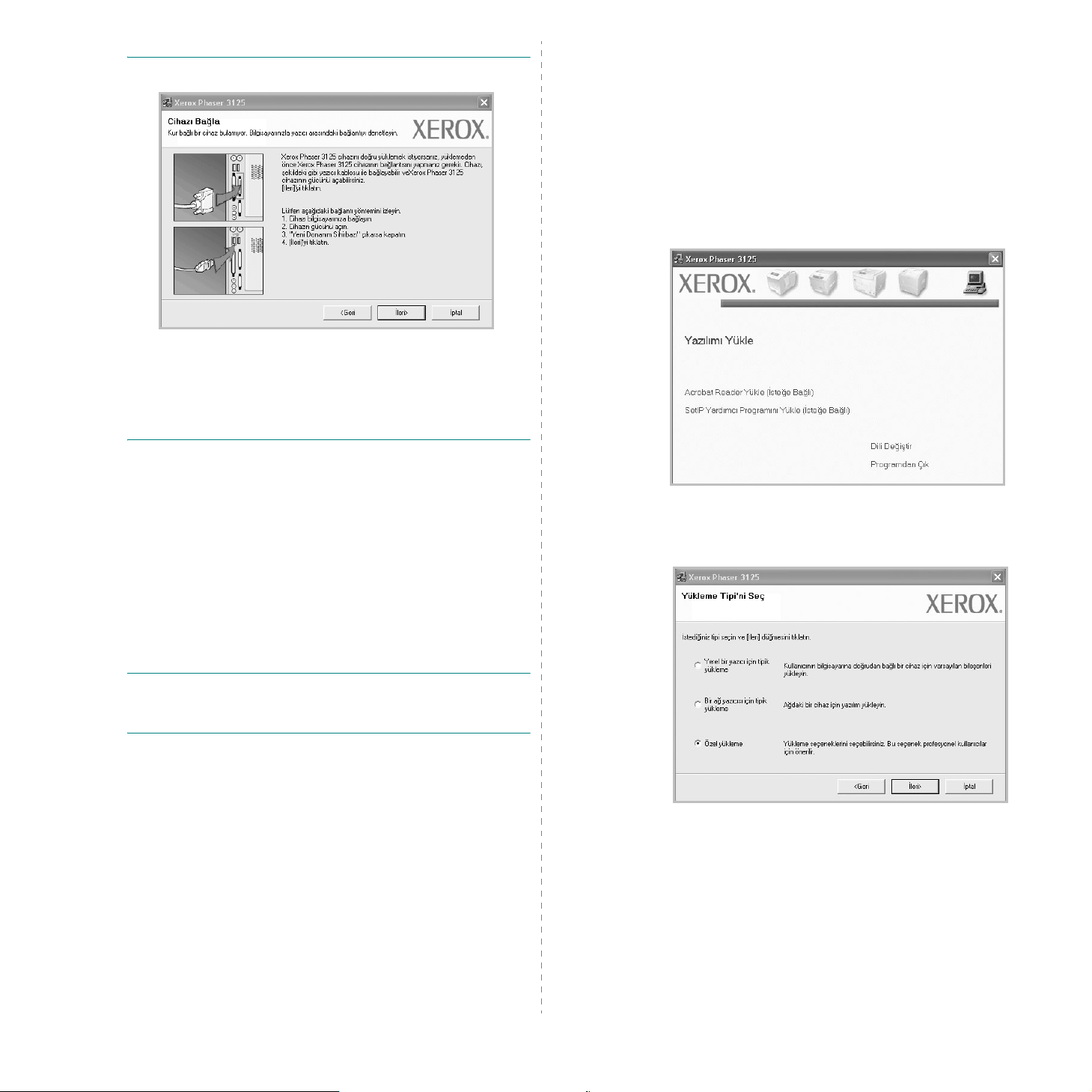
NOT
: Yazıcınız bilgisayara bağlı değilse, aşağıdaki pencere görünür.
•
Yazıcıyı bağladıktan sonra
•
Yazıcıyı o anda bağlamak istemezseniz
görünen ekranda
başlayacak ve yükleme sonunda bir test sayfası yazdırılmayacaktır.
• Bu kullanım kılavuzunda görünen yükleme penceresi kullanılan
yazıcıya ve arabirime göre değişiklik gösterebilir.
5
Yükleme tamamlandıktan sonra, test sayfası yazdırmanızı isteyen
bir pencere açılır. Test sayfası yazdırmayı seçerseniz, onay
kutusunu işaretleyin ve
Aksi halde yalnızca
atlayın.
Hayır
İleri
seçeneğini tıklatın.
İleri
seçeneğini, ardından
seçeneğini tıklatın. Ardından, yükleme
İleri
seçeneğini tıklatın.
İleri
seçeneğini tıklatın ve adımı 7 öğesini
Özel Kurulum
Yüklenecek bileşenleri tek tek seçebilirsiniz.
1
Yazıcınızın bilgisayara bağlı ve açık olduğundan emin olun.
2
Verilen CD-ROM'u CD-ROM sürücünüze takın.
CD-ROM otomatik olarak çalışmalı ve bir yükleme penceresi
belirmelidir.
Yükleme penceresi görünmezse
da
Çalıştır
seçeneğini tıklatın.
sürücünüzü temsil eden harfi yazın) ve
3
Yazılımı Yükle
4
Özel yükleme
seçeneğini tıklatın.
seçeneğini belirleyin.
Başlat
seçeneğini, ardından
X:\Setup.exe
Tam am
İleri
seçeneğini tıklatın.
yazın (“X” yerine
seçeneğini tıklatın.
6
Test sayfası düzgün yazdırılırsa,
Düzgün yazdırılmazsa, sayfayı yeniden yazdırmak için
seçeneğini tıklatın.
7
Son
seçeneğini tıklatın.
NOT
: Kurulum tamamlandıktan sonra, düzgün çalışmıyorsa yazıcı
sürücünüzü yeniden yükleyin. Bkz: “Yazıcı Yaz ılımını Yeniden Yükleme”,
sayfa 10.
Evet
seçeneğini tıklatın.
Hayır
5
Windows'ta Yazıcı Yazılımını Yükleme
Page 50

5
Yazıcınızı seçin ve
NOT
: Yazıcınız bilgisayara bağlı değilse, aşağıdaki pencere görünür.
İleri
seçeneğini tıklatın.
NOT
:
İstenen kurulum klasörünü [
değiştirebilirsiniz.
7
Yükleme tamamlandıktan sonra, test sayfası yazdırmanızı isteyen
bir pencere açılır. Test sayfası yazdırmayı seçerseniz, onay
kutusunu işaretleyin ve
Aksi halde yalnızca
atlayın.
8
Test sayfası düzgün yazdırılırsa,
Düzgün yazdırılmazsa, sayfayı yeniden yazdırmak için
seçeneğini tıklatın.
9
Son
seçeneğini tıklatın.
NOT
: Kurulum tamamlandıktan sonra, düzgün çalışmıyorsa yazıcı
sürücünüzü yeniden yükleyin. Bkz: “Yazıcı Yaz ılımını Yeniden Yükleme”,
sayfa 10.
İleri
Gözat
] öğesini tıklatarak
İleri
seçeneğini tıklatın.
seçeneğini tıklatın ve adımı 9 öğesini
Evet
seçeneğini tıklatın.
Hayır
•
Yazıcıyı bağladıktan sonra
•
Yazıcıyı o anda bağlamak istemezseniz
görünen ekranda
başlayacak ve yükleme sonunda bir test sayfası yazdırılmayacaktır.
• Bu kullanım kılavuzunda görünen yükleme penceresi kullanılan
yazıcıya ve arabirime göre değişiklik gösterebilir.
6
Yüklenecek bileşenleri seçin ve
Hayır
İleri
seçeneğini tıklatın.
İleri
seçeneğini, ardından
seçeneğini tıklatın. Ardından, yükleme
İleri
seçeneğini tıklatın.
Windows'ta Yazıcı Yazılımını Yükleme
6
Page 51
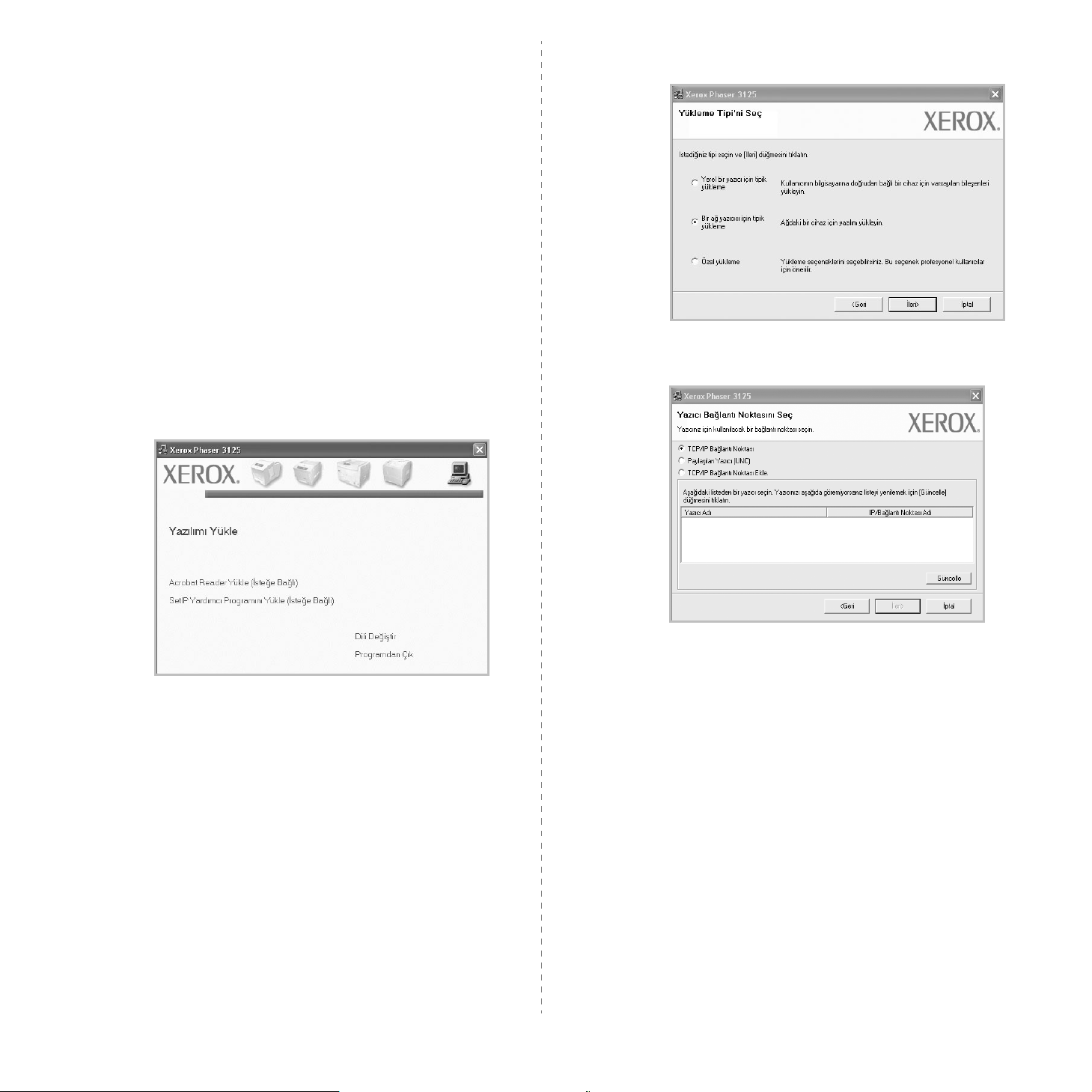
Ağ Üzerinde Yazdırma için Yazılımı Yükleme
Yazıcınızı bir ağa bağladığınızda, öncelikle yazıcının TCP/IP ayarlarını
yapılandırmalısınız. TCP/IP ayarlarını belirledikten ve doğruladıktan
sonra ağ üzerindeki her bilgisayara yazılımı yüklemeye hazırsınız
demektir.
Yazıcı yazılımını normal veya özel yöntemini kullanarak yükleyebilirsiniz.
Normal Yükleme
Çoğu kullanıcıya bu seçenek önerilmektedir. Yazıcı işlemleri için gereken
bileşenlerin tümü yüklenir.
1
Yazıcınızın ağa bağlı ve açık olduğundan emin olun. Ağ bağlantısı
ayrıntıları hakkında bilgi için yazıcıyla birlikte verilen kullanım
kılavuzuna bakın.
2
Verilen CD-ROM'u CD-ROM sürücünüze takın.
CD-ROM otomatik olarak çalışmalı ve bir yükleme penceresi
belirmelidir.
Yükleme penceresi görünmezse
da
Çalıştır
seçeneğini tıklatın.
sürücünüzü temsil eden harfi yazın) ve
Başlat
seçeneğini, ardından
X:\Setup.exe
Tama m
yazın (“X” yerine
seçeneğini tıklatın.
4
Bir ağ yazıcısı için tipik yükleme
İleri
seçeneğini tıklatın.
5
Ağ üzerinde bulunan yazıcı listesi görüntülenir. Listeden,
yüklemek istediğiniz yazıcıyı seçin ve
seçeneğini belirleyin.
İleri
öğesini tıklatın.
3
Yazılımı Yükle
seçeneğini tıklatın.
6
7
Windows'ta Yazıcı Yazılımını Yükleme
•
Yazıcınızı listede göremezseniz, listeyi yenilemek için
öğesini tıklatın veya yazıcınızı ağa dahil etmek için
Bağlantı Noktası Ekle
eklemek için bağlantı noktası adını ve yazıcının IP adresini girin.
Yazıcınızın IP adresini veya MAC adresini doğrulamak için bir
Ağ Yapılandırması sayfası yazdırın.
•
Paylaştırılan bir ağ yazıcısı bulmak için (UNC Yolu),
Yazıcı (UNC)
ya da
Yükleme tamamlandıktan sonra, test sayfası yazdırmanızı isteyen
bir pencere açılır. Test sayfası yazdırmayı seçerseniz, onay
kutusunu işaretleyin ve
Aksi halde yalnızca
atlayın.
seçeneğini belirleyin ve paylaşım adını el ile girin
Gözat
düğmesini tıklatarak paylaştırılan bir yazıcı bulun.
seçeneğini belirleyin. Yazıcıyı ağa
İleri
seçeneğini tıklatın.
İleri
seçeneğini tıklatın ve adımı 8 öğesini
Güncelle
TCP/IP
Paylaşılan
Page 52

7
Test sayfası düzgün yazdırılırsa,
Düzgün yazdırılmazsa, sayfayı yeniden yazdırmak için
seçeneğini tıklatın.
8
Son
seçeneğini tıklatın.
NOT
: Kurulum tamamlandıktan sonra, düzgün çalışmıyorsa yazıcı
sürücünüzü yeniden yükleyin. Bkz: “Yazıcı Yazılımını Yeniden Yükleme”,
sayfa 10.
Evet
seçeneğini tıklatın.
Hayır
Özel Kurulum
Yüklenecek bileşenleri tek tek seçebilir ve özel bir IP adresi
ayarlayabilirsiniz.
1
Yazıcınızın ağa bağlı ve açık olduğundan emin olun. Ağ bağlantısı
ayrıntıları hakkında bilgi için yazıcıyla birlikte verilen kullanım
kılavuzuna bakın.
2
Verilen CD-ROM'u CD-ROM sürücünüze takın.
CD-ROM otomatik olarak çalışmalı ve bir yükleme penceresi
belirmelidir.
Yükleme penceresi görünmezse
da
Çalıştır
seçeneğini tıklatın.
sürücünüzü temsil eden harfi yazın) ve
Başlat
seçeneğini, ardından
X:\Setup.exe
Tam am
yazın (“X” yerine
seçeneğini tıklatın.
3
Yazılımı Yükle
4
Özel yükleme
seçeneğini tıklatın.
seçeneğini belirleyin.
İleri
seçeneğini tıklatın.
8
Windows'ta Yazıcı Yazılımını Yükleme
Page 53
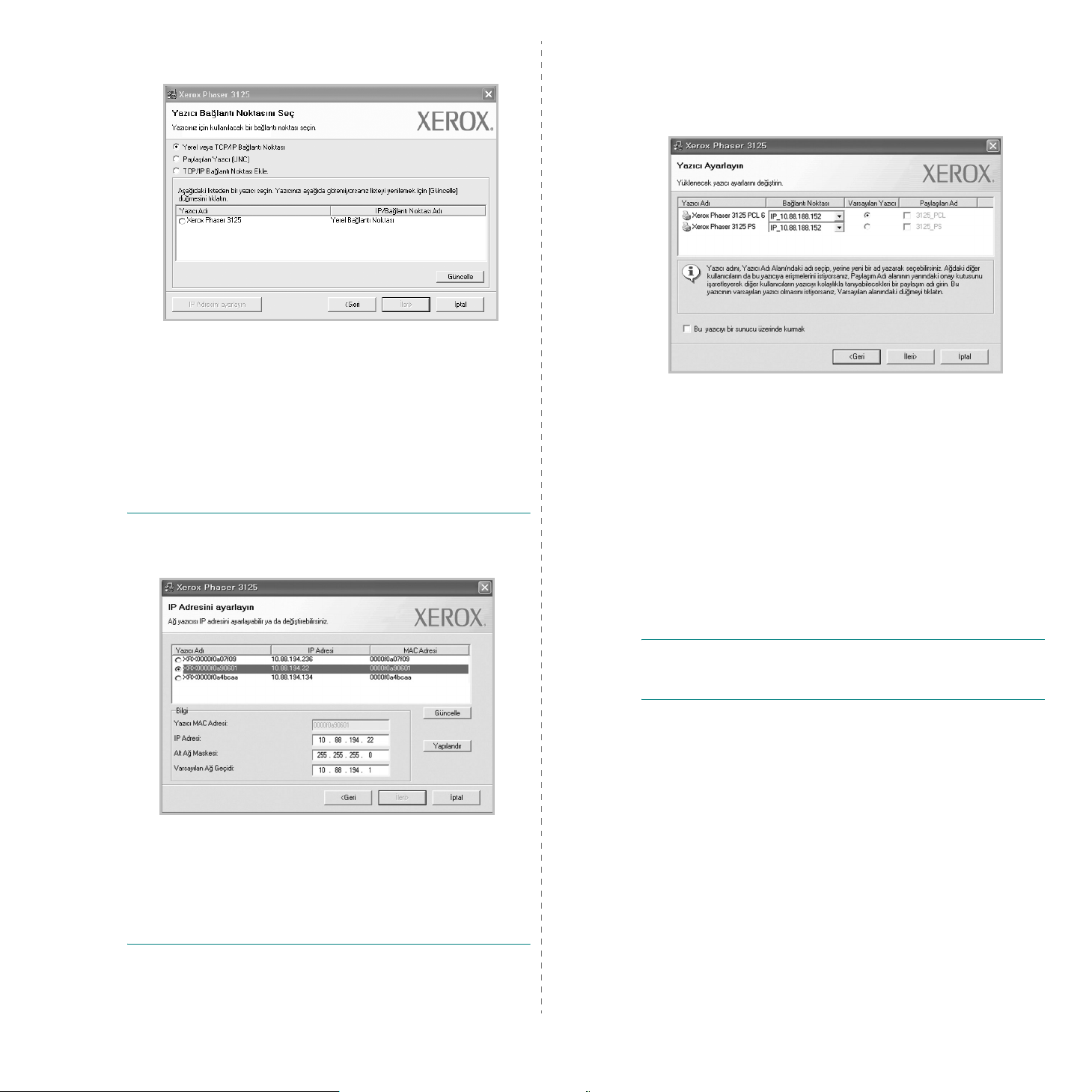
5
Ağ üzerinde bulunan yazıcı listesi görüntülenir. Listeden,
İleri
yüklemek istediğiniz yazıcıyı seçin ve
•
Yaz ıcınızı listede göremezseniz, listeyi yenilemek için
öğesini tıklatın veya yazıcınızı ağa dahil etmek için
Bağlantı Noktası Ekle
eklemek için bağlantı noktası adını ve yazıcının IP adresini girin.
Yazıcınızın IP adresini veya MAC adresini doğrulamak için bir
Ağ Yapılandırması sayfası yazdırın.
•
Paylaştırılan bir ağ yazıcısı bulmak için (UNC Yolu),
Yazıcı (UNC)
ya da
İPUCU
: Özel ağ yazıcınıza belirli bir IP adresi ayarlamak isterseniz,
Adresini Ayarla
penceresi görüntülenir. Aşağıda belirtilenleri yapın:
seçeneğini belirleyin ve paylaşım adını el ile girin
Gözat
düğmesini tıklatarak paylaştırılan bir yazıcı bulun.
düğmesini tıklatın. Set IP Address (IP Adresi Ayarla)
seçeneğini belirleyin. Yazıcıyı ağa
öğesini tıklatın.
Güncelle
TCP/IP
Paylaşılan
IP
6
Yüklenecek bileşenleri seçin. Bileşenleri seçtikten sonra aşağıdaki
pencere görüntülenir. Aynı zamanda yazıcı adını değiştirebilir, yazıcıyı
ağda paylaşılacak şekilde ayarlayabilir, varsayılan yazıcı olarak
belirleyebilir ve her yazıcının bağlantı noktasını değiştirebilirsiniz.
İleri
seçeneğini tıklatın.
Bu yazılımı bir sunucuya yüklemek için
onay kutusunu işaretleyin.
7
Yükleme tamamlandıktan sonra, test sayfası yazdırmanızı isteyen
bir pencere açılır. Test sayfası yazdırmayı seçerseniz, onay
İleri
kutusunu işaretleyin ve
Aksi halde yalnızca
atlayın.
8
Test sayfası düzgün yazdırılırsa,
Düzgün yazdırılmazsa, sayfayı yeniden yazdırmak için
seçeneğini tıklatın.
İleri
seçeneğini tıklatın.
seçeneğini tıklatın ve adımı 9 öğesini
Bu yazıcıyı sunucuda kur
Evet
seçeneğini tıklatın.
Hayır
a. Listeden belirli bir IP adresi atanacak olan yazıcıyı seçin. Yazıcınızın
IP adresini veya MAC adresini doğrulamak için bir Ağ Yapılandırması
sayfası yazdırın.
b. Yazıcının IP adresini, alt ağ maskesini ve ağ geçidini el ile
yapılandırın ve ağ yazıcısına özel IP adresini atamak için
seçeneğini tıklatın.
c.
İleri
seçeneğini tıklatın.
Yapılandır
Windows'ta Yazıcı Yazılımını Yükleme
9
Son
seçeneğini tıklatın.
NOT
: Kurulum tamamlandıktan sonra, düzgün çalışmıyorsa yazıcı
sürücünüzü yeniden yükleyin. Bkz: “Yazıcı Yaz ılımını Yeniden Yükleme”,
sayfa 10.
9
Page 54
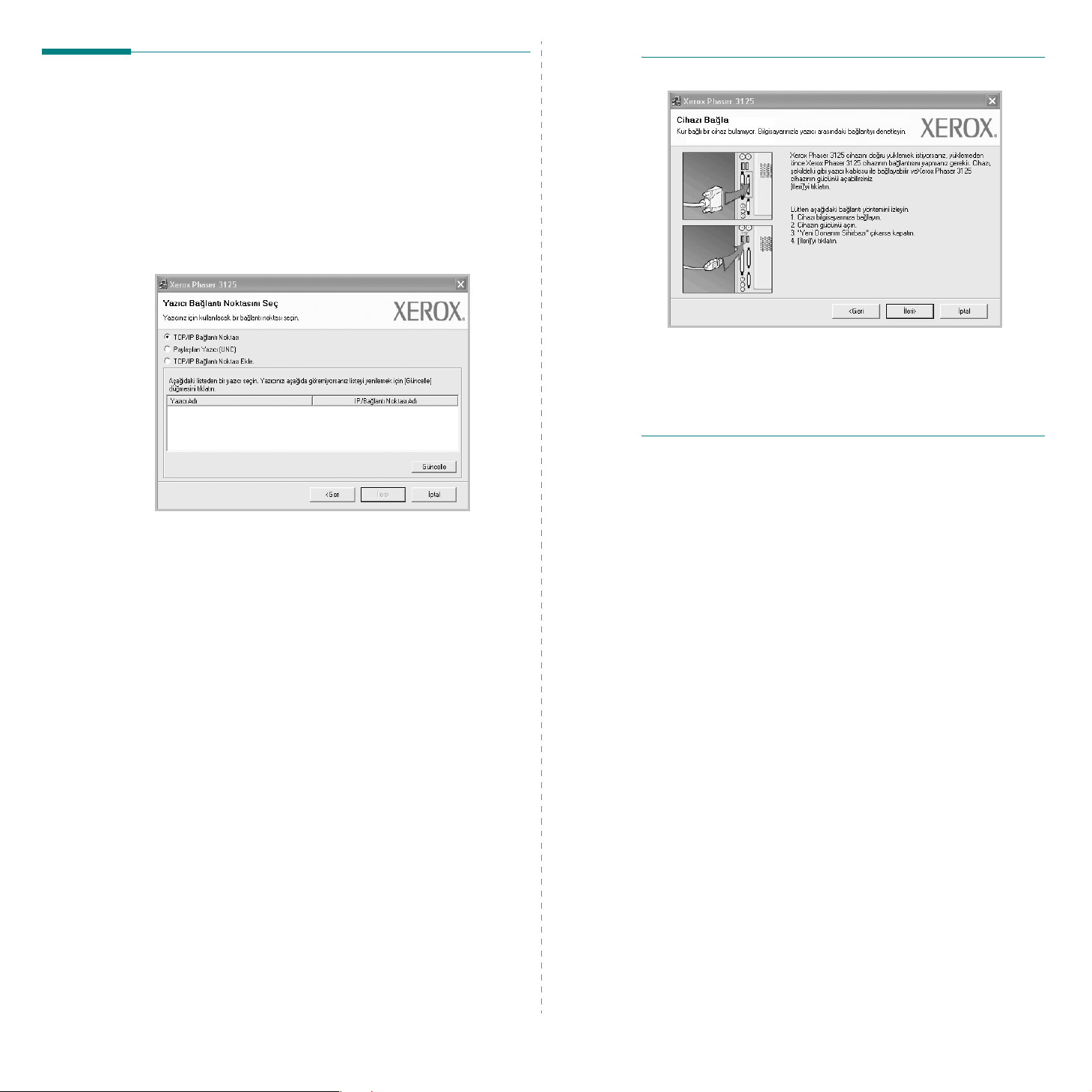
Yazıcı Yazılımını Yeniden Yükleme
Yükleme işlemi başarısız olursa yazılımı yeniden yükleyebilirsiniz.
1
Windows'u başlatın.
2
Başlat
menüsünden
seçeneğini
belirleyin.
3
Onar
4
Ağ üzerinde bulunan yazıcı listesi görüntülenir. Listeden,
yüklemek istediğiniz yazıcıyı seçin ve
•
Yaz ıcınızı listede göremezseniz, listeyi yenilemek için
öğesini tıklatın veya yazıcınızı ağa dahil etmek için
Bağlantı Noktası Ekle
eklemek için bağlantı noktası adını ve yazıcının IP adresini girin.
•
Paylaştırılan bir ağ yazıcısı bulmak için (UNC Yolu),
Yazıcı (UNC)
ya da
Herhangi bir kalemi tek tek yeniden yükleyebileceğiniz bir bileşen
listesi görürsünüz.
→
seçeneğini belirleyin ve
Gözat
Programlar
yazıcı sürücünüzün adını → Bakım
seçeneğini belirleyin. Yazıcıyı ağa
seçeneğini belirleyin ve paylaşım adını el ile girin
düğmesini tıklatarak paylaştırılan bir yazıcı bulun.
veya
Tüm Programlar
İleri
seçeneğini tıklatın.
İleri
öğesini tıklatın.
seçeneğini
Güncelle
TCP/IP
Paylaşılan
NOT
: Yazıcınız bilgisayara bağlı değilse, aşağıdaki pencere görünür.
•
Yazıcıyı bağladıktan sonra,
•
Yaz ıcıyı o anda bağlamak istemezseniz
görünen ekranda
ve yükleme işleminin sonunda test sayfası yazdırılmaz.
• Bu Kullanım Kılavuzu'nda görünen yükleme penceresi kullanılan
yazıcıya ve arabirime göre değişiklik gösterebilir.
5
Yeniden yüklemek istediğiniz bileşenleri seçin ve
Hayır
İleri
seçeneğini tıklatın.
İleri
seçeneğini tıklatın. Yükleme işlemi başlar
seçeneğini ve ardından,
İleri
seçeneğini
tıklatın.
Yazıcı yazılımınızı yerel yazdırma amacıyla yüklediyseniz,
yazıcı sürücüsü adını
isteyip istemediğinizi soran pencere görüntülenir. Aşağıda
belirtilenleri yapın:
a. Bir test sayfası yazdırmak için, onay kutusunu seçip
seçtiğinizde, sınama sayfası yazdırmak
İleri
seçeneğini tıklatın.
b. Test sayfası düzgün yazdırılırsa,
Düzgün yazdırılmazsa, sayfayı yeniden yazdırmak için
seçeneğini tıklatın.
6
Yeniden yükleme işlemi tamamlandığında
Evet
seçeneğini tıklatın.
Son
seçeneğini tıklatın.
Hayır
10
Windows'ta Yazıcı Yazılımını Yükleme
Page 55

Yazıcı Yazılımını Kaldırma
1
Windows'u başlatın.
2
Başlat
menüsünden
seçeneğini
3
Kaldır
Herhangi bir kalemi tek tek kaldırabileceğiniz bir bileşen listesi
görürsünüz.
4
Kaldırmak istediğiniz bileşenleri seçin ve
5
Bilgisayarınız yaptığınız seçimi onaylamanızı istediğinde
seçeneğini tıklatın.
Seçilen sürücü ve tüm bileşenleri bilgisayarınızdan kaldırılır.
6
Yazılım kaldırıldıktan sonra
→
seçeneğini belirleyin ve
Programlar
yazıcı sürücünüzün adını → Bakım
veya
Tüm Programlar
İleri
seçeneğini tıklatın.
Son
seçeneğini tıklatın.
İleri
seçeneğini tıklatın.
belirleyin.
Evet
11
Windows'ta Yazıcı Yazılımını Yükleme
Page 56
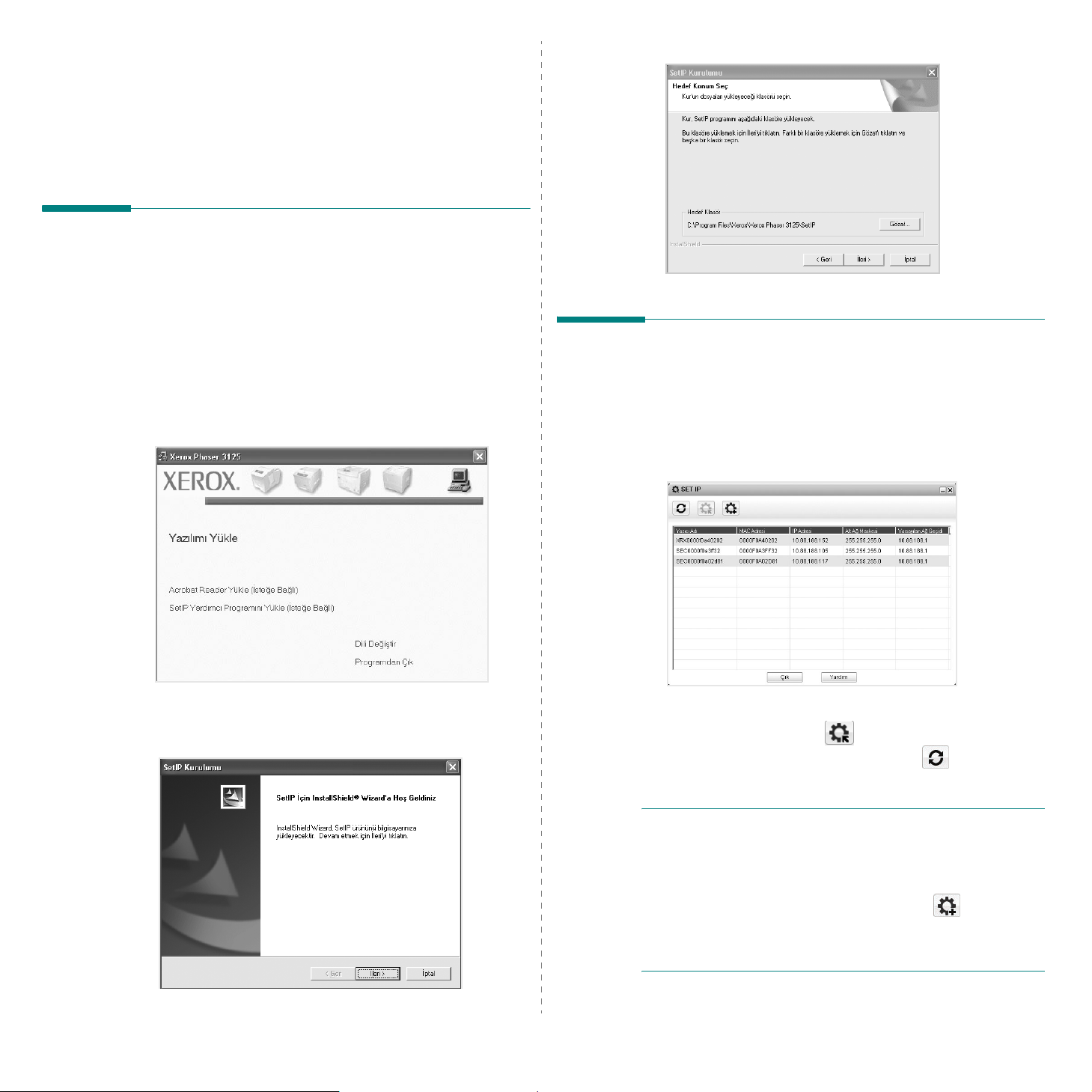
2
SetIP’nin kullanılması (Yalnızca Phaser 3125/N)
• SetIP Yükleme
• SetIP’nin kullanılması
SetIP Yükleme
1
Yazıcınızın ağa bağlı ve açık olduğundan emin olun. Ağ bağlantısı
ayrıntıları hakkında bilgi için yazıcıyla birlikte verilen kullanım
kılavuzuna bakın.
2
Verilen CD-ROM'u CD-ROM sürücünüze takın.
CD-ROM otomatik olarak çalışmalı ve bir yükleme penceresi
belirmelidir.
Yükleme penceresi görünmezse
da
Çalıştır
seçeneğini tıklatın.
sürücünüzü temsil eden harfi yazın) ve
Başlat
seçeneğini, ardından
X:\Setup.exe
Tama m
yazın (“X” yerine
seçeneğini tıklatın.
5
İleri
seçeneğini tıklatın.
6
Son
seçeneğini tıklatın.
SetIP’nin kullanılması
1
Windows Baþlat menüsünden Programlar veya Tüm
Programlar
seçeneðini belirleyin
Program, ağınızdaki yeni ve yapılandırılmış yazdırma
sunucularını otomatik olarak saptar ve gösterir
Æ
Xerox Phaser 3125 Æ SetIPÆ SetIP
.
3
SetIP Yardımcı Programını Yükle(İsteğe Bağlı)
tıklatın.
4
İleri
seçeneğini tıklatın.
seçeneğini
2
Yazıcınızın adını seçin ve seçeneğini tıklatın. Yazıcınızın
adını bulamıyorsanız listeyi yenilemek için seçeneğini
tıklatın.
N
OTLAR
• MAC adresini onaylamak için, bkz. AĞ YAZICISI KARTI TEST
SAYFASI. AĞ YAZICISI KARTI TEST SAYFASI Yapılandırma
Sayfasından sonra yazdırılır.
•
Yenilenen liste yazýcýnýzý göstermiyor, seçeneðini
týklatýn, að yazýcý kartýnýzýn IP adresini, alt að
maskesini, varsayýlan að geçidini girin ve
düðmesini týklatýn
3
Ayarları doğrulamak için OK seçeneğini tıklatın.
4
SetIP programını kapamak için
12
SetIP’nin kullanılması (Yalnızca Phaser 3125/N)
:
Uygula
Çık
seçeneğini tıklatın.
Page 57
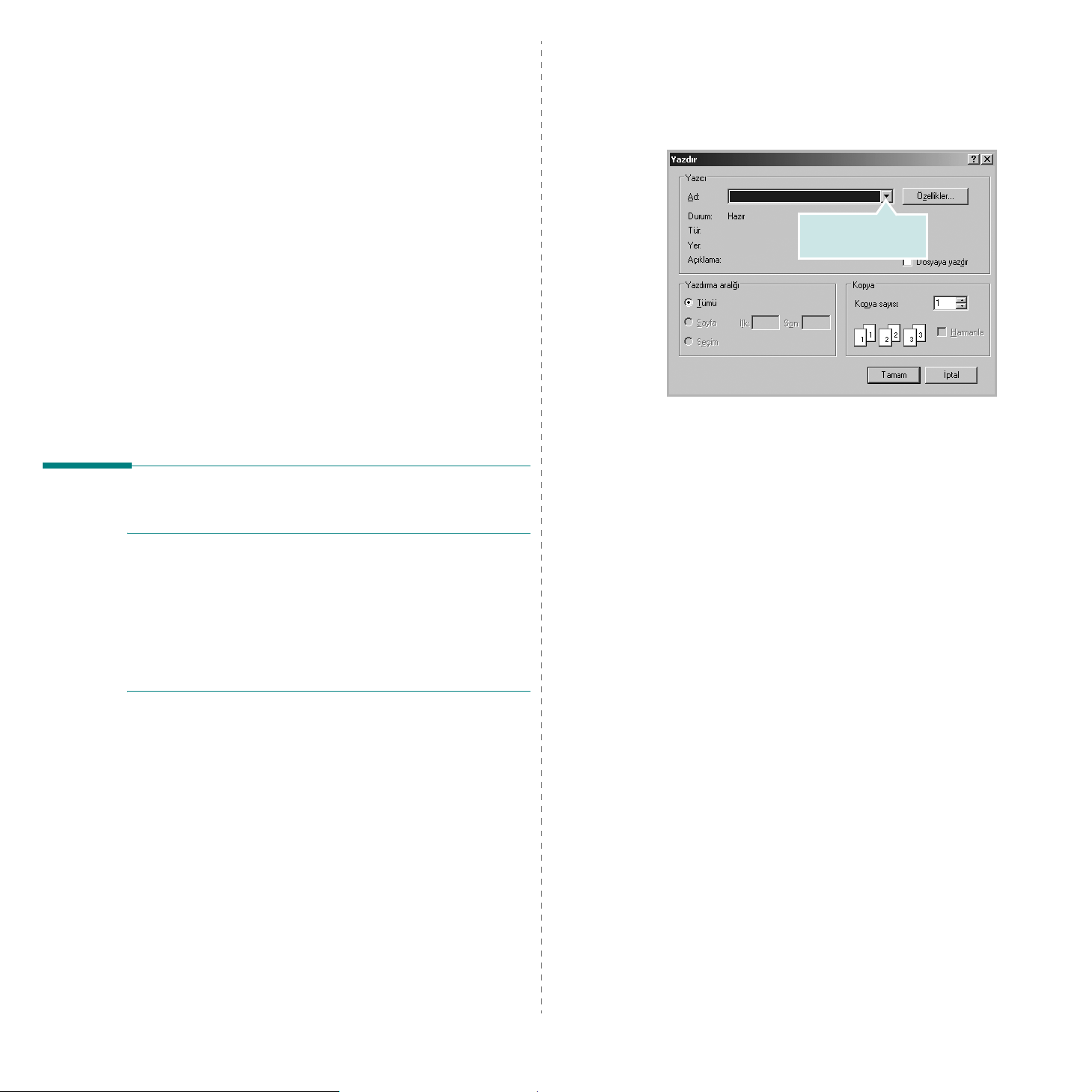
3 Temel Yazdırma
Bu bölümde, Windows'taki yazdırma seçenekleri ve ortak yazdırma
görevleri açıklanmaktadır.
Bu bölüm aşağıdakileri içerir:
•Belge Yazdırma
•Yazıcı Ayarları
- Düzen Sekmesi
- Kağıt Sekmesi
- Grafikler Sekmesi
- Ek Sekmesi
- Sorun Giderme Sekmesi
- Yazıcı Sekmesi
- Sık Kullanılan Bir Ayarı Kullanma
- Yardımı Kullanma
Belge Yazdırma
N
OT
:
•
Bu Kullanım Kılavuzu'nda görünen yazıcı sürücünüzün
penceresi kullanılan yazıcıya bağlı olarak değişiklik gösterebilir.
Ancak yazıcı özellikleri penceresinin yapısı benzerdir.
• Yazıcınızla uyumlu olan İşletim Sistemlerini kontrol edin. Lütfen
Yazıcı Kullanım Kılavuzunuzdaki Yazıcı Özellikleri konusunun İS
Uyumluluğu bölümüne bakın.
•
Yazıcınızın tam adını öğrenmeniz gerekirse, ürünle birlikte verilen
CD-ROM'dan bunu öğrenebilirsiniz.
Özellikler
1
Yazdırmak istediğiniz belgeyi açın.
2
Yazdır
seçeneğini belirleyin (
görüntülenir. Uygulamanıza bağlı olarak biraz farklı görünebilir.
Temel yazdırma ayarları Yaz dırma penceresinde seçilir.
Bu ayarlara kopya sayısı ve yazdırma aralığı dahildir.
3
Yazıcı sürücünüzü
4
Yazıcı sürücünüz tarafından sağlanan yazıcı özelliklerinden
yararlanmak için, uygulamanın Yazdırma penceresinde
Terci hler
veya
Ayarları”, sayfa 14.
Yazdırma pencerenizde
görürseniz, bunun yerine o seçeneği tıklatın. Ardından sonraki
ekranda
5
Yazıcı özellikleri penceresini kapatmak için
tıklatın.
6
Yazdırma işini başlatmak için, Yazdırma penceresinde
veya
Özellikler
Yazdır
seçin (Ad açılan listesinden).
seçeneğini belirleyin. Ayrıntılar için, bkz: “Yazıcı
seçeneğini tıklatın.
seçeneğini tıklatın.
Dosya
menüsü). Yazdırma penceresi
Yazıcınızın seçili
olduğundan emin olun.
Kurulum, Yazıcı
veya
Seçenekler
Tama m
Özellikler
seçeneğini
Tama m
Aşağıdaki yordamda çeşitli Windows uygulamalarından yazdırma
için gerekli genel adımlar açıklanmaktadır. Belge yazdırma için tam
olarak izlenmesi gereken adımlar kullanmakta olduğunuz uygulama
programına göre değişiklik gösterebilir. Tam yazdırma yordamı için
yazılım uygulamanızın Kullanım Kılavuzuna bakın.
Temel Yazdırma
13
Page 58

Yazıcı Ayarları
Yazıcınızı kullanırken, gereksinim duyduğunuz tüm yazıcı seçeneklerine
erişmenizi sağlayan yazıcı özellikleri penceresini kullanabilirsiniz. Yazıcı
özellikleri görüntülendiğinde, yazdırma işiniz için gereken ayarları gözden
geçirebilir ve değiştirebilirsiniz.
Yazıcı özellikleri pencereniz, işletim sisteminize bağlı olarak değişiklik
gösterebilir. Bu Yazılım Kullanım Kılavuzu, Windows XP için Özellikler
penceresini göstermektedir.
Bu Kullanım Kılavuzu'nda görünen yazıcı sürücünüzün
penceresi kullanılan yazıcıya bağlı olarak değişiklik gösterebilir.
Yazıcı özelliklerine Yazıcılar klasöründen erişirseniz, ek Windows tabanlı
sekmeleri (Windows Kullanıcı Kılavuzunuza bakın) ve Yazıcı sekmesini
(bkz: “Yazıcı Sekmesi”, sayfa 17) görüntüleyebilirsiniz.
N
OTLAR
:
•
Birçok Windows uygulaması yazıcı sürücüsünde belirlediğiniz ayarları
geçersiz kılar. Önce yazılım uygulamasında bulunan tüm yazdırma
ayarlarını değiştirin, ardından da yazıcı sürücüsünü kullanarak kalan
tüm ayarları değiştirin.
•
Değiştirdiğiniz ayarlar, yalnızca geçerli program kullanılırken etkili olur.
Yap tığınız değişikliklerin kalıcı olmasını sağlamak için
Yazıcılar klasöründe yapın.
•
Aşağıdaki yordam Windows XP için uygulanır. Diğer Windows işletim
sistemleri için ilgili Windows kullanım kılavuzuna ya da çevrimiçi
yardımına başvurun.
1. Windows
2.
Yazıcılar ve Fakslar
3. Yazıcı sürücünüzün simgesini seçin.
4. Yazıcı sürücüsü simgesini sağ tıklatıp
seçeneğini belirleyin.
5. Her sekmedeki ayarları değiştirin ve OK (Tamam) düğmesini
tıklatın.
Başlat
düğmesini tıklatın.
seçeneğini belirleyin.
Yazdırma Tercihleri
Özellikler
, değişiklikleri
Düzen Sekmesi
Düzen
sekmesi, belgenin yazdırılan sayfada görünme biçimini ayarlamanız
için seçenekler sağlar.
ve
Sayfa
hakkında daha fazla bilgi için bkz: “Belge Yazdırma”, sayfa 13.
Kağıt yönelimi
Kağıt yönelimi
tanır.
• Dikey
• Yatay
• Döndür
Poster Yazdırma
1
2
, sayfanın enine yazdırır (letter tarzı).
, sayfanın boyuna yazdırır (elektronik sayfa tarzı).
, sayfayı seçilen derece kadar döndürmenize olanak tanır.
Düzen Seçenekleri, Her Yüze Birden Fazla
seçeneklerini içerir. Yazıcı özelliklerine erişme
, bilgilerin sayfaya yazdırılma yönünü seçmenize olanak
14
Temel Yazdırma
Portrait (Dikey)
Düzen Seçenekleri
Düzen Seçenekleri
tanır.
Her Yüze Birden Fazla Sayfa
belirleyebilirsiniz.
Ayrıntılar için, bkz:
•
(Çoklu Mizanpaj Baskısı)”, sayfa 19.
•
Ayrıntılar için bkz:
Çift Taraflı Yazdırma
Çift Taraflı Yazdırma
sağlar.
Ayrıntılar için bkz:
•
Landscape (Yatay)
, gelişmiş yazdırma seçeneklerini belirlemenize olanak
“Bir Kağıt Yaprağına Birden Çok Sayfa Yazdırma
“Poster Yazdırma”, sayfa 20.
, kağıdın her iki tarafına da yazdırma yapabilmenizi
“Kağıdın Her İki Tarafına da Yazdırma”, sayfa 21.
ve
Poster Yazdırma
seçeneklerini
Page 59

Kağıt Sekmesi
Yaz ıcı özelliklerine eriştiğinizde, temel kağıt işleme özelliklerini ayarlamak
için aşağıdaki seçenekleri kullanın. Yazıcı özelliklerine erişme hakkında
daha fazla bilgi için bkz: “Belge Yazdırma”, sayfa 13.
Çeşitli kağıt özelliklerine erişmek için
1
Kağıt
sekmesini tıklatın.
3
Kaynak
Kaynak
seçeneğinin karşılık gelen kağıt tepsisi olarak ayarlandığından
emin olun.
Zarf ve asetat gibi özel malzemelere yazdırırken
kullanın. Elle Besleme Tepsisine veya Çok Amaçlı Tepsiye her seferinde bir
sayfa yerleştirmeniz gerekir.
Kağıt kaynağı
otomatik olarak aşağıdaki tepsi sırasıyla alır: Elle Besleme Tepsisi veya Çok
Amaçlı Tepsi, Tepsi1, İsteğe Bağlı Tepsi 2.
Otomatik Seçim
olarak ayarlanırsa, yazıcı baskı malzemelerini
Elle Besleme
seçeneğini
2
3
4
5
1
Kopyalar
Kopyalar
kadar kopya seçebilirsiniz.
2
Boyut
Gereken boyut
Özel Kağıt Ayarı
Tama m
seçebilirsiniz.
, yazdırılacak kopya sayısını seçmenize olanak tanır. 1'den 999'a
Boyut
, tepsiye yerleştirdiğiniz kağıdın boyutunu ayarlamanıza olanak tanır.
Boyut
kutusunda listelenmemişse
penceresi göründüğünde, kağıt boyutunu ayarlayın ve
seçeneğini tıklatın. Ayar listede görünür, böylece söz konusu ayarı
Özel
seçeneğini tıklatın.
4
Tür
Yaz dırmak istediğiniz tepside yüklü olan kağıda ilişkin
Bu işlem en kaliteli çıktıyı almanızı sağlayacaktır. Bu yapılmazsa, istediğiniz
yazdırma kalitesini elde edemeyebilirsiniz.
Pamuk
: Gilbert % 25 ve Gilbert % 100 gibi 75~90 g/m2 pamuklu kağıt.
Düz Kağıt
kağıda baskı yapıyorsanız bu türü seçin.
Geri Dönüştürülmüş Kağıt
Renkli Kağıt
5
Ölçeklendirmeli Yazdırma
veya el ile ölçeklendirmenize olanak tanır.
Sayfaya Sığdır
•
•
: Normal düz kağıt. Yazıcınız tek renkli ise ve 60 g/m2 pamuklu
: 75~90 g/m2 geri dönüştürülmüş kağıt.
: 75~90 g/m2 renkli-arka planlı kağıt.
Ölçeklendirmeli Yazdırma
, bir sayfadaki yazdırma işinizi otomatik olarak
Yok, Küçültme Büyütme
seçeneklerinden birini belirleyebilirsiniz.
Ayrıntılar için, bkz:
Yaz dırma”, sayfa 21.
Ayrıntılar için, bkz:
“Küçültülmüş veya Büyütülmüş Bir Belgeyi
“Belgenizi Seçili Kağıt Boyutuna Sığdırma”, sayfa 21.
Tür
seçimini yapın.
ve
15
Temel Yazdırma
Page 60

Grafikler Sekmesi
Özel yazdırma gereksinimleriniz için baskı kalitesini ayarlamak üzere
aşağıdaki Grafik seçeneklerini kullanın. Yazıcı özelliklerine erişme
hakkında daha fazla bilgi için bkz: “Belge Yazdırma”, sayfa 13.
Aşağıda gösterilen özellikleri görüntülemek için
tıklatın.
Çözünürlük
Seçebileceğiniz Çözünürlük seçenekleri yazıcı modelinize bağlı
olarak değişebilir.
ve grafikler de o kadar net olur. Yüksek ayar ayrıca belge yazdırılması için
gereken süreyi de artırabilir.
Ayar ne kadar yüksek olursa, yazdırılan karakterler
Grafikler
sekmesini
•
Açık
: Yazıcının her sayfada daha az toner kullanmasını sağlamak için
bu seçeneği belirleyin.
Kapalı
•
Gelişmiş Seçenekler
Gelişmiş ayarları
yapabilirsiniz.
•
•
•
: Belge yazdırırken toner tasarrufu yapmanıza gerek yoksa bu
seçeneği belirleyin.
Gelişmiş Seçenekler
TrueType Seçenekleri:
metnin görüntülenme biçimi hakkında ne söylediğini belirtir. Belgenizin
durumuna göre uygun ayarı seçin.
bağlı olarak yalnızca Windows 9x/Me işletim sistemlerinde
sunulabilir.
-
Anahat Olarak İndir
kullanılan ve yazıcınızda henüz kayıtlı (yerleşik) olmayan tüm TrueType
yazı tiplerini indirir. Bir belgeyi yazdırdıktan sonra, yazı tiplerinin doğru
yazdırılmadığını görürseniz, Bit Görüntüsü olarak İndir öğesini seçin ve
yazdırma işinizi tekrar gönderin. Bit Görüntüsü olarak İndir ayarı
çoğunlukla Adobe yazdırırken yararlıdır.
yazıcı sürücüsünü kullandığınızda kullanılabilir.
-
Bit Eşlem Olarak İndir
tipi verilerini bit eşlem görüntüsü olarak yükler. Kore dili veya Çince gibi
karmaşık yazı tipleri veya çeşitli başka yazı tipleri içeren belgeler bu
ayarda daha hızlı yazdırılır.
Grafik Olarak Yazdır
grafik olarak yükler. Yüksek grafik içerikli ve göreli olarak az sayıda
TrueType yazı tipi içeren belgeleri yazdırırken yazdırma performansı
(hızı) bu ayarda geliştirilebilir.
Tüm Metni Siyah Yazdır:
alan tüm metinler, ekranda göründüğü renk ne olursa olsun siyah olarak
yazdırılır.
Tüm Metni Koyulaştır:
metinlerin normal bir belgede olduğundan daha koyu yazdırılması
sağlanır.
Bu seçenek, sürücünün yazıcıya belgenizdeki
: Bu seçenek belirlendiğinde, sürücü, belgenizde
: Bu seçenek belirlendiğinde, sürücü yazı
: Bu seçenek belirlendiğinde, sürücü yazı tiplerini
seçeneği işaretlendiğinde, belgenizde yer
seçeneği işaretlendiğinde, belgenizdeki tüm
düğmesini tıklatarak
Bu seçenek, yazıcınızın modeline
Bu özellik yalnızca PCL
Image Mode
Normal ve Metin Geliştirme seçenekleri kullanılabilir.
özelliği desteklemez.
•
Yazıcı Ayarı
panelinde yapmış olduğunuz ayarla belirlenir.
Normal
•
•
Metin Geliştirme
olanak verir.
3
Koyuluk
Yaz dırma işinizi aydınlatmak veya koyulaştırmak için bu seçeneği kullanın.
•
Normal
Açık
•
resimler içindir.
•
Koyu
ve daha açık gri tonlamalı resimler içindir.
Toner Eko Modu
Bu seçeneğin belirlenmesi toner kartuşunuzun kullanım ömrünü artırır ve
baskı kalitesinde önemli bir düşüş olmadan sayfa başına maliyeti azaltır.
Yazıcı Ayarı
•
panelinde yapmış olduğunuz ayarla belirlenir. Bazı yazıcılar bu özelliği
desteklemez.
: Bu seçeneği belirlerseniz, bu özellik, yazıcının kontrol
: Bu ayar normal belgeler içindir.
: Görüntü Modu, kullanıcının baskıları geliştirmesine
: Bu ayar normal belgeler içindir.
: Bu ayar daha kalın satır genişlikleri veya daha koyu gri tonlamalı
: Bu ayar daha ince satır genişliği, grafiklerde daha yüksek tanım
: Bu seçeneği belirlerseniz, bu özellik, yazıcının kontrol
Bazı yazıcılar bu
Temel Yazdırma
16
Page 61

Ek Sekmesi
Belgeniz için çıktı seçeneklerini belirleyebilirsiniz. Yazıcı özelliklerine erişme
hakkında daha fazla bilgi için bkz: “Belge Yazdırma”, sayfa 13.
Aşağıdaki özelliğe erişmek için
1
Ekstralar
sekmesini tıklatın:
Sorun Giderme Sekmesi
Aşağıdaki özelliğe ulaşmak için
1
Sorun Giderme
sekmeyi tıklatın:
2
3
1
Filigran
Belgenizin her sayfasına yazdırılacak bir arka plan metin resmi
oluşturabilirsiniz.
2
Yerleşim
Kaplamalar genellikle baskılı formların ve antetli kağıtların yerine kullanılır.
Ayrıntılar için, bkz:
3
Çıktı Seçenekleri
•
Yazdırma Sırası
Açılan listeden yazdırma sırasını seçin.
-
Normal(1,2,3)
yazdırır.
Tüm Sayfaları Ter sten Yazdır(3,2,1)
sayfadan ilk sayfaya kadar yazdırır.
Tek Sayfaları Yazdır
yazdırır.
-
Çift Sayfaları Yazdır
yazdırır.
Yazıcı Yazı Tiplerini Kullan
•
yazıcı belgenizi yazdırmak için belgenizde kullanılan yazı tiplerini indirmek
yerine belleğinde kayıtlı yazı tiplerini (yerleşik yazı tipleri) kullanır.
Yaz ı tiplerinin indirilmesi zaman aldığından, bu seçeneğin belirlenmesi
yazdırma hızınızı artırabilir. Yazıcı yazı tipleri kullanılırken, yazıcı
belgenizde kullanılan yazı tiplerini belleğinde kayıtlı olanlarla eşleştirmeye
çalışır. Ancak, belgenizde yazıcıda bulunan yazı tiplerinden çok farklı yazı
tipleri kullanırsanız, yazdırılan çıktınız ekranda göründüğünden çok daha
farklı görünecektir.
kullandığınızda kullanılabilir.
Ayrıntılar için, bkz:
“Kaplamaları Kullanma”, sayfa 23.
: Sayfaların yazdırılacağı sırayı ayarlayabilirsiniz.
: Yazıcınız tüm sayfaları ilk sayfadan son sayfaya kadar
: Yazıcınız belgenin yalnızca tek sayılı sayfalarını
: Yazıcınız belgenin yalnızca çift sayılı sayfalarını
Bu özellik yalnızca PCL yazıcı sürücüsünü
“Filigran Kullanma”, sayfa 22.
: Yazıcınız tüm sayfaları son
: Yazıcı Yazı Tiplerini Kullan işaretlendiğinde,
2
3
1
Yazıcı Bilgileri Sayfaları
Bilgi sayfalarını yazdırmak veya tanı işlemleri gerçekleştirmek için
aşağıdaki listeden bir madde seçin ve
2
Web Linkleri
İnternet bağlantınız ve yüklenmiş bir tarayıcınız varsa, sürücüden
doğrudan bir web sayfasına bağlanmak için web bağlantılarından birini
tıklayın.
3
Hakkında
Telif hakkı bildirimini ve sürücünün sürüm numarasını görüntülemek
Hakkında
için
sekmesini kullanın.
Yazdır
'ı tıklatın.
Yazıcı Sekmesi
Yaz ıcı özelliklerine
sekmesini görüntüleyebilirsiniz. Yazıcı yapılandırmasını ayarlayabilirsiniz.
Aşağıdaki yordam Windows XP için uygulanır. Diğer Windows işletim
sistemleri için ilgili Windows kullanım kılavuzuna ya da çevrimiçi
yardımına başvurun.
1
Windows
2
Yazıcılar ve Fakslar
3
Yazıcı sürücünüzün
4
Yazıcı sürücüsü simgesini sağ tıklatıp
belirleyin.
5
Yazıcı
sekmesini tıklatın ve seçenekleri belirleyin.
Yazıcılar
Başlat
menüsünü tıklatın.
klasörünü kullanarak erişirseniz,
seçeneğini belirleyin.
simgesini seçin.
Özellikler
seçeneğini
Yazıcı
17
Temel Yazdırma
Page 62

Sık Kullanılan Bir Ayarı Kullanma
Her özellikler sekmesinde görülebilen
ayarlarını gelecekte kullanmak üzere kaydetmenize olanak tanır.
Bir
Favoriler
1
2
3
Kaydedilen bir ayarı kullanmak için,
seçin. Yazıcı artık, seçtiğiniz Sık Kullanılanlar ayarına göre yazdırmak
üzere ayarlanmıştır.
Bir Sık Kullanılanlar öğesini silmek için, öğeyi listeden seçin
Sil
ve
Ayrıca listeden
sürücüsünün varsayılan ayarlarını geri yükleyebilirsiniz.
öğesini kaydetmek için:
Her sekmede ayarları gerektiği şekilde değiştirin.
Favoriler
Kaydet
Favoriler
kaydedilir.
seçeneğini tıklatın.
girdi kutusuna öğenin adını yazın.
seçeneğini tıklatın.
seçeneğini kaydettiğinizde tüm geçerli sürücü ayarları
Yazıcı Varsayılan Değeri
Favoriler
Favoriler
seçeneği, geçerli özellik
açılan listesinden öğeyi
seçeneğini belirleyerek yazıcı
Yardımı Kullanma
Yazıcınızın, yazıcı özellikleri penceresinde
etkinleştirilebilen bir yardım ekranı vardır. Bu yardım ekranları, yazıcı
sürücüsü tarafından sağlanan yazıcı özellikleri hakkında ayrıntılı
bilgiler verir.
Ayrıca pencerenin sağ üst köşesindeki simgesini ve herhangi
bir ayarı da tıklatabilirsiniz.
Yardım
düğmesi tıklatılarak
18
Temel Yazdırma
Page 63

4 Gelişmiş Yazdırma
Bir Kağıt Yaprağına Birden Çok Sayfa
Bu bölümde yazdırma seçenekleri ve gelişmiş yazdırma görevleri
açıklanmaktadır.
N
OT
:
•
Bu Kullanım Kılavuzunda görünen, yazıcı sürücünüzün
penceresi kullanılan yazıcıya bağlı olarak değişiklik gösterebilir.
Ancak yazıcı özellikleri penceresinin yapısı benzerdir.
•
Yazıcınızın tam adını öğrenmeniz gerekirse, ürünle birlikte verilen
CD-ROM'dan bunu öğrenebilirsiniz.
Bu bölümde aşağıdaki konular yer almaktadır:
•Bir Kağıt Yaprağına Birden Çok Sayfa Yazdırma (Çoklu Mizanpaj
Baskısı)
•Poster Yazdırma
•Kitapçık Yazdırma
•Kağıdın Her İki Tarafına da Yazdırma
•Küçültülmüş veya Büyütülmüş Bir Belgeyi Yazdırma
• Belgenizi Seçili Kağıt Boyutuna Sığdırma
• Filigran Kullanma
• Kaplamaları Kullanma
Özellikler
1 2
3 4
Yazdırma (Çoklu Mizanpaj Baskısı)
Tek b ir ka ğıt yaprağına yazdırılacak sayfa sayısını seçebilirsiniz. Her
kağıt yaprağına birden çok sayfa yazdırmak için, sayfaların boyutları
küçültülür ve belirlediğiniz sırada düzenlenir. Bir kağıda 16'ya kadar
sayfa yazdırabilirsiniz.
1
Yazılım uygulamanızdan yazıcı ayarlarını değiştirmek için,
yazıcı özelliklerine erişin. Bkz: “Belge Yazdırma”, sayfa 13.
2
Düzen
sekmesinden
belirleyin (
3
Her kağıt yaprağına yazdırmak istediğiniz sayfa sayısını seçin;
1, 2, 4, 6, 9 veya 16 (
4
Gerekirse,
Kağıt üzerindeki her sayfanın etrafına kenarlık çizmek için
Çerçevesi Yazdır
5
Kağıt
seçin.
6
Tama m
Düzen Türü
Sayfa Sırası
sekmesini tıklatın, kağıt kaynağını, boyutunu ve türünü
seçeneğini tıklatın ve belgeyi yazdırın.
Her Yüze Birden Fazla Sayfa
açılan listesi).
Her Yüzdeki Sayfa
açılan listesinden sayfa sırasını seçin.
seçeneğini işaretleyin.
açılan listesi).
seçeneğini
Sayfa
19
Gelişmiş Yazdırma
Page 64

Poster Yazdırma
Kitapçık Yazdırma
Bu özellik, poster boyutunda bir belge oluşturmak üzere sayfaları birbirine
yapıştırmanız amacıyla tek sayfalık bir belgeyi 4, 9 veya 16 yaprak
kağıda yazdırmanıza olanak tanır.
1
Yazılım uygulamanızdan yazıcı ayarlarını değiştirmek için,
yazıcı özelliklerine erişin. Bkz: “Belge Yazdırma”, sayfa 13.
2
Düzen
sekmesini tıklatın ve
belirleyin (
3
Poster seçeneğini yapılandırın:
Poster<2x2>, Poster<3x3>
sayfa düzeni seçimi yapabilirsiniz.
belirlerseniz, çıktı 4 yaprak kağıdı kaplayacak şekilde otomatik
olarak esnetilir.
Sayfaların birbirlerine yapıştırılmasını kolaylaştırmak için milimetre
veya inç cinsinden bir çakışma belirtin.
Düzen Türü
Poster Yazdırma
açılan listesi).
veya
Poster<4x4>
Poster<2x2>
0,15 inç
seçeneğini
arasından
seçeneğini
8
Bu yazıcı özelliği, belgenizin kağıdın her iki yüzü kullanılarak ve kağıt
ikiye katlandığında bir kitapçık oluşturacak şekilde yazdırılmasını sağlar.
1
Yazılım uygulamanızdan yazıcı ayarlarını değiştirmek için, yazıcı
özelliklerine erişin. Bkz: “Belge Yazdırma”, sayfa 13.
2
Düzen
Tür
N
OT
: Booklet printing (Kitapçık yazdırma) seçeneği yalnızca
sekmesindeki
seçildiğinde kullanılabilir.
3
Kağıt
tıklatın.
4
Tama m
5
Yazdırdıktan sonra sayfaları katlayın ve zımbalayın.
9
sekmesindeki
seçeneğini belirleyin.
Kağıt
seçeneğinde A4, Letter, Legal ya da Folio boyutları
sekmesini tıklatın ve kağıt kaynağını, boyutunu ve türünü
seçeneğini tıklatın ve belgeyi yazdırın.
8
Kitapçık Yazdırma
9
açılan listesinden
Boyut
4
Kağıt
sekmesini tıklatın, kağıt kaynağını, boyutunu ve türünü
seçin.
5
Tama m
seçeneğini tıklatın ve belgeyi yazdırın. Sayfaları birbirine
yapıştırarak posteri tamamlayabilirsiniz.
0,15 inç
20
Gelişmiş Yazdırma
Page 65
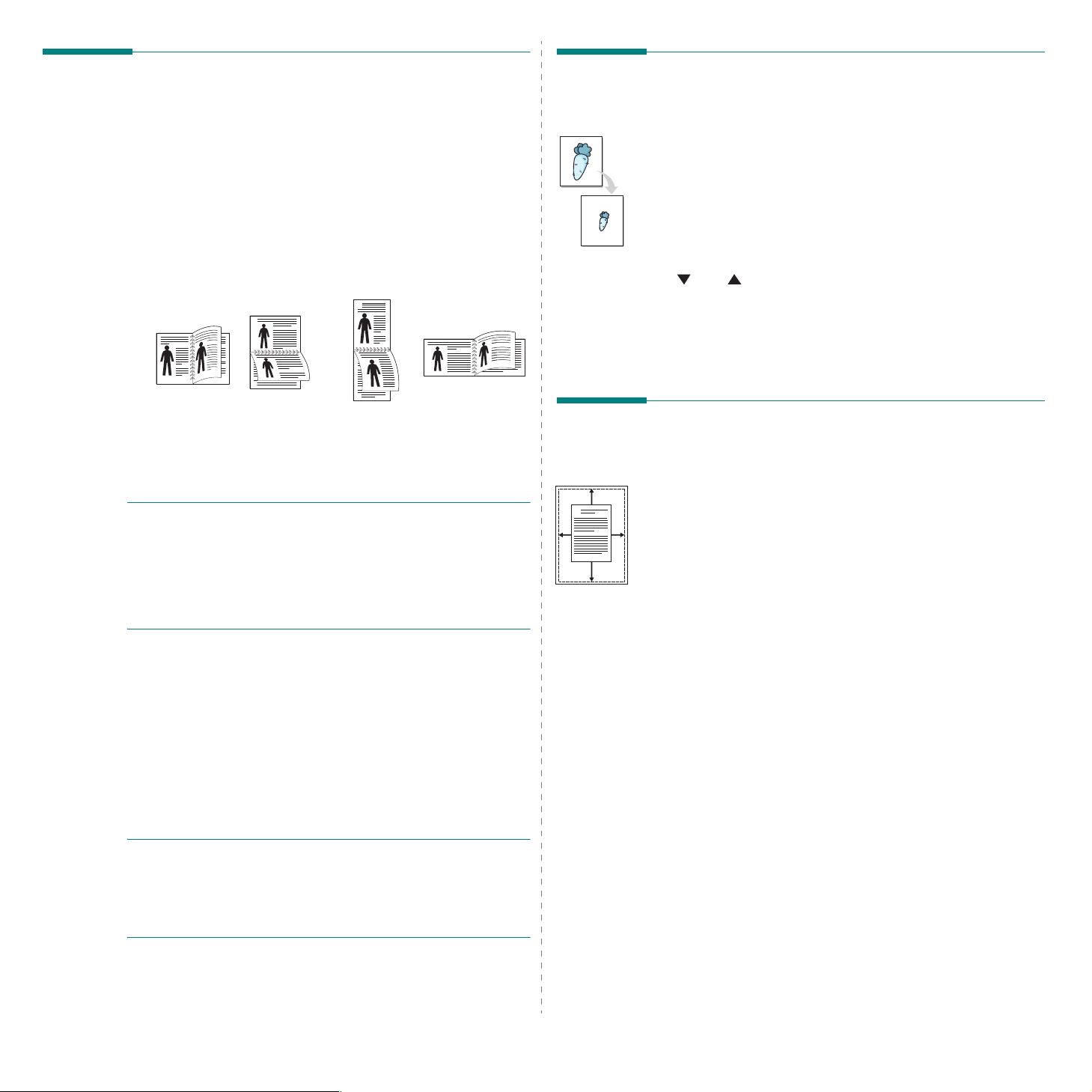
Kağıdın Her İki Tarafına da Yazdırma
Küçültülmüş veya Büyütülmüş
Bir kağıdın her iki tarafına da yazdırabilirsiniz. Yazdırmadan önce,
belgenizin yönünü belirleyin.
Seçenekler:
•
Yazıcı Ayarı
panelinde yapmış olduğunuz ayarla belirlenir. Bu seçenek belirmezse
yazıcınızın bu özelliği yok demektir.
•
Yok
•
Uzun Kenar
, bu seçeneği belirlerseniz, bu özellik yazıcının kontrol
, kitap ciltlemede kullanılan geleneksel yerleşim
düzeni.
•
Kısa Kenar
25
•
Ters Çift Taraflı Yazdırma
yazdırma sırasını seçmenize olanak verir. Bu seçenek belirmezse
yazıcınızın bu özelliği yok demektir.
N
OT
:
•
Etiketlerin, asetatların, zarfların veya kalın kağıtların her iki tarafına
yazdırmayın. Kağıt sıkışmasına neden olabilir ya da yazıcıya zarar
verebilirsiniz.
•
Çift taraflı yazdırmayı yalnızca aşağıdaki kağıt boyutları için
kullanabilirsiniz: A4, Letter, Legal ve Folio - 20~24 lbs (75~90 g/m
ağırlığında.
1
Yaz ıcı ayarlarını yazılım uygulamanızdan değiştirmek için yazıcı
özelliklerine erişin. “Belge Yazdırma”, sayfa 13.
2
Düzen
3
İstediğiniz çift taraflı ciltleme seçeneğini
bölümünden seçin.
4
Kağıt
seçin.
5
Tam am
Yaz ıcı, belgenin önce diğer sayfasını yazdırır.
, genellikle takvimlerde kullanılan tür.
2
2
3
▲
Uzun Kenar
sekmesinden kağıt yönelimini seçin.
sekmesini tıklatın ve kağıt kaynağını, boyutunu ve türünü
seçeneğini tıklatın ve belgeyi yazdırın.
3
5
, çift taraflı yazdırma sırasına göre genel
3
5
▲
Kısa Kenar
Çift Taraflı Yazdırma(Elle)
2
Bir Belgeyi Yazdırma
Sayfa içeriğinin boyutunu, yazdırılan sayfada daha büyük veya
daha küçük görünecek şekilde değiştirebilirsiniz.
1
Yazılım uygulamanızdan yazıcı ayarlarını değiştirmek için,
yazıcı özelliklerine erişin. Bkz: “Belge Yazdırma”, sayfa 13.
2
Kağıt
sekmesinden
(
Yazdırma Türü
3
Yüzde
girdi kutusuna ölçeklendirme oranını girin.
veya düğmesini de tıklatabilirsiniz.
4
Kağıt Seçenekleri
ve türünü seçin.
5
Tama m
seçeneğini tıklatın ve belgeyi yazdırın.
3
5
Küçültme/Büyütme
açılan listesi).
penceresinde kağıt kaynağını, boyutunu
seçeneğini belirleyin
Belgenizi Seçili Kağıt Boyutuna Sığdırma
Bu yazıcı özelliği, yazdırma işinizi, dijital belgenin boyutunu dikkate
A
²
)
almaksızın seçilen herhangi bir kağıt boyutuna ölçeklendirmenize
olanak tanır. Bu, küçük boyutlu bir belgedeki ince ayrıntıları kontrol
etmek istediğinizde kullanışlı olabilir.
1
Yazılım uygulamanızdan yazıcı ayarlarını değiştirmek için,
yazıcı özelliklerine erişin. Bkz: “Belge Yazdırma”, sayfa 13.
2
Kağıt
sekmesinden
(
Yazdırma Türü
3
Hedef Sayfa
4
Kağıt Seçenekleri
ve türünü seçin.
5
Tama m
seçeneğini tıklatın ve belgeyi yazdırın.
Sayfaya Sığdır
açılan listesi).
açılan listesinden doğru boyutu seçin.
penceresinde kağıt kaynağını, boyutunu
seçeneğini belirleyin
N
OT
: Yazıcınızda çift taraflı birimi yoksa, yazdırma işini el ile
tamamlamanız gerekir. Yazıcı, belgenin önce diğer sayfasını yazdırır.
İşinizin ilk tarafı yazdırıldıktan sonra, Yazdırma Önerisi penceresi
görüntülenir. Yazdırma işini tamamlamak için ekrandaki yönergeleri
uygulayın.
Gelişmiş Yazdırma
21
Page 66

Filigran Kullanma
Filigran seçeneği, metni mevcut bir belge üzerine yazdırmanıza olanak
tanır. Örneğin, belgenin ilk sayfasına veya tüm sayfalarına büyük gri
harflerle, verev olarak “TASLAK” veya “GİZLİ” yazmak isteyebilirsiniz.
Yazıcıyla birlikte gelen, önceden tanımlanmış birçok filigran vardır
ve bunlar değiştirilebilir. Listeye yeni filigranlar da ekleyebilirsiniz.
Mevcut Bir Filigranı Kullanma
1
Yazılım uygulamanızdan yazıcı ayarlarını değiştirmek için,
yazıcı özelliklerine erişin. Bkz: “Belge Yazdırma”, sayfa 13.
2
Ekstralar
filigranı seçin. Seçilen filigranı resim önizlemede görürsünüz.
3
Tama m
N
OT
: Resim önişleme, yazdırıldığında sayfanın nasıl görüneceğini
gösterir.
Filigran Oluşturma
sekmesini tıklatıp
seçeneğini tıklatın ve yazdırmaya başlayın.
Filigran
açılan listesinden istediğiniz
Filigran Düzenleme
1
Yazılım uygulamanızdan yazıcı ayarlarını değiştirmek için,
yazıcı özelliklerine erişin. Bkz: “Belge Yazdırma”, sayfa 13.
2
Ekstralar
tıklatın.
3
Geçerli Filigranlar
seçin ve filigran mesajını ve seçeneklerini değiştirin.
4
Değişiklikleri kaydetmek için
5
Yazdırma penceresinden çıkana dek
sekmesini ve
Filigran Düzenle
listesinden düzenlemek istediğiniz filigranı
Düzenle
düğmesini (
penceresi görünür.
Güncelle
seçeneğini tıklatın.
Tam am
Filigran
seçeneğini tıklatın.
Filigran Silme
1
Yazılım uygulamanızdan yazıcı ayarlarını değiştirmek için,
yazıcı özelliklerine erişin. Bkz: “Belge Yazdırma”, sayfa 13.
2
Ekstralar
tıklatın.
3
Geçerli Filigranlar
ve
4
Yazdırma penceresinden çıkana dek
sekmesinde, Filigran bölümünde
Filigran Düzenle
Sil
seçeneğini tıklatın.
penceresi görünür.
listesinden silmek istediğiniz filigranı seçin
Düzenle
Tam am
seçeneğini tıklatın.
bölümünde)
düğmesini
1
Yazılım uygulamanızdan yazıcı ayarlarını değiştirmek için,
yazıcı özelliklerine erişin. Bkz: “Belge Yazdırma”, sayfa 13.
2
Ekstralar
(
Filigran
3
Filigran Mesajı
kadar giriş yapabilirsiniz. Bu mesaj önişleme penceresinde
görüntülenir.
Sadece Birinci Sayfa
ilk sayfaya yazdırılır.
4
Filigran seçeneklerini belirleyin.
Yazı tipi adını, stilini, boyutunu veya gri tonlama düzeyini
Özellikleri
bölümünde ayarlayabilirsiniz.
5
Listeye yeni bir filigran eklemek için
6
Düzenlemeyi bitirdikten sonra
yazdırmaya başlayın.
Filigranı yazdırmayı durdurmak için
(
Filigran
sekmesini ve ardından da
bölümü).
bölümünde seçebilir, filigran açısını ise
açılan listesi).
Filigran Düzenle
kutusuna bir metin mesajı girin. 40 karaktere
kutusu işaretlendiğinde, filigran yalnızca
Tama m
(Filigran Yok)
Düzenle
penceresi görünür.
Ekle
düğmesini tıklatın
seçeneğini tıklatın.
seçeneğini tıklatıp
seçeneğini belirleyin
Yazı Tipi
Mesaj Açısı
22
Gelişmiş Yazdırma
Page 67
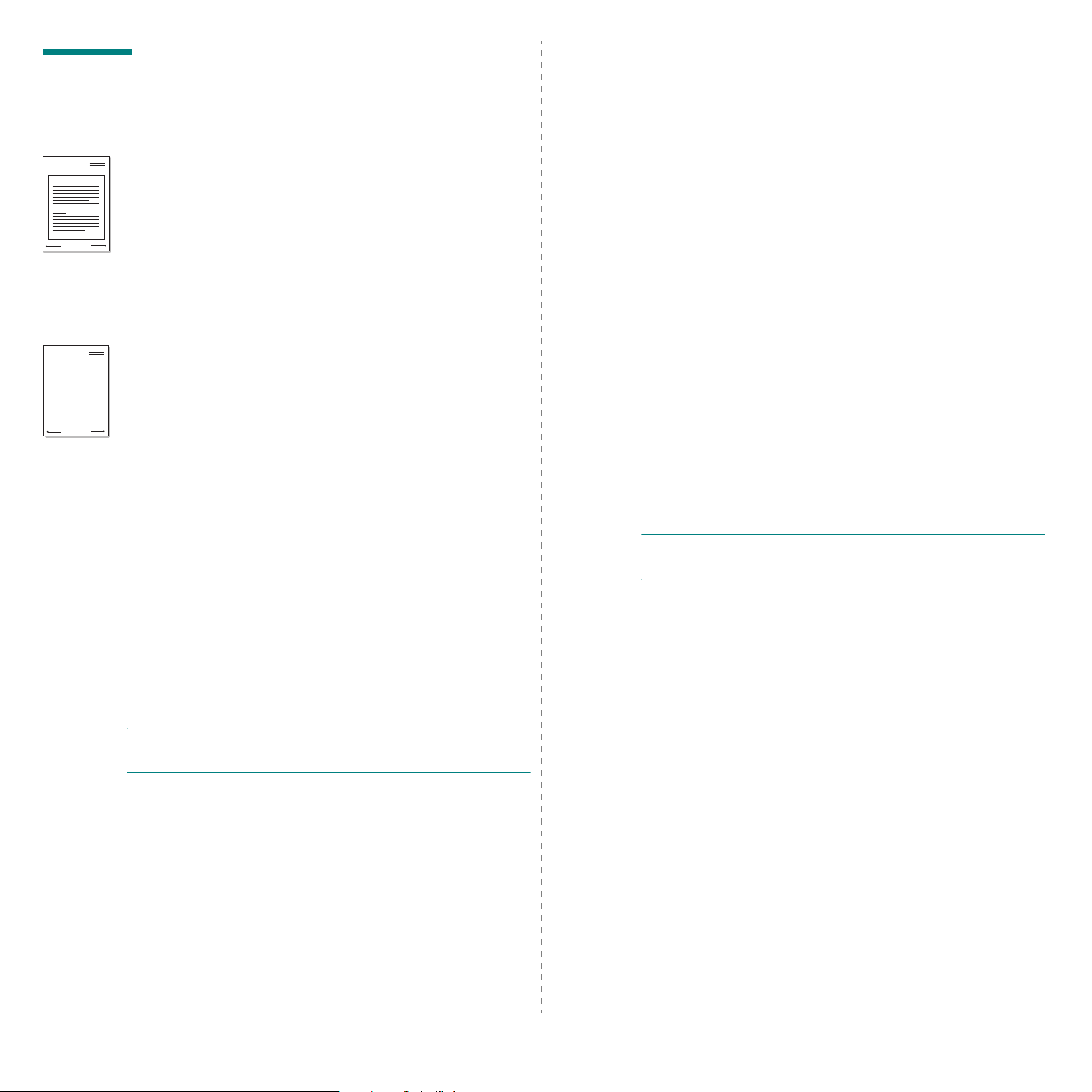
Dear ABC
Regards
WORLD BEST
WORLD BEST
Kaplamaları Kullanma
Kaplama nedir?
Kaplama, bilgisayarın sabit disk sürücüsünde (HDD) herhangi bir belgeye
yazdırılabilen özel bir dosya biçiminde saklanan metin ve/veya resimlerdir.
Kaplamalar genellikle hazır form ve antetli kağıdın yerine kullanılır. Hazır
antetli kağıt kullanmak yerine, antetli kağıdınızda bulunan geçerli bilgilerle
tam olarak aynı bilgileri içeren bir kaplama oluşturabilirsiniz. Şirketinizin
antetli kağıdıyla bir mektup yazdırmak için, yazıcıya hazır antetli kağıt
yerleştirmeniz gerekmez. Yazıcıya, belgenizdeki antet kaplamasını
yazdırmasını söylemeniz yeterlidir.
Yeni Bir sayfa Kaplaması Oluşturma
Sayfa kaplaması kullanmak için, logo veya resim içeren yeni bir sayfa
kaplaması oluşturmalısınız.
1
Yeni sayfa kaplamasında kullanılacak metni veya resmi içeren bir
belge oluşturun veya açın. Öğeleri, kaplama olarak yazdırıldıklarında
tam olarak istediğiniz şekilde görünecekleri biçimde yerleştirin.
2
Belgeyi kaplama olarak kaydetmek için, yazıcı özelliklerine erişin.
Bkz: “Belge Yazdırma”, sayfa 13.
3
Ekstralar
tıklatın.
4
Kaplamayı Düzenle penceresinde
tıklatın.
5
Kaplama Oluştur penceresinde,
karaktere kadar bir isim yazın. Gerekirse hedef yolu seçin.
(Varsayılan değer; C:\Formover.)
6
Kaydet
görünür.
7
Oluşturma işlemini tamamlamak için
seçeneğini tıklatın.
Dosya yazdırılmaz. Bunun yerine bilgisayarınızın sabit
disk sürücüsünde saklanır.
N
OT
: Kaplama belgesinin boyutu, kaplamayla yazdırdığınız belgelerle
aynı olmalıdır. Filigranla bir kaplama oluşturmayın.
sekmesini ve
seçeneğini tıklatın. İsim
Düzenle
düğmesini (
Yerleşim Oluştur
Dosya adı
Yerleşim Listesi
Yerleşim
kutusuna sekiz
Tama m
veya
bölümünde)
seçeneğini
kutusunda
Evet
Sayfa Kaplaması Kullanma
Bir kaplama oluşturulduktan sonra, belgenize yazdırılmaya hazırdır.
Kaplamayı bir belgeyle yazdırmak için:
1
Yazdırmak istediğiniz belgeyi oluşturun veya açın.
2
Yazılım uygulamanızdan yazıcı ayarlarını değiştirmek için,
yazıcı özelliklerine erişin. Bkz: “Belge Yazdırma”, sayfa 13.
3
Ekstralar
4
Yerleşim
5
İstediğiniz kaplama dosyası
Düzenle
kaplama dosyasını seçin.
Kullanmak istediğiniz kaplama dosyasını harici bir kaynakta
sakladıysanız, dosyayı
de yükleyebilirsiniz.
Dosyayı seçtikten sonra
Listesi
Listesi
6
Gerekirse
tıklatın. Bu kutu işaretlenmişse, yazdırmak üzere her belge
gönderişinizde, belgenize kaplama yazdırmak isteyip istemediğinizi
soran bir mesaj penceresi görünür.
Bu kutu işaretli değilse ve bir kaplama seçilmişse, kaplama belgenizle
otomatik olarak yazdırılır.
7
Yazdırma başlayana dek
Seçilen kaplama yazdırma işinizle yüklenir ve belgenize yazdırılır.
N
OT
: Kaplama belgesinin çözünürlüğü, kaplamayla yazdıracağınız
belgeninkiyle aynı olmalıdır.
sekmesini tıklatın.
açılan liste kutusundan istediğiniz kaplamayı seçin.
Yerleşim
düğmesini ve
kutusunda görünür ve yazdırılmaya hazırdır.
kutusundan kaplamayı seçin.
Yazdırırken Sayfa Yerleşimini Onayla
Yerleşim Yükle
Yerleşim Yükle
Aç
seçeneğini tıklatın. Dosya
Tama m
listesinde görünmüyorsa,
seçeneğini tıklatıp
penceresine eriştiğinizde
Yerleşim
seçeneğini
veya
Evet
seçeneğini tıklatın.
Yerleşim
Sayfa Kaplamasını Silme
Artık kullanmadığınız sayfa kaplamalarını silebilirsiniz.
1
Yazıcı özellikleri penceresinde
2
Düzenle
3
Yerleşim Listesi
4
Yerleşimi Sil
5
Onay iletisi penceresi görünürse,
6
Yazdırma penceresinden çıkana dek
düğmesini (
Yerleşim
kutusunda silmek istediğiniz kaplamayı seçin.
seçeneğini tıklatın.
Ekstralar
bölümünde) tıklatın.
sekmesini tıklatın.
Evet
tıklatın.
Tam am
seçeneğini tıklatın.
23
Gelişmiş Yazdırma
Page 68
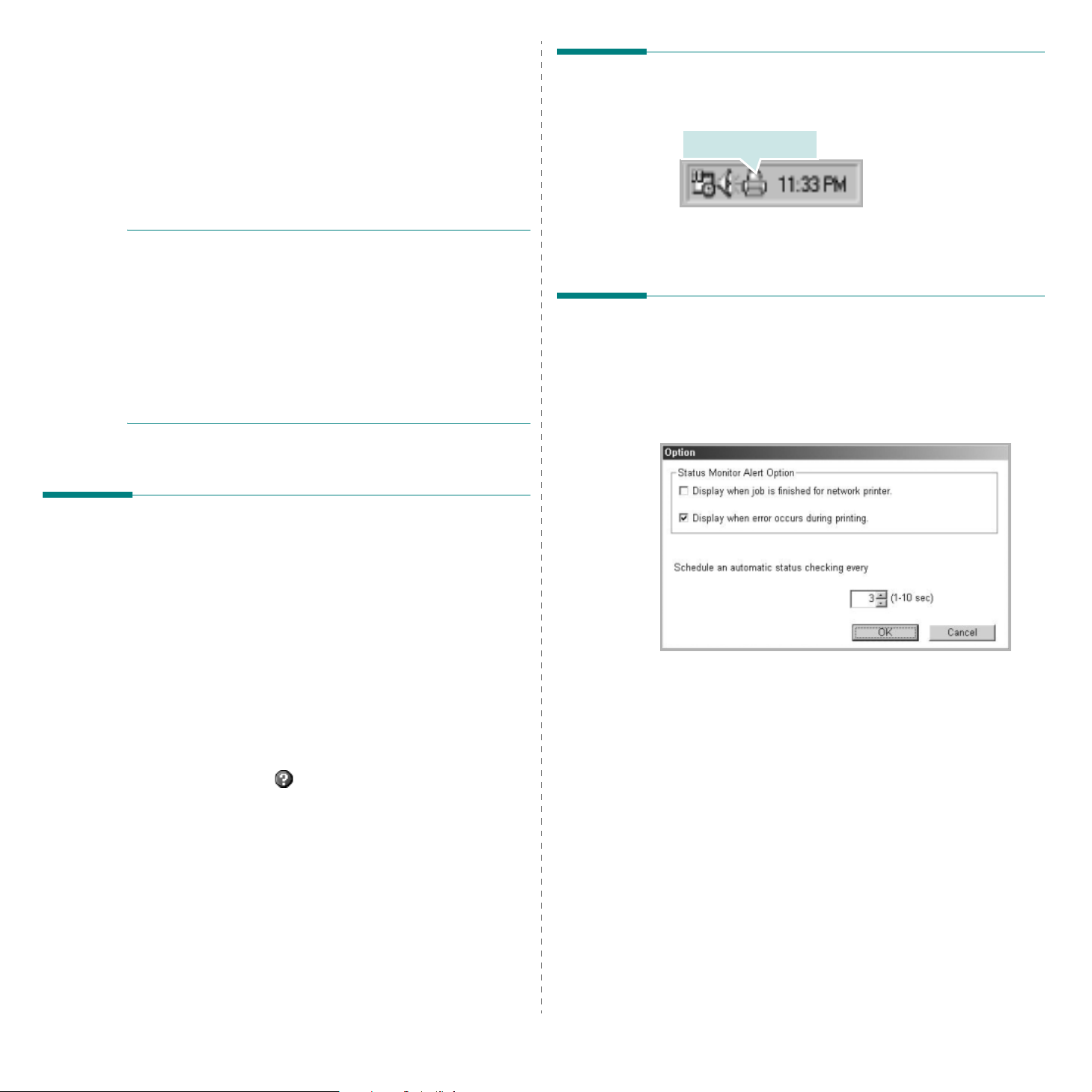
5 Yardımcı Program
Sorun Giderme Kılavuzunu Açma
Uygulamalarının Kullanımı
(Yalnızca Phaser 3125/B, 3125/N)
Yazdırma işlemi sırasında bir hata oluşursa, hatayı gösteren Durum
İzleme penceresi açılır.
N
OTLAR
:
• Bu programı kullanmak için aşağıdakiler gerekir:
- Windows 98 veya daha yüksek sürümü (Windows NT 4.0 yalnızca
ağ destekli yazıcılarda kullanılabilir.) Yazıcınızla uyumlu işletim
sistem(ler)ini denetlemek için Yazıcı Kullanım Kılavuzu’ndaki
Yazıcı Özellikleri bölümüne bakın.
- HTML Yardım’da flash animasyon için Internet Explorer 5.0 veya
daha yüksek sürümü.
•Yazıcınızın tam adını öğrenmeniz gerekirse, verilen CD-ROM’u
denetleyin.
Yazıcı Ayarları Yardımcı Programının
Windows görev çubuğunda Durum İzleme simgesini çift tıklatın.
Bu simgeyi çift tıklatın.
Başlat
menüsünden,
Phaser 3125
Programlar
→
Sorun Giderme Kılavuzu
veya
Tüm programlar
’yi seçin.
→
Xerox
Durum İzleme Programı Ayarlarını Değiştirme
Windows görev çubuğunda Durum İzleme simgesini seçin ve Durum
İzleme simgesini sağ tıklatın.
Aşağıdaki pencere açılır.
Option
seçeneğini belirleyin.
Kullanılması
Yazıcı Ayarları Yardımcı Programı’nı kullanarak, yazdırma ayarlarını
yapılandırabilir ve denetleyebilirsiniz.
1
Başlat
menüsünden,
Xerox Phaser 3125 →
Yardımcı Programı)
2
Ayarları değiştirin.
3
Değişiklikleri yazıcıya göndermek için
Ekran Yardımının Kullanılması
Printer Settings Utility (Yazıcı Ayarları Yardımcı Programı)
daha fazla bilgi için tıklatın .
Programlar
Printer Settings Utility (Yazıcı Ayarları
’yi seçin.
veya
Tüm programlar
Uygula
düğmesini tıklatın.
→
hakkında
•
Display when job is finished for network printer, işiniz
tamamlandığında Durum İzleme balonunu gösterir.
•
Display when error occurs during printing
sırasında bir hata oluştuğunda Durum İzleme balonunu
görüntüler.
•
Schedule an automatic status checking every
bilgisayarın yazıcı durumunu düzenli olarak güncelleştirmesine
olanak tanır. Değerin 1 saniyeye yakın ayarlanması, bilgisayarın,
herhangi bir yazıcı hatasına daha hızlı yanıt verilmesine olanak
tanıyarak yazıcı durumunu daha sık bir şekilde kontrol etmesini
sağlar.
, yazdırma
,
24
Yardımcı Program Uygulamalarının Kullanımı (Yalnızca Phaser 3125/B, 3125/N)
Page 69
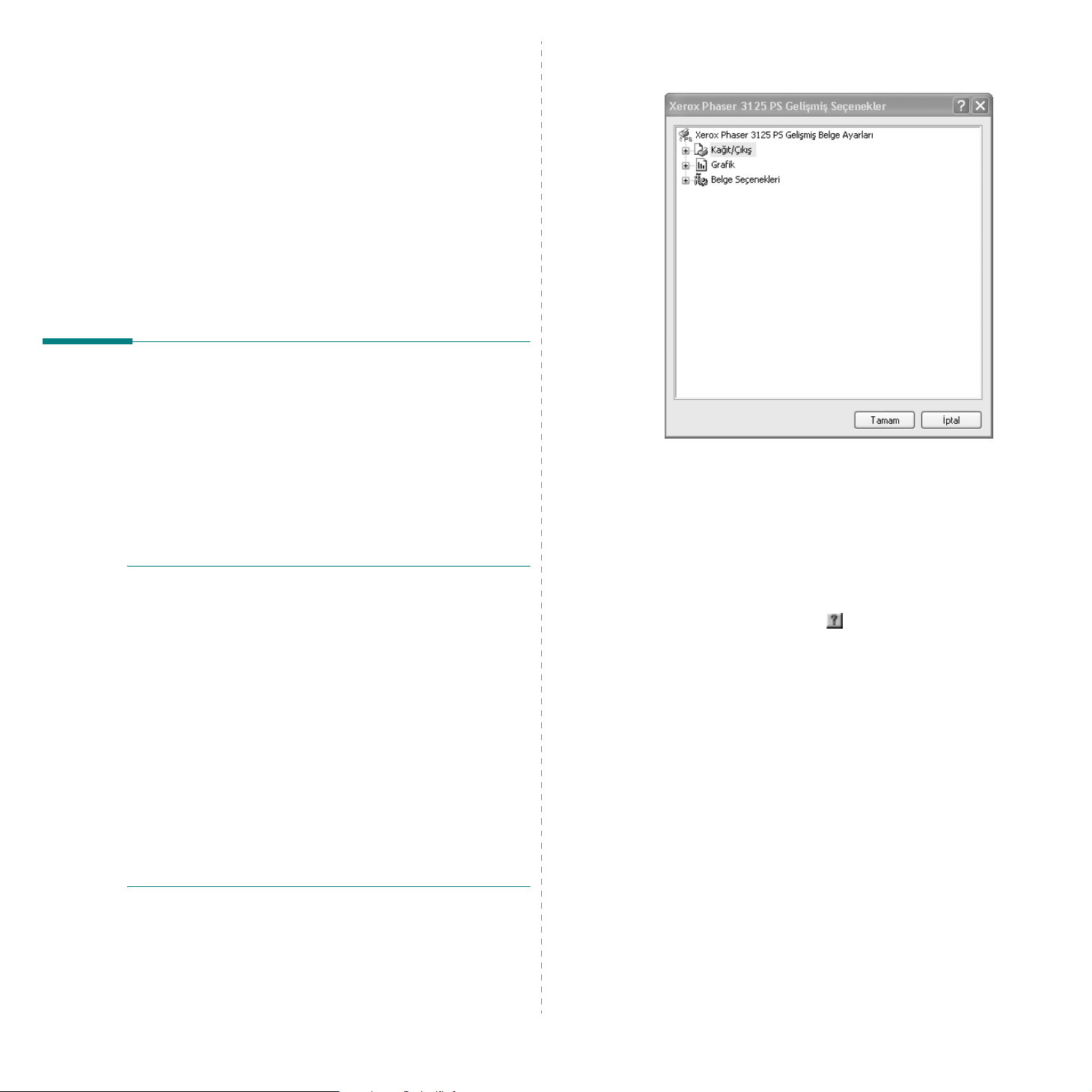
6 Windows PostScript
Sürücüsünü Kullanma
(Yalnızca Phaser 3125/B, 3125/N)
Belge yazdırmak için sistem CD-ROM'unuzla birlikte sağlanan
PostScript sürücüsünü kullanmak isterseniz.
PPD'ler, PostScript sürücüsüyle birlikte, yazıcı özelliklerine erişir ve
bilgisayarın yazıcı ile iletişim kurmasına olanak verir. Verilen yazılım
CD-ROM'unda, PPD'ler için bir yükleme programı bulunmaktadır.
Bu bölüm aşağıdakileri içerir:
Yazıcı Ayarları
Yazıcınızı kullanırken, gereksinim duyduğunuz tüm yazıcı seçeneklerine
erişmenizi sağlayan yazıcı özellikleri penceresini kullanabilirsiniz. Yazıcı
özellikleri görüntülendiğinde, yazdırma işiniz için gereken ayarları
gözden geçirebilir ve değiştirebilirsiniz.
Yazıcı özellikleri pencereniz, işletim sisteminize bağlı olarak değişiklik
gösterebilir. Bu Yazılım Kullanım Kılavuzu, Windows XP için Özellikler
penceresini gösterir.
Bu Kullanım Kılavuzunda görünen, yazıcı sürücünüzün
penceresi kullanılan yazıcıya bağlı olarak değişiklik gösterebilir.
Özellikler
Gelişmiş
Gelişmiş ayarları kullanmak için
•
Kağıt/Çıkış
seçmenize olanak verir.
Grafik bu seçenek, baskı kalitesini belirli yazdırma gereksinimleriniz
•
doğrultusunda ayarlamanıza olanak verir.
•
Belge Seçenekleri bu seçenek, PostScript seçeneklerini veya yazıcı
özelliklerini ayarlamanıza olanak verir.
bu seçenek, tepsiye yerleştirilen kağıdın boyutunu
Gelişmiş
düğmesini tıklatabilirsiniz.
N
OTLAR
:
• Birçok Windows uygulaması yazıcı sürücüsünde belirlediğiniz
ayarları geçersiz kılar. Önce yazılım uygulamasında bulunan tüm
yazdırma ayarlarını değiştirin, ardından da yazıcı sürücüsünü
kullanarak kalan tüm ayarları değiştirin.
•Değiştirdiğiniz ayarlar, yalnızca geçerli program kullanılırken etkili
Yaptığınız değişikliklerin kalıcı olmasını sağlamak için
olur.
değişiklikleri Yazıcılar klasöründe yapın.
•Aşağıdaki yordam Windows XP için uygulanır. Diğer Windows işletim
sistemleri için ilgili Windows kullanım kılavuzuna ya da çevrimiçi
yardımına başvurun.
Başlat
1. Windows
2. Yazıcılar ve Fakslar seçeneğini belirleyin.
3. Yazıcı sürücünüzün simgesini seçin
4. Yazıcı sürücüsü simgesini sağ tıklatıp Yazdırma Tercihleri
seçeneğini belirleyin.
5. Her sekmedeki ayarları değiştirin ve OK (Tamam) düğmesini
tıklatın.
düğmesini tıklatın.
,
Yardımı Kullanma
Pencerenin sağ üst köşesindeki simgesini ve ardından herhangi
bir ayarı da tıklatabilirsiniz.
25
Windows PostScript Sürücüsünü Kullanma (Yalnızca Phaser 3125/B, 3125/N)
Page 70

7 Yazıcıyı Yerel Olarak
Ana Bilgisayar Ayarlama
Paylaşma
Yazıcıyı doğrudan, “ana bilgisayar” adı verilen ağdaki seçili bilgisayara
bağlayabilirsiniz.
Aşağıdaki yordam Windows XP için uygulanır. Diğer Windows işletim
sistemleri için ilgili Windows kullanım kılavuzuna ya da çevrimiçi
yardımına başvurun.
N
OTLAR
:
•
Yazıcınızla uyumlu olan İşletim Sistemlerini kontrol edin. Lütfen
Yazıcı Kullanım Kılavuzunuzdaki Yazıcı Özellikleri konusunun İşletim
Sistemi Uyumluluğu bölümüne bakın.
•
Yazıcınızın tam adını öğrenmeniz gerekirse, ürünle birlikte verilen
CD-ROM'dan bunu öğrenebilirsiniz.
1
Windows'u başlatın.
2
Başlat
menüsünden
3
Yazıcı sürücünüzün simgesini
4
Yazıcı
menüsünde
5
Bu yazıcıyı paylaştır
6
Paylaşılan Ad
tıklatın.
Yazıcılar ve Fakslar
çift tıklatın.
Paylaşım
alanını doldurun, ardından
seçeneğini belirleyin.
kutusunu işaretleyin.
seçeneğini belirleyin.
Tama m
İstemci Bilgisayar Ayarlama
1
Windows
belirleyin.
2
Sol sütunda ağ klasörünüzü açın.
3
Paylaşılan adı tıklatın.
4
Başlat
5
Yazıcı sürücünüzün simgesini
6
Yazıcı
7
Ports
8
Yerel Bağlantı Noktası
Noktası
9
Bağlantı Noktası Adı Gir
10
Tama m
11
Uygula
Başlat
düğmesini sağ tıklatın ve
menüsünden
menüsünde
sekmesinde
seçeneğini tıklatın.
ve
ve
Tama m
Özellikler
Bağlantı Noktası Ekle
Kapat
seçeneklerini tıklatın.
seçeneklerini tıklatın.
Gezgin
Yazıcılar ve Fakslar
çift tıklatın.
seçeneğini belirleyin.
seçeneğini belirleyin ve
alanına paylaşılan adı girin.
seçeneğini belirleyin.
seçeneğini tıklatın.
seçeneğini
seçeneğini
Yeni Bağlantı
26
Yazıcıyı Yerel Olarak Paylaşma
Page 71
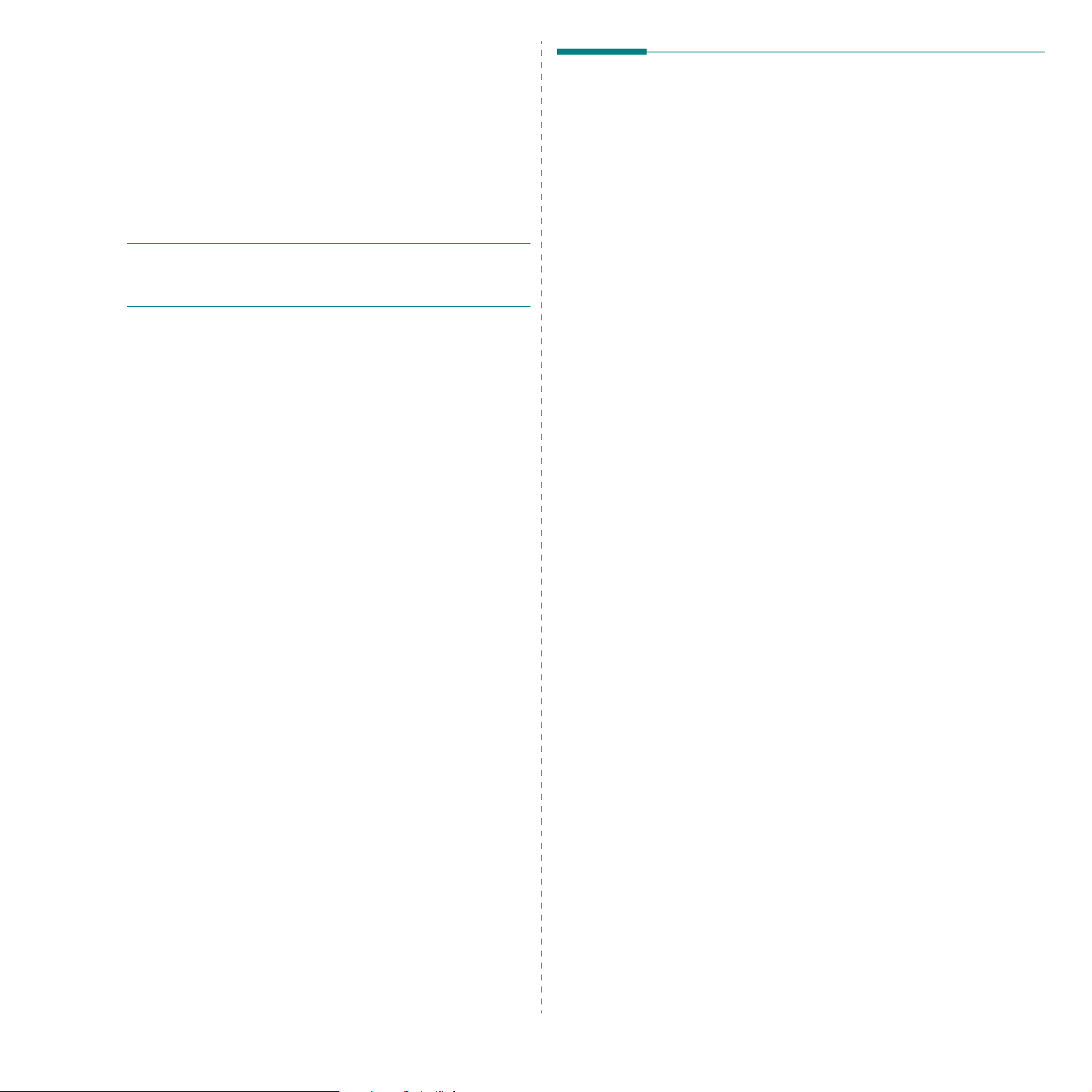
8 Yazıcınızı Macintosh
Macintosh için yazıcı sürücüsünün
İle Kullanma
(Yalnızca Phaser 3125/B, 3125/N)
Makineniz, yerleşik bir USB arabirimi ya da 10/100 Base-TX ağ arabirim kartı
olan Macintosh sistemlerini destekler. Bir Macintosh bilgisayardan dosya
yazdırırken, PPD dosyasını yükleyerek sürücüyü kullanabilirsiniz.
NOT:
Bazı yazıcılar ağ arabirimini desteklemez. Yazıcınızın
Kullanım Kılavuzundaki Yazıcı Özellikleri konusuna bakarak
yazıcınızın bir ağ arabirimini desteklediğinden emin olun.
Bu bölüm aşağıdakileri içerir:
• Macintosh için yazıcı sürücüsünün yüklenmesi
•Yazıcının Kurulumu
•Yazdırma
yüklenmesi
Makinenizle birlikte gelen PostScript sürücüsü CD-ROM'u, bir Macintosh
bilgisayardan yazdırmak için, PS sürücüsü Apple LaserWriter
sürücüsünü kullanmak üzere gerekli olan PPD dosyasını sağlar.
Yazıcı Sürücüsünü Yükleme
1
USB kablosunu veya Ethernet kablosunu kullanarak makinenizi
bilgisayara bağlayın.
2
Bilgisayarınızı ve makineyi açın.
3
Makinenizle gelen PostScript sürücüsü CD-ROM'unu CD-ROM
sürücüsüne takın.
4
Macintosh masa üstünüzde görünen
5
MAC_Installer
6
MAC_Printer
7
Mac OS 8.6~9.2 için,
tıklatın.
Mac OS 10.1~10.4 için,
tıklatın.
8
Continue
9
Install
seçeneğini tıklatın.
10
Yükleme tamamlandığında
klasörünü çift tıklatın.
klasörünü çift tıklatın.
Xerox Phaser 3125_ Classic
Xerox Phaser 3125_ OSX
seçeneğini tıklatın.
Quit
CD-ROM
düğmesini tıklatın.
simgesini çift tıklatın.
simgesini çift
simgesini çift
Yazıcı Sürücüsünü Kaldırma
Yaz ılımı yükseltirken veya yükleme işlemi başarısız olduğunda yazılımı
kaldırmanız gerekir.
1
Makinenizle gelen PostScript sürücüsü CD-ROM'unu CD-ROM
sürücüsüne takın.
2
Macintosh masa üstünüzde görünen
3
MAC_Installer
4
MAC_Printer
5
Mac OS 8.6~9.2 için,
tıklatın.
Mac OS 10.1~10.4 için,
tıklatın.
6
Continue
7
Uninstall
tıklatın.
8
Kaldırma işlemi tamamlandığında
klasörünü çift tıklatın.
klasörünü çift tıklatın.
Xerox Phaser 3125_ Classic
Xerox Phaser 3125_ OSX
seçeneğini tıklatın.
seçeneğini belirleyin ve ardından
CD-ROM
Quit
simgesini çift tıklatın.
Uninstall
düğmesini tıklatın.
simgesini çift
simgesini çift
seçeneğini
27
Yazıcınızı Macintosh İle Kullanma (Yalnızca Phaser 3125/B, 3125/N)
Page 72
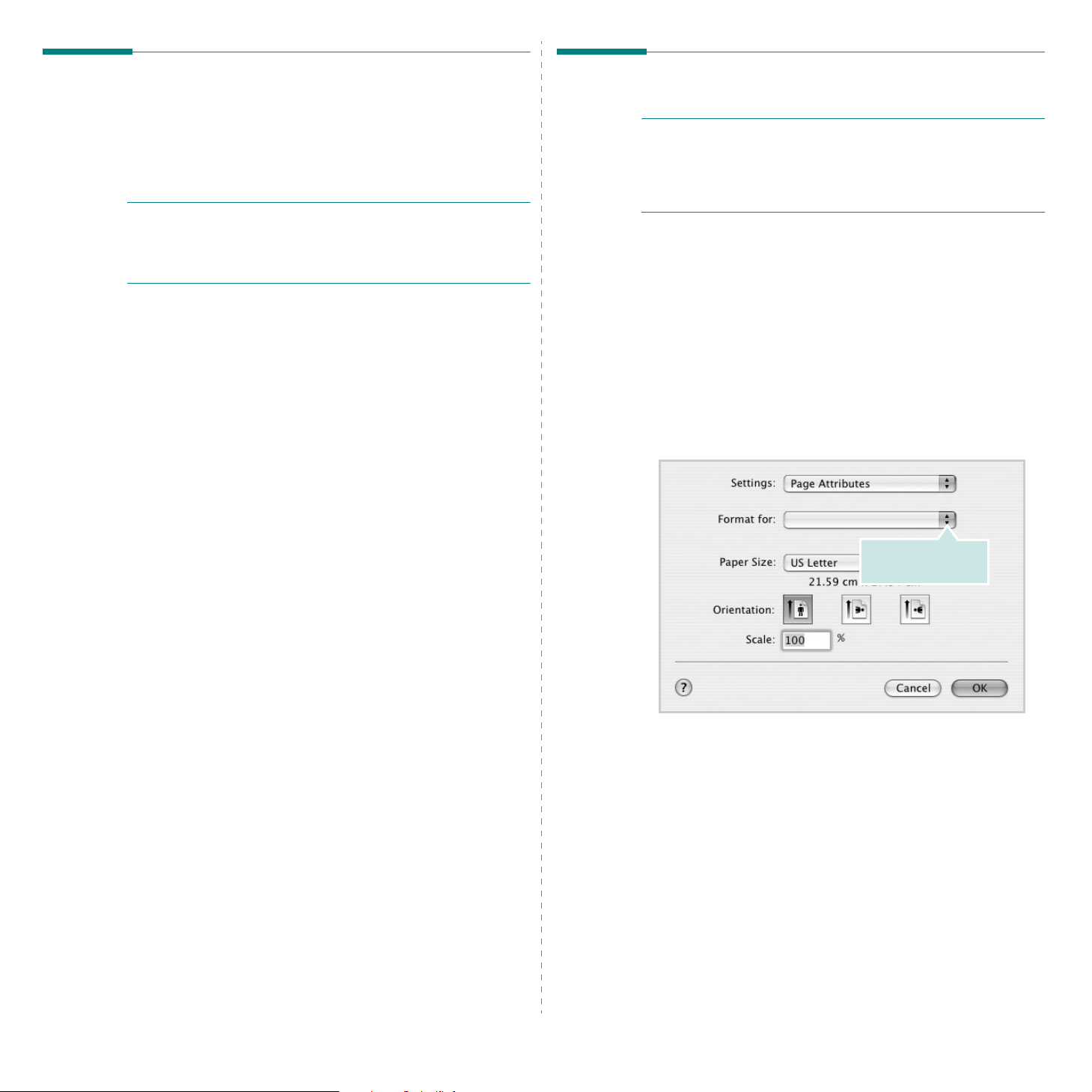
Yazıcının Kurulumu
Yazıcınızın kurulma yöntemi, yazıcıyı bilgisayarınıza bağlamak
için kullandığınız kablo türüne (ağ kablosu ya da USB kablosu)
bağlı olarak değişir.
Ağa Bağlı bir Macintosh'ta
N
OT
:
Bazı yazıcılar ağ arabirimini desteklemez. Yazıcıyı
bağlamadan önce, yazıcınızın Kullanım Kılavuzundaki Yazıcı
Özellikleri bölümüne bakarak, yazıcınızın ağ arabirimi desteği
sunduğundan emin olun.
1
PPD dosyasını bilgisayarınıza yüklemek için “Macintosh için yazıcı
sürücüsünün yüklenmesi”, sayfa 27 hakkındaki yönergeleri uygulayın.
2
Utilities (Yardımcı Programlar) klasöründen
Printer Setup Utility
3
Printer List (Yazıcı Listesi) içinde
4
AppleTalk
Makinenizin adı listede görünür. Yazıcı kutusundan
XRX000xxxxxxxxx
makinenize göre değişir).
5
Add
6
Otomatik Seçim düzgün çalışmazsa,
içinden
yazıcınızın adını
Makineniz Printer List'te (Yazıcı Listesi) görünür ve varsayılan
yazıcı olarak ayarlanır.
sekmesini seçin.
seçeneğini tıklatın.
Xerox
öğesini açın.
Add
seçeneğini belirleyin (burada
seçeneğini ve
seçin.
Model Name
Print Center
seçeneğini tıklatın.
xxxxxxxxx
Printer Model
(Model Adı) içinden
(Yazıcı Modeli)
veya
Yazdırma
N
OTLAR
:
• Bu Kullanım Kılavuzunda görünen Macintosh yazıcının özellikler
penceresi, kullanılan yazıcıya bağlı olarak değişiklik gösterebilir.
Ancak yazıcı özellikleri penceresinin yapısı benzerdir.
•
Yazıcınızın adını verilen CD-ROM'dan kontrol edebilirsiniz.
Belge Yazdırma
Macintosh bilgisayarıyla yazdırırken, kullandığınız her uygulamada
yazıcı yazılımı ayarını kontrol etmeniz gerekir. Macintosh bilgisayardan
yazdırmak için şu adımları uygulayın:
1
Bir Macintosh uygulaması açın ve yazdırmak istediğiniz
dosyayı seçin.
2
File
menüsünü açın ve
(bazı uygulamalarda
3
Kağıt boyutu, yönlendirme, ölçekleme ve diğer seçenekleri
,
belirleyin ve
OK
Page Setup
Document Setup
düğmesini tıklatın.
seçeneğini
) tıklatın.
Yazıcınızın seçili
olduğundan emin olun.
USB'ye Bağlı bir Macintosh'ta
1
PPD dosyasını bilgisayarınıza yüklemek için “Macintosh için yazıcı
sürücüsünün yüklenmesi”, sayfa 27 hakkındaki yönergeleri uygulayın.
2
Utilities (Yardımcı Programlar) klasöründen
Printer Setup Utility
3
Printer List (Yazıcı Listesi) içinde
4
USB
sekmesini seçin.
5
Yazıcınızın adını
6
Otomatik Seçim düzgün çalışmıyorsa,
Xerox
seçeneğini ve
Makineniz Printer List'te (Yazıcı Listesi) görünür ve varsayılan
yazıcı olarak ayarlanır.
öğesini açın.
seçin ve
Model Name
Add
Add
seçeneğini tıklatın.
içinden
Print Center
seçeneğini tıklatın.
Printer Model
yazıcınızın adını
içinden
Yazıcınızı Macintosh İle Kullanma (Yalnızca Phaser 3125/B, 3125/N)
veya
seçin.
28
▲
Mac OS 10.3
4
File
menüsünü açın ve
5
İstediğiniz kopya sayısını seçin ve hangi sayfaları yazdırmak
istediğinizi belirtin.
6
Seçenekleri ayarlamayı bitirince
Print
seçeneğini tıklatın.
Print
seçeneğini tıklatın.
Page 73
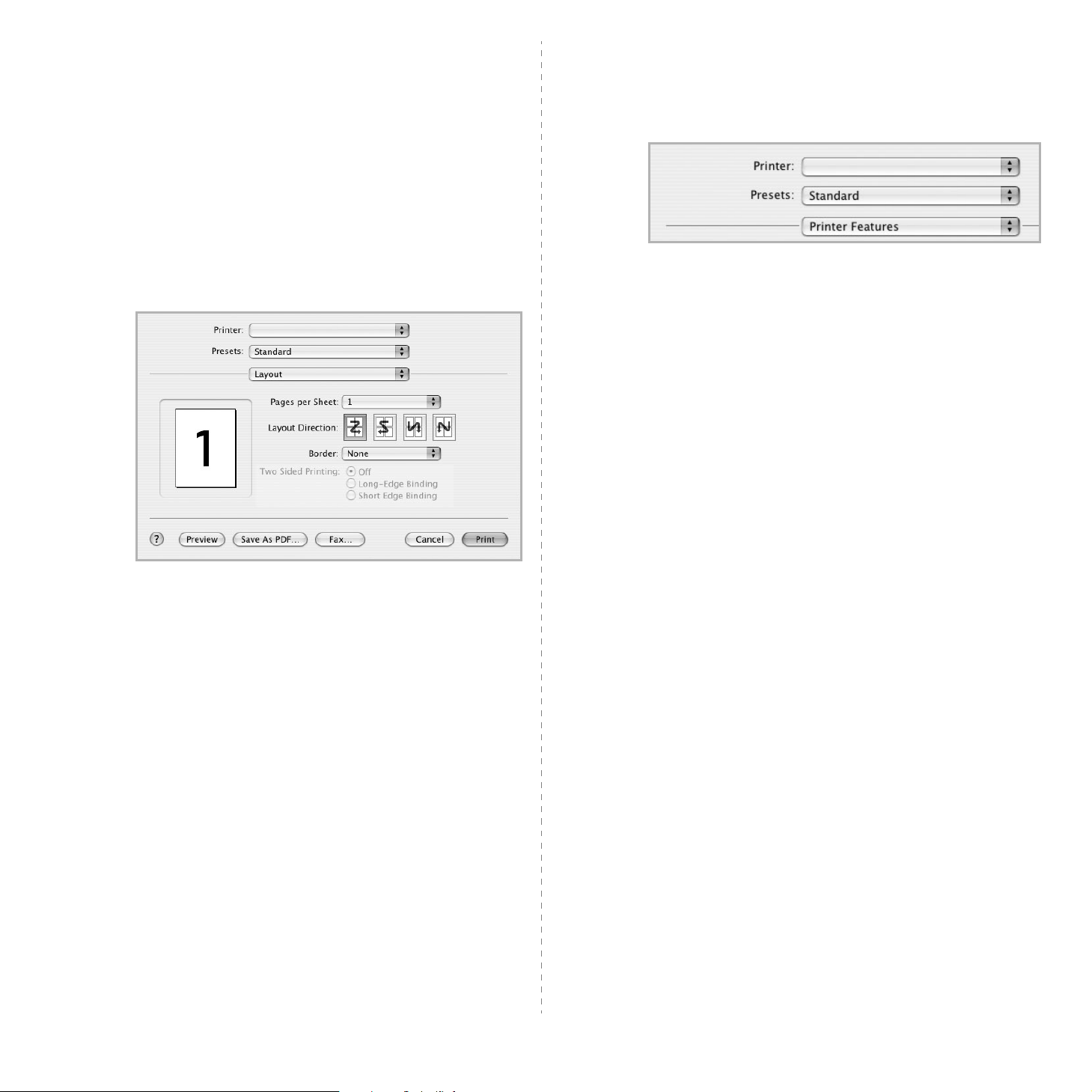
Yazıcı Ayarlarını Değiştirme
Yazıcınızı kullanarak gelişmiş yazdırma özelliklerini kullanabilirsiniz.
Macintosh uygulamanızda,
Yaz ıcı özelliklerinde görünen yazıcı adı, kullanılan yazıcıya göre değişiklik
gösterebilir. Ad hariç olmak üzere, yazıcı özellikleri penceresinin yapısı
aynıdır.
Düzen Ayarı
Layout
sekmesi, belgenin yazdırılan sayfada görünme biçimini
ayarlamanız için seçenekler sağlar. Tek bir yaprağa birden çok
sayfa yazdırabilirsiniz.
Aşağıdaki özelliklere erişmek için
seçeneğini belirleyin. Ayrıntılı bilgi için bir sonraki sütunda Tek Sayfa
Kağıda Birden Fazla Sayfa Yazdırma konusuna bakın.
File
menüsünden
Presets
Print
seçeneğini belirleyin.
açılır listesinden
Layout
Yazıcı Özellikleri Ayarı
Printer Features
kalitesinin ayarlanmasına olanak veren seçenekler sağlar.
Aşağıdaki özelliklere erişmek için
Features
▲
Mac OS 10.3
sekmesi, kağıt türünün seçilmesine ve baskı
Presets
seçeneğini belirleyin:
açılır listesinden
Printer
Image Mode
Image Mode (Görüntü Modu), kullanıcının çıktıları geliştirmesine olanak
verir. Normal ve Text Enhance (Metin Geliştirme) seçenekleri kullanılabilir.
Fit to Page
Bu yazıcı özelliği, yazdırma işinizi, dijital belgenin boyutundan bağımsız olarak
seçilen herhangi bir kağıt boyutuna ölçeklendirmenize olanak verir. Küçük
bir belge üzerinde ayrıntıları kontrol etmede bu işlem yardımcı olabilir.
Paper Type
Yaz dırmak istediğiniz tepside yüklü olan kağıda ilişkin
Bu işlem en kaliteli çıktıyı almanızı sağlayacaktır. Farklı türde bir yazdırma
malzemesi yerleştirirseniz, ilgili kağıt türünü seçin.
Type
seçimini yapın.
▲
Mac OS 10.3
Resolution (Quality)
Seçebileceğiniz Çözünürlük seçenekleri yazıcı modelinize bağlı olarak
değişebilir.
olursa, yazdırılan karakterlerin ve grafiklerin netliği de o kadar iyi olacaktır.
Yüksek ayar ayrıca belge yazdırılması için gereken süreyi de artırabilir.
Yazdırma çözünürlüğünü seçebilirsiniz. Değer ne kadar yüksek
29
Yazıcınızı Macintosh İle Kullanma (Yalnızca Phaser 3125/B, 3125/N)
Page 74

Tek Sayfa Kağıda Birden Fazla Sayfa Yazdırma
Tek sayfa kağıda birden fazla sayfa yazdırabilirsiniz. Bu özellik, taslak
sayfaları yazdırmak için ekonomik bir yol sağlar.
1
Macintosh uygulamanızda,
belirleyin.
2
Layout
seçeneğini belirleyin.
▲
Mac OS 10.3
File
menüsünden
Print
seçeneğini
3
Pages per Sheet
istediğiniz sayfa sayısını seçin.
4
Layout Direction
Kağıt üzerindeki her sayfanın etrafına bir kenarlık basmak
Border
için,
5
Print
seçeneğini tıklattığınızda, yazıcı, her kağıdın bir yüzüne,
seçilmiş sayıda sayfa yazdırır.
açılır listesinde, bir sayfa kağıda yazdırmak
seçeneğinden sayfa sırasını seçin.
açılır listesinden istediğiniz seçeneği belirleyin.
30
Yazıcınızı Macintosh İle Kullanma (Yalnızca Phaser 3125/B, 3125/N)
Page 75

YAZıLıM BÖLÜMÜ
DiZiN
A
ayar
çözünürlük
Windows
koyuluk
resim modu
sık kullanılanlar
toner tasarrufu
true-type seçeneği
ayarlama
çözünürlük
Macintosh
16
16
16
18
16
16
29
B
belge, yazdır
Windows
belge, yazdırma
Macintosh
13
28
Ç
çift taraflı yazdırma
çoklu mizanpaj baskı
Windows
21
19
D
Düzen özellikleri, ayarlama
Macintosh
dil, değiştir
durum monitörü, kullanma
düzen özellikleri, ayarla
Windows
29
10
14
E
ek özellikler, ayarla
17
24
F
filigran
düzenle
oluştur
sil
yazdır
22
22
22
22
G
gelişmiş yazdırma, kullan
grafik özellikleri, ayarla
K
kağıt boyutu, ayarla
kağıt kaynağı, ayarlama
Windows
kağıt özellikleri, ayarla
kağıt türü, ayarlama
Macintosh
kaldır, yazılım
Windows
kaldırma, yazılım
Macintosh
kaplama
oluştur
sil
yazdır
kitapçık yazdırma
23
23
23
15
15
15
29
11
27
20
M
Macintosh
sürücü
kaldırma
yükleme
yazdırma
yazıcıyı ayarlama
27
27
28
28
16
19
N
n-üst yazdırma
Macintosh
30
P
PostScript sürücüsü
yükleme
poster, yazdır
25
20
S
sık kullanılanlar ayarları, kullan
T
toner tasarrufu, ayarla
toner tasarrufu, ayarlama
16
16
Y
yardım, kullan
yardım, kullanma
yazdır
Windows'tan
belge
çoklu mizanpaj
Windows
filigran
kaplama
ölçekleme
poster
sayfaya sığdır
yazdırma
çift taraflı yazdırma
kitapçıklar
Macintosh'dan
N üst
18
25
13
13
19
22
23
21
22
21
21
20
28
18
31
Page 76

Macintosh
yazıcı çözünürlüğü, ayarla
Windows
yazıcı çözünürlüğü, ayarlama
Macintosh
yazıcı özellikleri, ayarla
Windows
yazıcı özellikleri, ayarlama
Windows
Macintosh
yazıcı sürücüsü
yükleme
Macintosh
yazıcı yazılımı
kaldır
Windows
kaldırma
Macintosh
yükle
Windows
yazılım
kaldır
Windows
kaldırma
Macintosh
sistem gereksinimleri
Macintosh
yeniden yükle
Windows
yükle
Windows
yükleme
Macintosh
yönlendirme, yazdır
Windows
yükle
yazıcı sürücüsü
Windows
yükleme
yazıcı sürücüsü
Macintosh
30
16
29
14
25
29
27
11
27
4
11
27
27
10
4
27
14
4
27
32
